Page 1
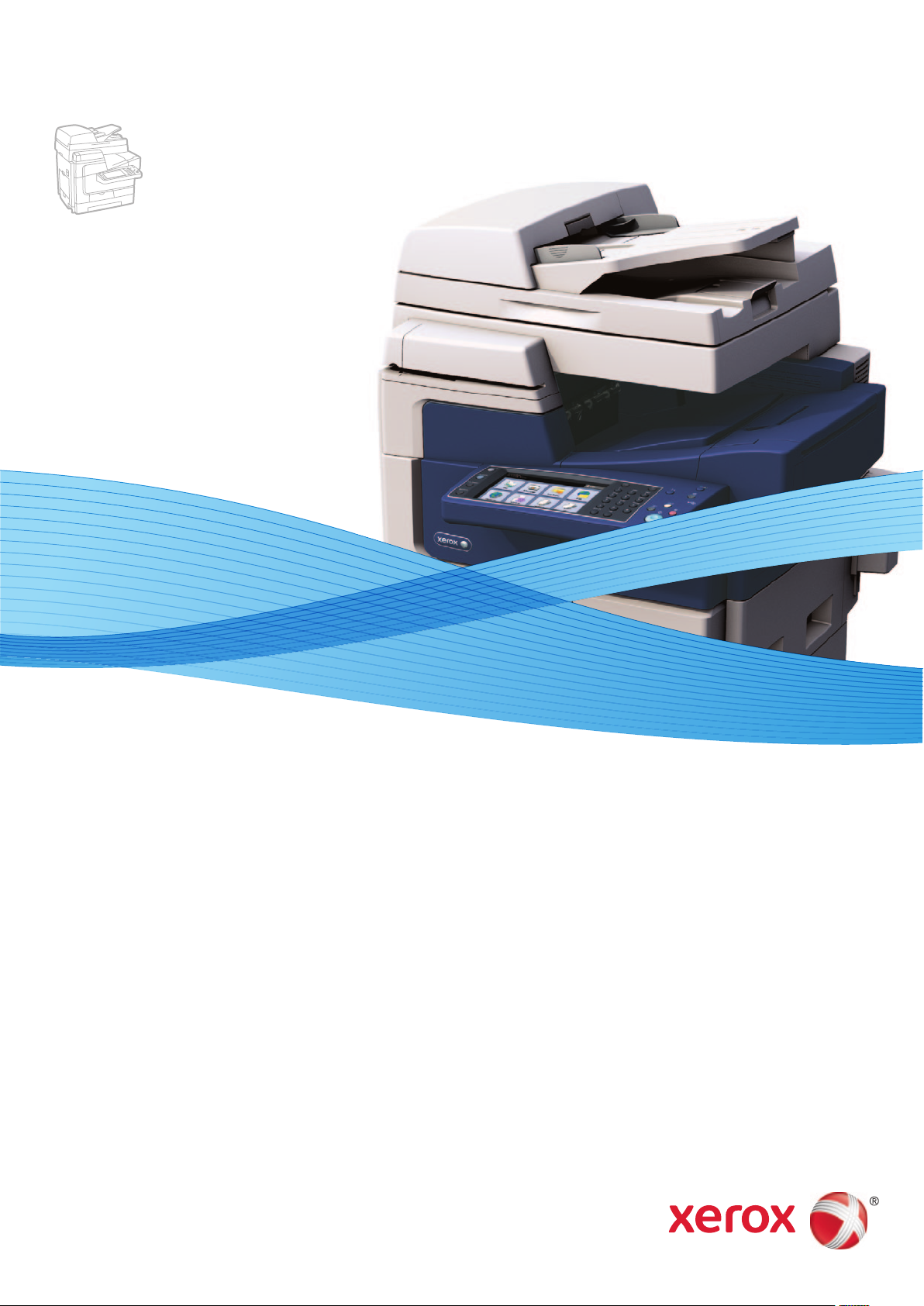
Xerox ColorQube 8700 / 8900
Color Multifunction Printer
Imprimante multifonction couleur
Xerox® ColorQube® 8700 / 8900
User Guide
Guide d'utilisation
Italiano Guida per l’utente
Deutsch Benutzerhandbuch
Español Guía del usuario
Português Guia do usuário
Nederlands Gebruikershandleiding
Svenska Användarhandbok
Dansk Betjeningsvejledning
Norsk Brukerhåndbok
Suomi Käyttöopas
Čeština Uživatelská příručka
Polski Przewodnik użytkownika
Magyar
Felhasználói útmutató
Русский Руководство пользователя
Türkçe
Kullanıcı Kılavuzu
Ελληνικά Εγχειρίδιο χρήστη
Page 2
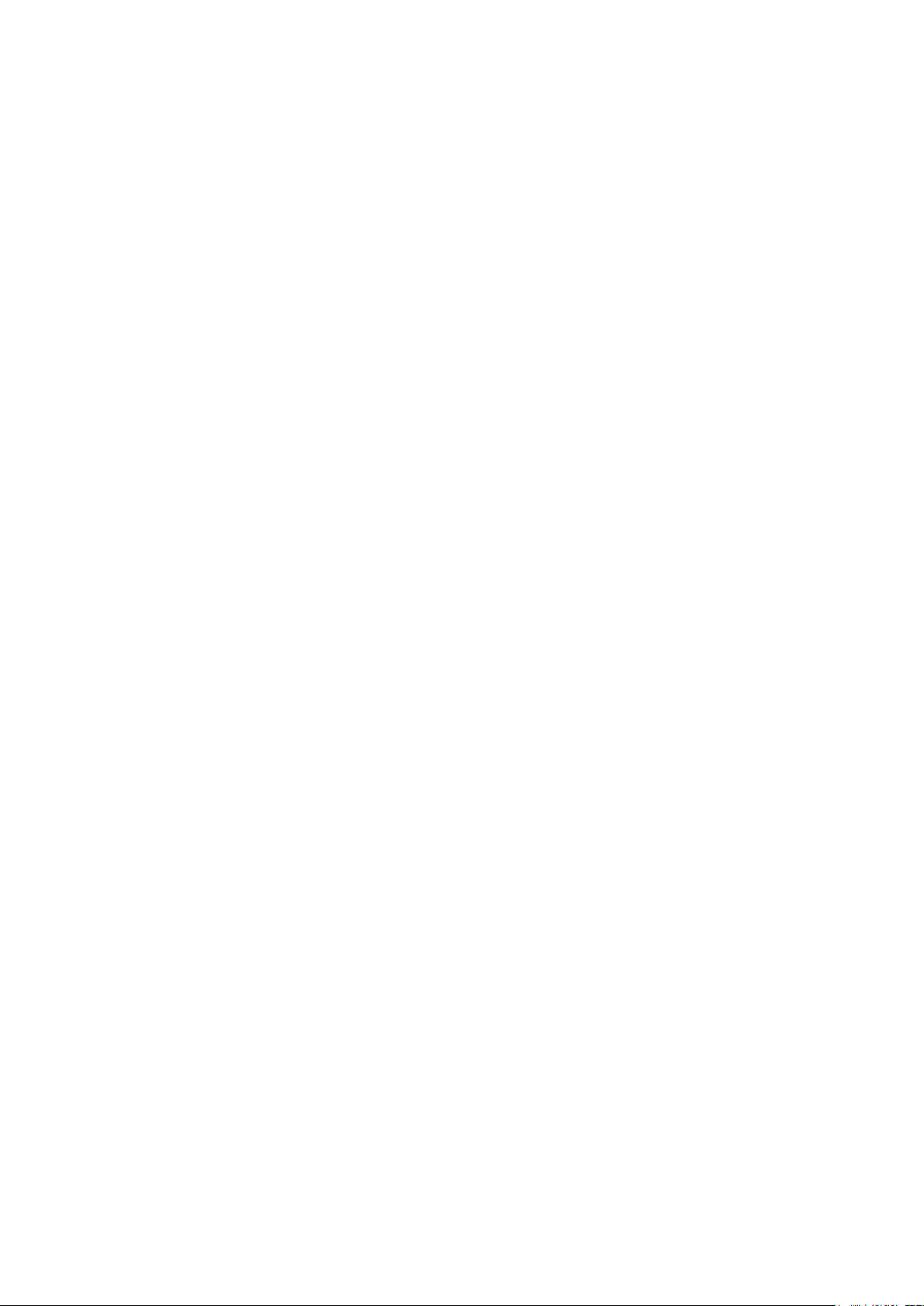
© 2012 Xerox Corporation. Alla rättigheter förbehålles. Rättigheterna till opublicerat material skyddas av de upphovsrättslagar som
gäller i USA. Innehållet i den här publikationen får inte reproduceras i någon form utan tillåtelse från Xerox Corporation.
Upphovsrätten innefattar allt material och all information som är upphovsrättsskyddad enligt lag eller i enlighet med detta avtal.
Detta avser också, utan begränsningar, det material som genereras av programvaran och som visas på bildskärmen, såsom format,
mallar, ikoner, skärmbilder, utseende osv.
XEROX® och XEROX and Design®, Phaser®, PhaserSMART®, PhaserMatch®, PhaserCal®, PhaserMeter, CentreWare®, PrintingScout®,
Walk-Up®, WorkCentre®, FreeFlow®, SMARTsend®, Scan to PC Desktop®, MeterAssistant®, SuppliesAssistant®, Xerox Secure Access
Unified ID System®, Xerox Extensible Interface Platform®, ColorQube®, Global Print Driver® och Mobile Express Driver® är
varumärken som tillhör Xerox Corporation i USA och/eller andra länder.
Adobe® Reader®, Adobe® Type Manager®, ATM™, Flash®, Macromedia®, Photoshop® och PostScript® är varumärken som tillhör
Adobe Systems Incorporated i USA och/eller andra länder.
Apple®, AppleTalk®, Bonjour®, EtherTalk®, Macintosh®, Mac OS® och TrueType® är varumärken som tillhör Apple Inc., registrerade i
USA och andra länder.
HP-GL®, HP-UX® och PCL® är varumärken som tillhör Hewlett-Packard Corporation i USA och/eller andra länder.
IBM® och AIX® är varumärken som tillhör International Business Machines Corporation i USA och/eller andra länder.
Microsoft®, Windows Vista®, Windows® och Windows Server® är varumärken som tillhör Microsoft Corporation i USA och
andra länder.
Novell®, NetWare®, NDPS®, NDS®, IPX™ och Novell Distributed Print Services™ är varumärken som tillhör Novell, Inc. i USA och
andra länder.
SGI® och IRIX® är varumärken som tillhör Silicon Graphics International Corp. eller dess dotterbolag i USA och/eller andra länder.
Sun, Sun Microsystems och Solaris är varumärken eller registrerade varumärken som tillhör Oracle och/eller dess dotterbolag i USA
och andra länder.
UNIX® är ett varumärke i USA och andra länder, licensierat exklusivt genom X/ Open Company Limited.
PANTONE® och andra Pantone, Inc.-varumärken tillhör Pantone, Inc.
Dokumentversion 1.0: Februari 2012
Page 3
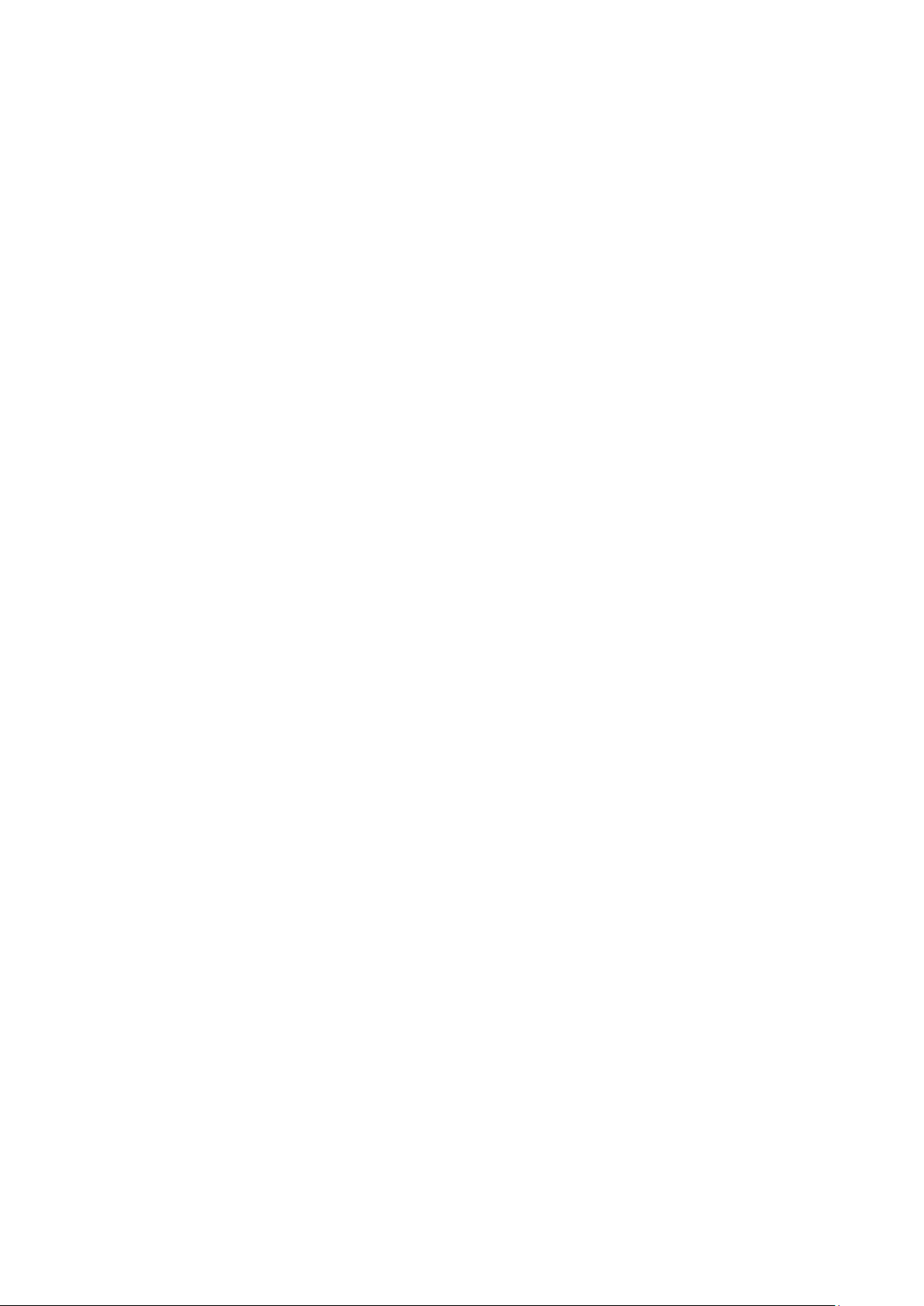
Innehåll
1 Säkerhet 9
Elektrisk säkerhet........................................................................................................................................................... 10
Allmänna riktlinjer ................................................................................................................................................ 10
Nätsladd ................................................................................................................................................................... 10
Telefonsladd ........................................................................................................................................................... 11
Driftsäkerhet ................................................................................................................................................................... 12
Ozonutsläpp ............................................................................................................................................................ 12
Skrivarens placering ............................................................................................................................................. 12
Anvisningar om handhavande ......................................................................................................................... 12
Tillbehör till skrivaren ........................................................................................................................................... 13
Underhållssäkerhet ...................................................................................................................................................... 14
Symboler på skrivaren ................................................................................................................................................. 15
Miljö, hälsa och kontaktinformation för säkerhet ............................................................................................ 16
2 Funktioner 17
Skrivarens delar.............................................................................................................................................................. 18
Sedd vänster-framifrån ....................................................................................................................................... 18
Vänster framsida på flerfunktionsskrivaren med färg ColorQube 8700XF ..................................... 19
Sedd höger-bakifrån ............................................................................................................................................ 20
Kontrollpanel .......................................................................................................................................................... 20
Skanner med dokumentmatare ...................................................................................................................... 22
Efterbehandlare för 650 ark ............................................................................................................................. 22
Informationssidor ......................................................................................................................................................... 23
Skriva ut konfigurationsrapporten.................................................................................................................. 23
Administrationsegenskaper ...................................................................................................................................... 24
Komma åt skrivaren ............................................................................................................................................. 24
CentreWare Internet Services .......................................................................................................................... 26
Hitta skrivarens IP-adress .................................................................................................................................. 27
Automatisk datainsamling ................................................................................................................................ 27
Information om fakturering och användning ............................................................................................ 27
Mer information ............................................................................................................................................................ 28
Xerox® Kundtjänst ................................................................................................................................................ 29
3 Installation och inställning 31
Installation och konfigurering – översikt ............................................................................................................. 32
Fysiskt ansluta skrivaren till nätverket .......................................................................................................... 32
Slå på skrivaren ...................................................................................................................................................... 32
Grundläggande inställning av skrivaren ....................................................................................................... 32
Ändra allmänna inställningar ................................................................................................................................... 33
Aktivera energisparläge ...................................................................................................................................... 33
Flerfunktionsskrivare för färg ColorQube 8700/8900 3
Användarhandbok
Page 4
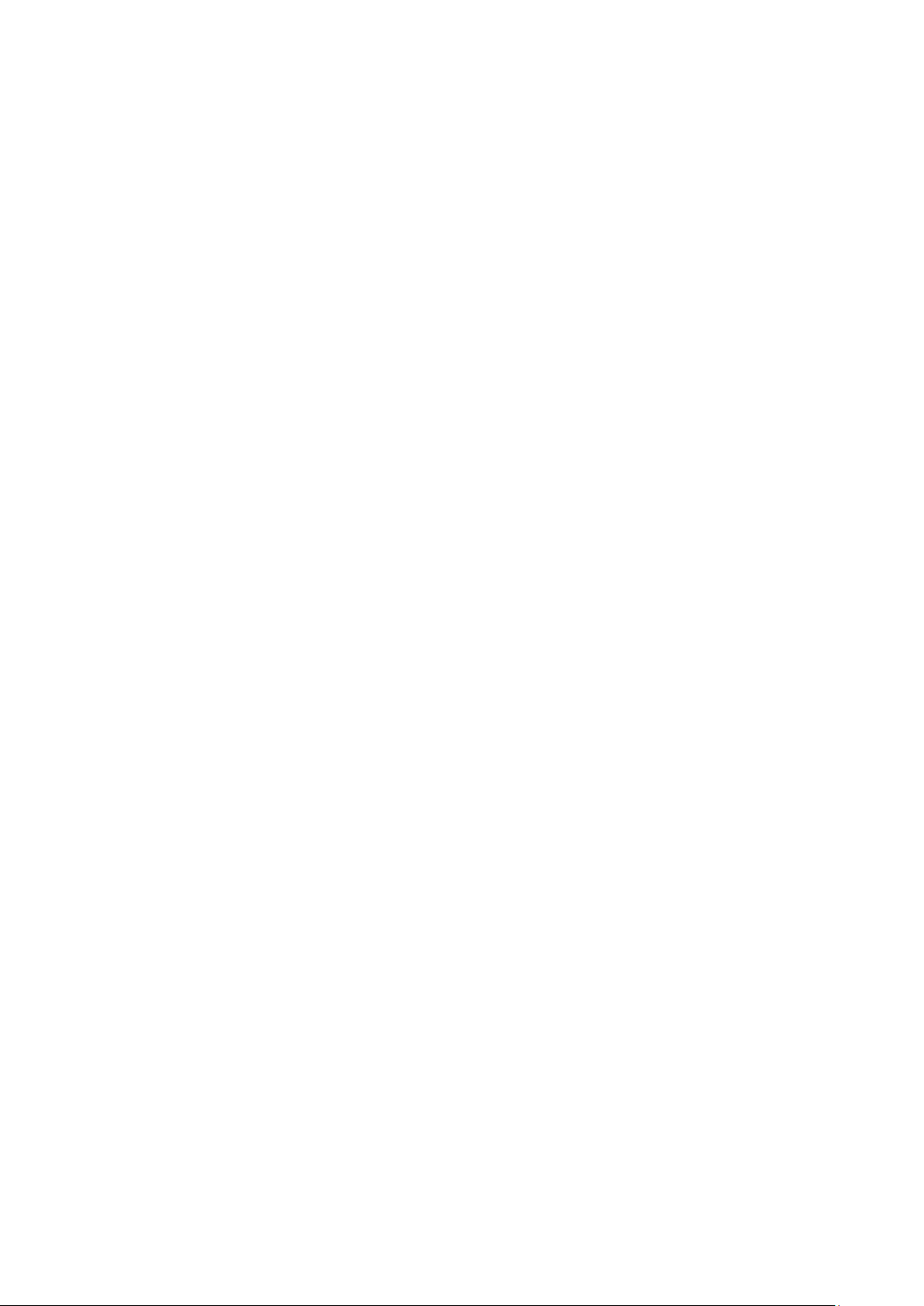
Innehåll
Hantera jobb ................................................................................................................................................................... 35
Hantera jobb på kontrollpanelen .................................................................................................................... 35
Hantera jobb i CentreWare Internet Services ............................................................................................ 35
Hantera kvarhållna utskrifter ........................................................................................................................... 35
Hantera skyddade utskrifter ............................................................................................................................. 36
Installera programmet ............................................................................................................................................... 37
Krav på operativsystem ...................................................................................................................................... 37
Installera drivrutiner och verktyg för Windows ......................................................................................... 37
Installera drivrutiner och verktyg för Macintosh OS X version 10.5 och senare ........................... 38
Installera drivrutiner och verktyg för UNIX och Linux ............................................................................ 39
Övriga drivrutiner .................................................................................................................................................. 40
4 Papper och material 41
Papper som stöds .......................................................................................................................................................... 42
Rekommenderat material .................................................................................................................................. 42
Beställa papper ...................................................................................................................................................... 42
Allmänna riktlinjer för att lägga i papper .................................................................................................... 43
Papper som kan skada skrivaren ..................................................................................................................... 43
Anvisningar för pappersförvaring ................................................................................................................... 43
Papperstyper och vikter som stöds ................................................................................................................. 44
Standardformat som stöds ............................................................................................................................... 45
Papperstyper och vikter som stöds för automatisk dubbelsidig utskrift .......................................... 45
Pappersformat som stöds för automatisk dubbelsidig utskrift ........................................................... 46
Anpassade standardformat som stöds ......................................................................................................... 46
Kuvertformat som stöds ..................................................................................................................................... 46
Lägga i papper ............................................................................................................................................................... 47
Fylla på papper i magasin 1 .............................................................................................................................. 47
Fylla på papper i arkmataren för 525 ark .................................................................................................... 49
Konfigurera stormagasinet för 1 800 ark .................................................................................................... 51
Fylla på papper i stormagasinet för 1 800 ark........................................................................................... 54
Skriva ut på specialpapper ........................................................................................................................................ 56
Kuvert ........................................................................................................................................................................ 56
Etiketter .................................................................................................................................................................... 60
Stordior ..................................................................................................................................................................... 63
5 Utskrift 65
Utskrift – översikt .......................................................................................................................................................... 66
Välja utskriftsalternativ .............................................................................................................................................. 67
Hjälp till skrivardrivrutinen ................................................................................................................................. 67
Windows utskriftsalternativ .............................................................................................................................. 68
Macintosh utskriftsalternativ ........................................................................................................................... 69
Utskriftsegenskaper ..................................................................................................................................................... 71
Skriva ut på bägge sidor av papperet ........................................................................................................... 71
Välja pappersalternativ för utskrift ................................................................................................................ 72
Skriva ut flera sidor på samma ark (N-upp) ................................................................................................ 72
Skriva ut häften ..................................................................................................................................................... 72
Använda färgalternativ ...................................................................................................................................... 73
Skriva ut omslag .................................................................................................................................................... 74
Skriva ut mellanlägg ............................................................................................................................................ 74
Skriva ut undantagssidor ................................................................................................................................... 74
4 Flerfunktionsskrivare för färg ColorQube 8700/8900
Användarhandbok
Page 5
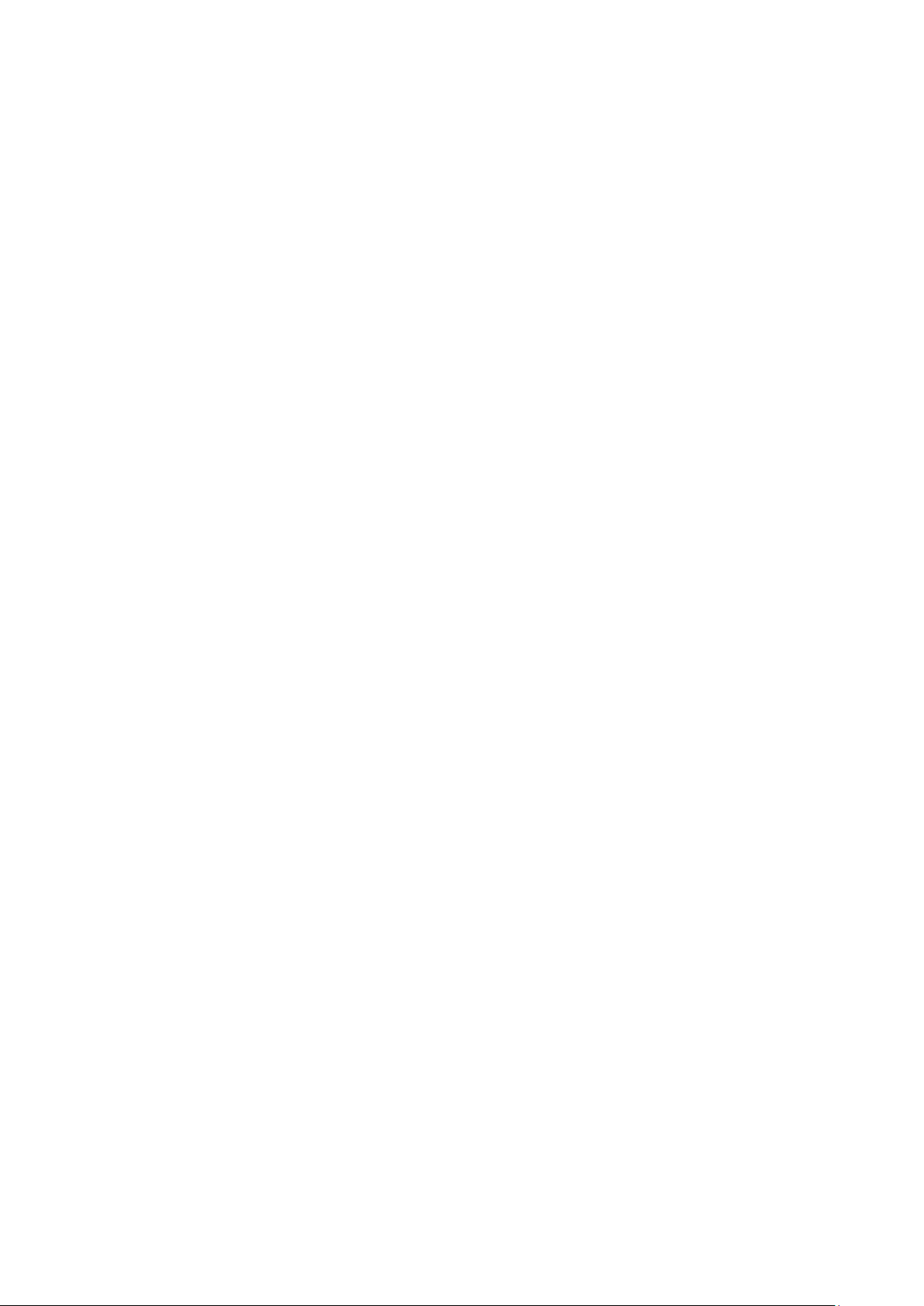
Innehåll
Skalning .................................................................................................................................................................... 75
Skriva ut vattenstämplar .................................................................................................................................... 76
Skriva ut spegelvända bilder ............................................................................................................................. 76
Skapa och spara anpassade pappersformat .............................................................................................. 76
Välja meddelande om slutfört jobb i Windows ......................................................................................... 77
Skriva ut specialjobbtyper .................................................................................................................................. 77
Kvarhållna utskrifter ............................................................................................................................................. 81
Skriv ut från ............................................................................................................................................................. 82
6 Kopiering 85
Grundläggande kopiering .......................................................................................................................................... 86
Dokumentglas ........................................................................................................................................................ 86
Dokumentmatare ................................................................................................................................................. 87
Välja kopieringsinställningar .................................................................................................................................... 88
Grundläggande inställningar ............................................................................................................................ 89
Inställningar för bildkvalitet ............................................................................................................................. 92
Layoutinställningar .............................................................................................................................................. 94
Inställningar för utskriftsformat ..................................................................................................................... 97
ID-kortkopiering .................................................................................................................................................. 104
Avancerad kopiering .......................................................................................................................................... 107
7 Skanning 109
Grundskanning ............................................................................................................................................................. 110
Dokumentglas ...................................................................................................................................................... 111
Dokumentmatare ............................................................................................................................................... 111
Skanning till en mapp ............................................................................................................................................... 112
Skanning till gemensam mapp ...................................................................................................................... 112
Skanna till en privat mapp .............................................................................................................................. 113
Skapa en privat mapp ....................................................................................................................................... 113
Hämta skanningsfiler ........................................................................................................................................ 114
Skanna till arkiv i nätverket ..................................................................................................................................... 115
Skanna till ett fördefinierat arkiv i nätverket............................................................................................ 115
Lägga till en skanningsdestination............................................................................................................... 115
Skanna till hemkatalogen ........................................................................................................................................ 116
Ange skanningsalternativ ........................................................................................................................................ 117
Ändra de vanliga skanningsinställningarna .............................................................................................. 117
Välja avancerade inställningar ...................................................................................................................... 118
Välja layoutjustering ......................................................................................................................................... 119
Välja arkiveringsalternativ ............................................................................................................................... 119
Sammansätta ett skanningsjobb .................................................................................................................. 120
Skanna till ett USB-minne ........................................................................................................................................ 122
Skanna till e-postadress ............................................................................................................................................ 123
Skicka en skannad bild till en e-postadress ............................................................................................... 123
Ange e-postalternativ ........................................................................................................................................ 124
Flerfunktionsskrivare för färg ColorQube 8700/8900 5
Användarhandbok
Page 6
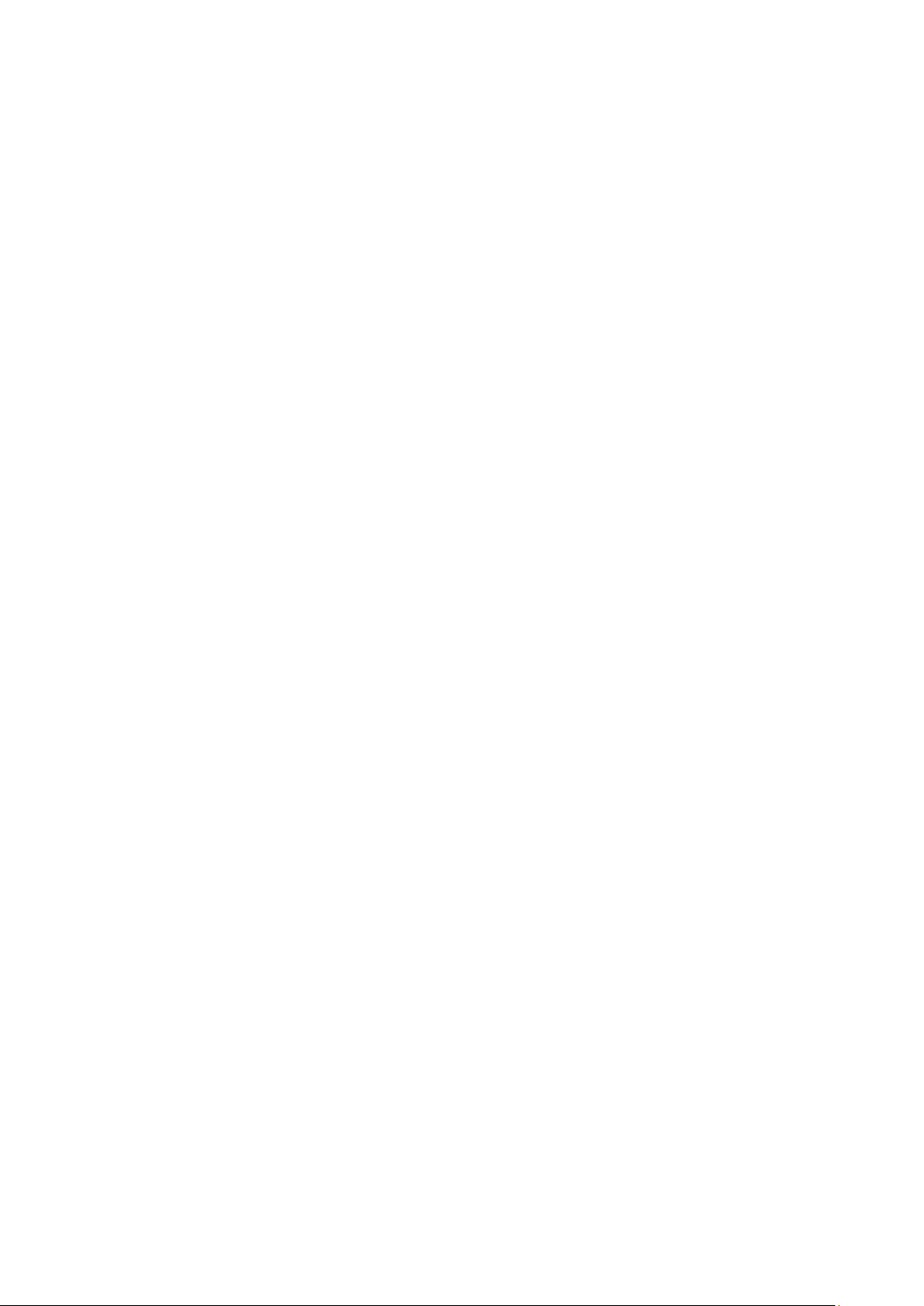
Innehåll
8 Faxning 127
Vanlig faxning .............................................................................................................................................................. 128
Dokumentglas ...................................................................................................................................................... 129
Dokumentmatare ............................................................................................................................................... 129
Skicka ett inbyggt fax................................................................................................................................................ 130
Välja faxalternativ .............................................................................................................................................. 132
Skicka ett serverfax .................................................................................................................................................... 141
Välja serverfaxalternativ .................................................................................................................................. 142
Skicka ett Internetfax................................................................................................................................................ 145
Välja Internetfax-alternativ ............................................................................................................................ 146
Skicka ett LAN-fax ...................................................................................................................................................... 150
Använda adressboken ............................................................................................................................................... 151
Lägga till en enskild post .................................................................................................................................. 151
Lägga till en gruppost ....................................................................................................................................... 152
Ändra eller ta bort kortnummer..................................................................................................................... 153
Använda Kedjeuppringning ............................................................................................................................ 153
9 Underhåll 155
Allmänna försiktighetsåtgärder ............................................................................................................................ 156
Rengöra skrivaren ....................................................................................................................................................... 157
Rengöra utsidan på skrivaren ......................................................................................................................... 157
Rengöra dokumentglaset och dokumentluckan ..................................................................................... 158
Rengöra pappersfrigöringsbladet ................................................................................................................. 159
Rengöra rullarna i magasin 1 ......................................................................................................................... 160
Rengöra rullarna för magasin 2–5................................................................................................................ 161
Rengöra utmatningsrullarna .......................................................................................................................... 164
Artiklar som kräver regelbundet underhåll ........................................................................................................ 166
Fylla på bläck i ColorQube ............................................................................................................................... 166
Tömma överskottsbehållaren ........................................................................................................................ 168
Byta ut häftklammerkassetter ....................................................................................................................... 170
Information om fakturering och användning .................................................................................................. 173
Beställa tillbehör ......................................................................................................................................................... 174
Hitta maskinnumret ........................................................................................................................................... 174
Förbrukningsmaterial ........................................................................................................................................ 174
Artiklar som kräver regelbundet underhåll ................................................................................................ 174
Utbytbara enheter .............................................................................................................................................. 175
När det är dags att beställa förbrukningsmaterial ................................................................................ 175
Återvinna tillbehör .............................................................................................................................................. 176
Flytta skrivaren ............................................................................................................................................................ 177
Försiktighetsåtgärder för att flytta skrivaren ........................................................................................... 177
Flytta skrivaren inom kontoret ....................................................................................................................... 178
Förbereda skrivaren för transport ................................................................................................................. 179
6 Flerfunktionsskrivare för färg ColorQube 8700/8900
Användarhandbok
Page 7
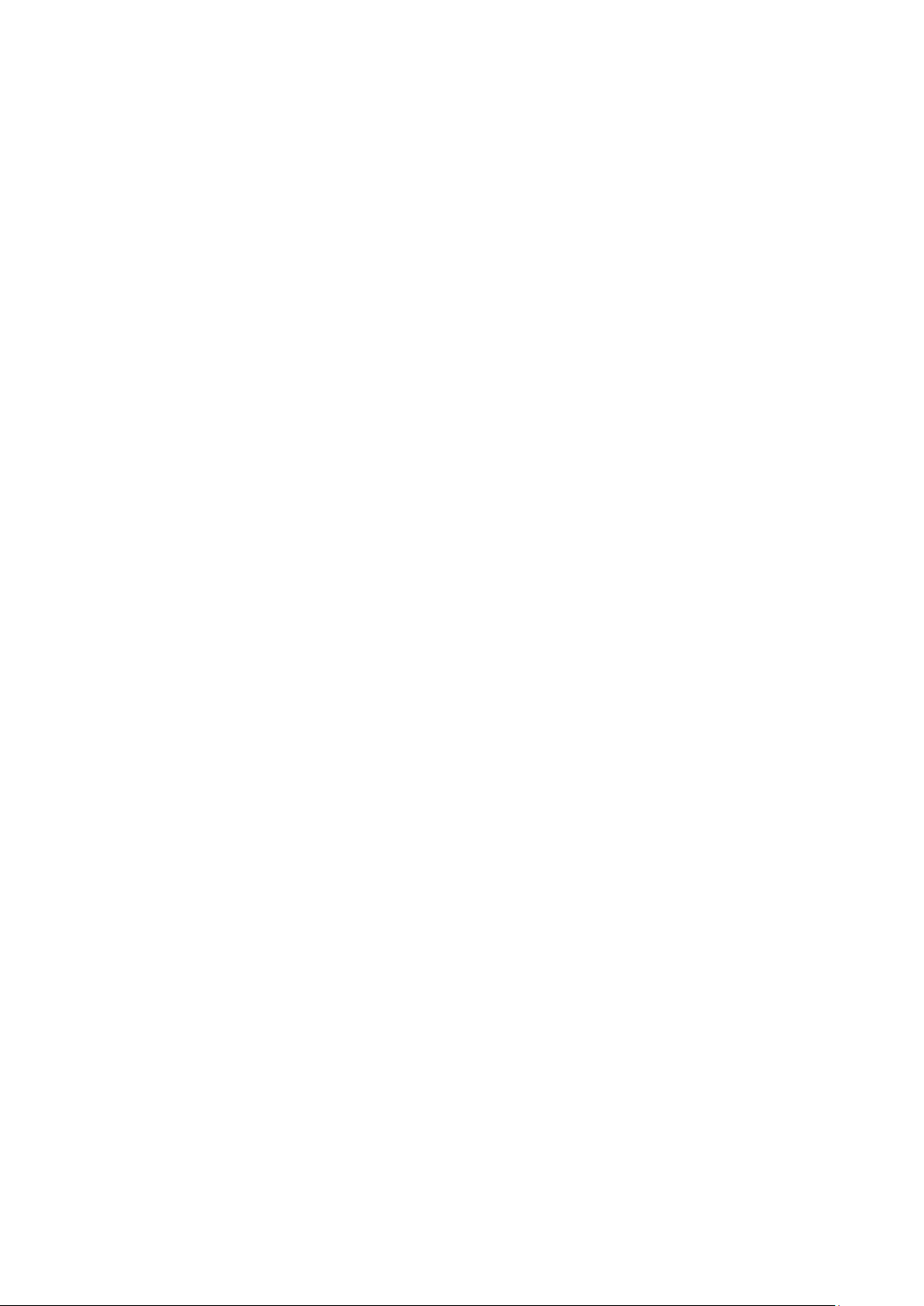
Innehåll
10 Felsökning 183
Allmän problemlösning ............................................................................................................................................. 184
Minimera bläckförbrukningen ........................................................................................................................ 184
Starta om skrivaren ............................................................................................................................................ 184
Det går inte att slå på skrivaren .................................................................................................................... 185
Skrivaren återställs eller stängs av ofta ...................................................................................................... 186
Utskriften tar för lång tid ................................................................................................................................. 186
Dokument skrivs ut från fel magasin ........................................................................................................... 187
Dokument skrivs inte ut .................................................................................................................................... 187
Skrivaren avger ovanliga ljud ......................................................................................................................... 187
Problem med automatisk dubbelsidig utskrift ......................................................................................... 188
Datum och tid är fel ........................................................................................................................................... 188
Skannerfel .............................................................................................................................................................. 188
Kvaddar........................................................................................................................................................................... 189
Rensa papperskvaddar ...................................................................................................................................... 190
Minimera papperskvaddar .............................................................................................................................. 201
Felsökning papperskvadd ................................................................................................................................ 202
Rensa felmatade klamrar i häftapparaten ............................................................................................... 205
Problem med utskriftskvaliteten ........................................................................................................................... 207
Kontrollera utskriftskvalitet ............................................................................................................................. 207
Sida med felsökning av utskriftskvalitet..................................................................................................... 209
Kopierings- och skanningsproblem ....................................................................................................................... 212
Faxproblem ................................................................................................................................................................... 213
Problem med att skicka fax ............................................................................................................................. 213
Problem med att ta emot fax ......................................................................................................................... 214
Få hjälp ........................................................................................................................................................................... 216
Meddelanden på kontrollpanelen ................................................................................................................ 216
Skannings- och faxvarningar .......................................................................................................................... 216
Underhållsguide .................................................................................................................................................. 217
Online Support Assistant (Övriga supportsidor) ...................................................................................... 218
Mer information .................................................................................................................................................. 218
A Specifikationer 221
Skrivarkonfigurationer och alternativ ................................................................................................................. 222
Standardfunktioner ............................................................................................................................................ 222
Tillgängliga konfigurationer ........................................................................................................................... 222
Tillval och uppgraderingar ............................................................................................................................... 223
Fysiska specifikationer .............................................................................................................................................. 224
Standardkonfigurationer ................................................................................................................................. 224
Konfiguration med efterbehandlare, stormagasin för 1 800 ark samt två
extra arkmatare för 525 ark ........................................................................................................................... 224
Utrymmeskrav ...................................................................................................................................................... 224
Miljöspecifikationer .................................................................................................................................................... 226
Temperatur ........................................................................................................................................................... 226
Relativ luftfuktighet ........................................................................................................................................... 226
Höjd .......................................................................................................................................................................... 226
Elspecifikationer .......................................................................................................................................................... 227
ENERGY STAR-certifierad enhet .................................................................................................................... 227
Flerfunktionsskrivare för färg ColorQube 8700/8900 7
Användarhandbok
Page 8
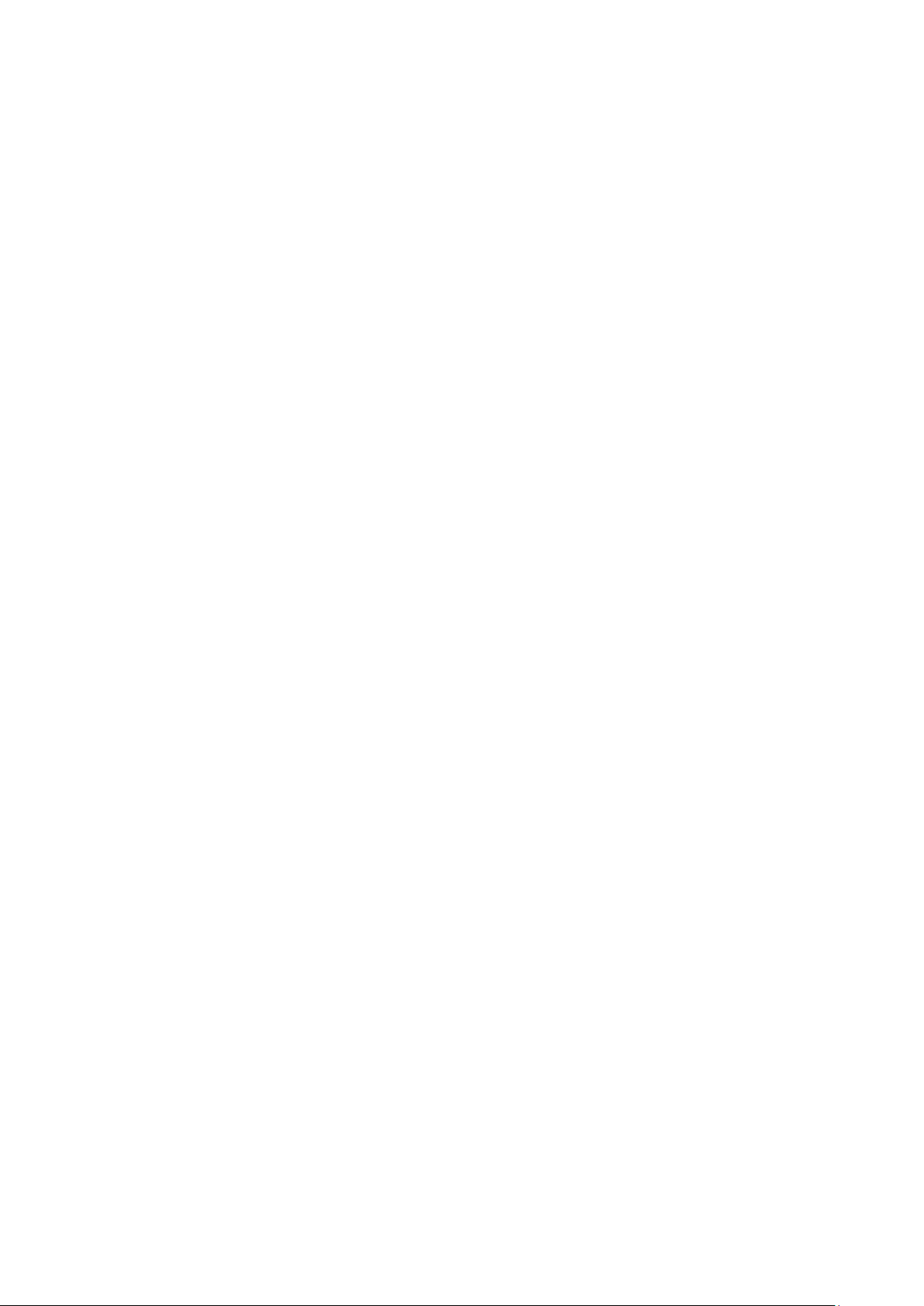
Innehåll
Specifikationer av prestanda .................................................................................................................................. 228
Utskriftsupplösning ............................................................................................................................................ 228
Utskriftshastighet ............................................................................................................................................... 228
B Föreskriftsinformation 229
Grundläggande föreskrifter .................................................................................................................................... 230
FCC-föreskrifter USA .......................................................................................................................................... 230
Kanada .................................................................................................................................................................... 230
Anmärkningar avseende radiostörningar EU ........................................................................................... 231
Miljöinformation avseende avtal kring bildframställningsutrustning enligt EU lot 4 .............. 231
Tyskland.................................................................................................................................................................. 232
Turkiet - RoHS-direktivet ................................................................................................................................... 233
Lagar kring kopiering ................................................................................................................................................. 234
USA ........................................................................................................................................................................... 234
Kanada .................................................................................................................................................................... 235
Andra länder ......................................................................................................................................................... 236
Lagar kring faxning .................................................................................................................................................... 237
USA ........................................................................................................................................................................... 237
Kanada .................................................................................................................................................................... 238
EU .............................................................................................................................................................................. 239
Nya Zeeland .......................................................................................................................................................... 239
Faktablad om materialsäkerhet ............................................................................................................................ 241
C Återvinning och kassering 243
Alla länder ...................................................................................................................................................................... 244
Nordamerika ................................................................................................................................................................. 245
EU ..................................................................................................................................................................................... 246
Hem-/hushållsmiljö ............................................................................................................................................. 246
Yrkes-/kontorsmiljö ............................................................................................................................................. 246
Insamling och kassering av förbrukad utrustning och förbrukade batterier ................................ 247
Anmärkning avseende batterisymbol ......................................................................................................... 247
Avlägsnande av batteri ..................................................................................................................................... 247
Andra länder ................................................................................................................................................................. 248
8 Flerfunktionsskrivare för färg ColorQube 8700/8900
Användarhandbok
Page 9
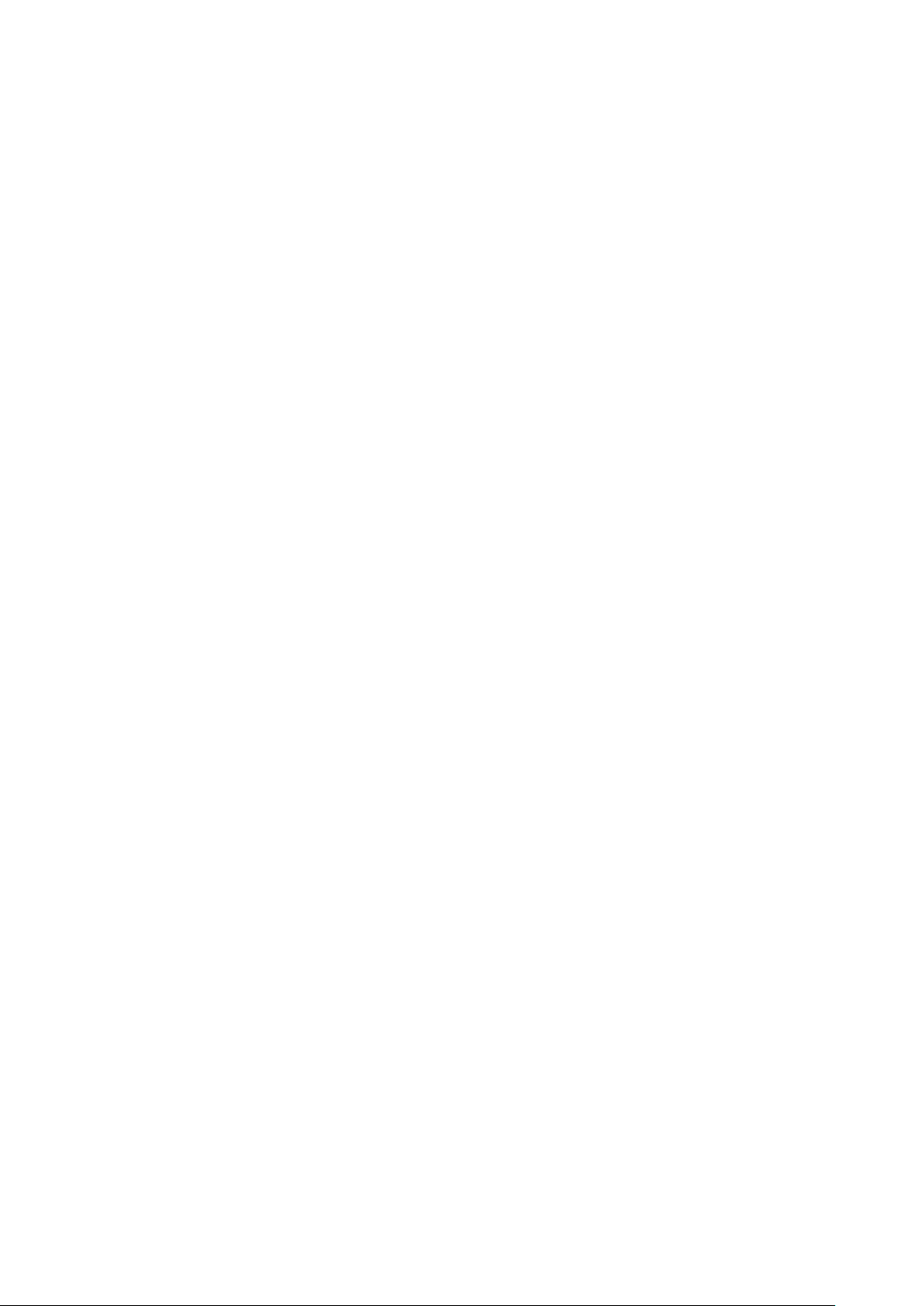
Det här kapitlet innehåller:
Elektrisk säkerhet .............................................................................................................................................................. 10
Driftsäkerhet ...................................................................................................................................................................... 12
Underhållssäkerhet ......................................................................................................................................................... 14
Symboler på skrivaren .................................................................................................................................................... 15
Miljö, hälsa och kontaktinformation för säkerhet ............................................................................................... 16
1
Säkerhet
Skrivaren och rekommenderade tillbehör har utformats och testats för att uppfylla strikta
säkerhetskrav. Genom att uppmärksamma följande instruktioner säkerställer du att Xerox®-skrivaren
används på ett säkert sätt.
Flerfunktionsskrivare för färg ColorQube 8700/8900 9
Användarhandbok
Page 10
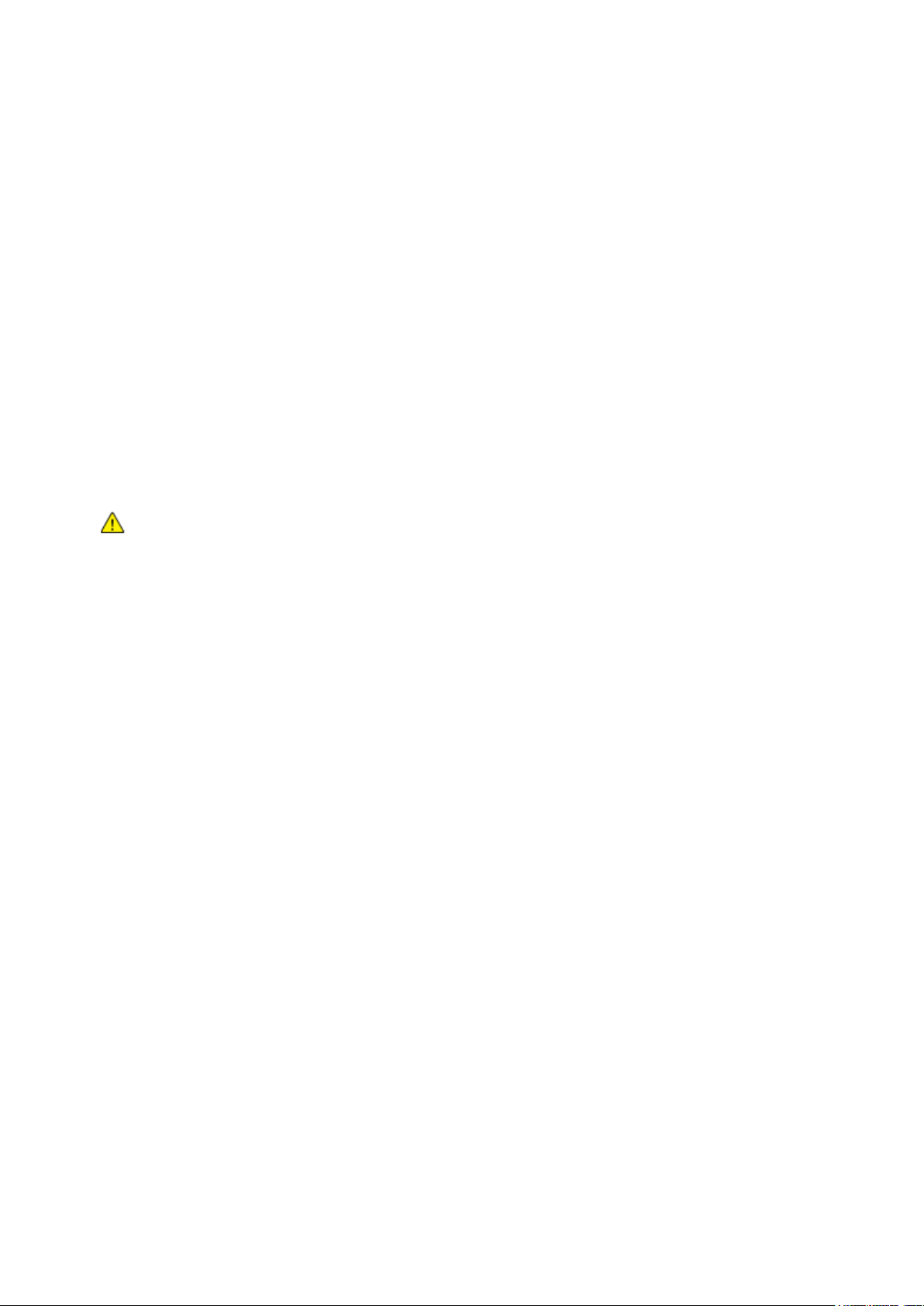
Säkerhet
Obs! Obehöriga ändringar, till exempel tillägg av nya funktioner eller anslutning av externa enheter,
kan påverka maskinens certifiering. Kontakta Xerox-representanten om du vill ha mer information.
VARNING!
För inte in föremål i öppningarna på skrivaren. Om du kommer i kontakt med en
spänningspunkt eller kortsluter en del kan detta orsaka brand eller elektrisk stöt.
Ta inte bort luckor eller skydd som skruvats fast om du inte installerar tillvalsutrustning
och har fått instruktioner om att göra detta. Stäng av skrivaren när sådana
installationer utförs. Dra ur nätsladden när du ska ta bort luckor och skydd för att
installera tillvalsutrustning. Utöver tillval som kan installeras av användaren finns det
inga delar som du kan underhålla bakom dessa luckor.
Elektrisk säkerhet
Läs följande instruktioner noggrant innan du använder skrivaren. Läs dessa instruktioner för att
säkerställa att skrivaren används på ett säkert sätt.
Skrivaren och tillbehören från Xerox® har utformats och testats för att uppfylla strikta säkerhetskrav.
Häri ingår granskning och certifiering av kontrollmyndighet samt efterlevnad av elektromagnetiska
föreskrifter och etablerade miljönormer.
Säkerhets- och miljötester för denna produkt har verifierats med hjälp av material endast från Xerox®.
Allmänna riktlinjer
Nedanstående utgör fara för din säkerhet:
Nätsladden är skadad eller sliten.
Vätska har spillts i skrivaren.
Skrivaren har utsatts för vatten.
Skrivaren avger rök eller ytan är ovanligt het.
Skrivaren medför kortslutning av väggströmbrytare, säkring eller annan säkerhetsanordning.
Gör följande om något av detta inträffar:
1. Stäng omedelbart av skrivaren.
2. Dra ut nätsladden ur eluttaget.
3. Ring en auktoriserad servicerepresentant.
Nätsladd
Använd den nätsladd som levereras med skrivaren.
Anslut nätsladden direkt till ett korrekt jordat eluttag. Se till att kontakterna i båda ändar av
sladden sitter i ordentligt. Om du inte vet om uttaget är jordat eller inte bör du be en elektriker
kontrollera uttaget.
10 Flerfunktionsskrivare för färg ColorQube 8700/8900
Användarhandbok
Page 11
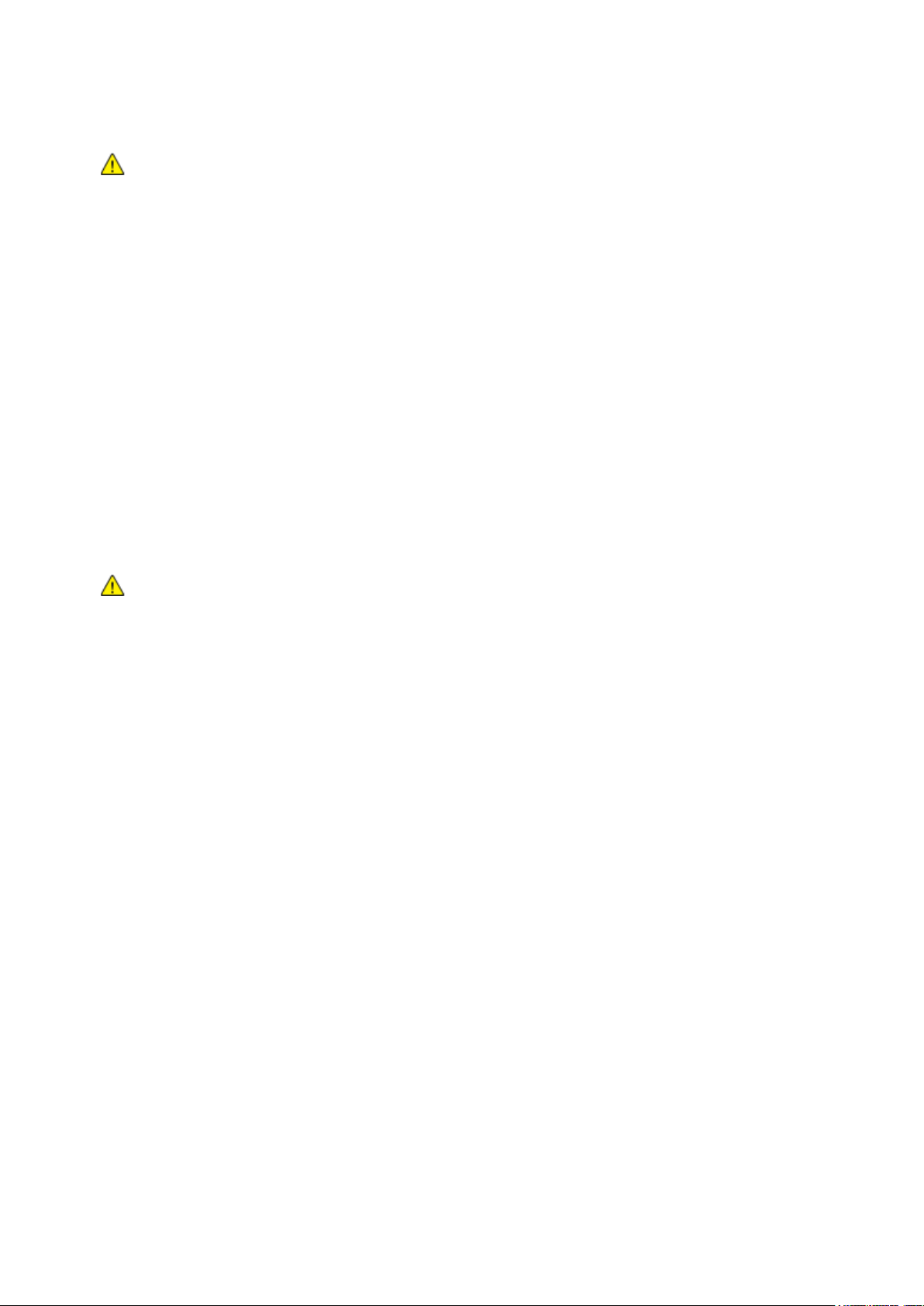
Säkerhet
VARNING! Undvik risk för elektriska stötar genom att se till att skrivaren är korrekt jordad. Elektriska
produkter kan vara farliga om de används felaktigt.
VARNING! För att minska risken för brand ska endast nr 26 American Wire Gauge (AWG) eller större
linjekabel för telekommunikation användas.
Använd inte en jordad adapter för att ansluta skrivaren till ett eluttag som inte är jordat.
Använd endast en förlängningssladd eller ett grenuttag som har utformats för
skrivarens strömstyrka.
Kontrollera att skrivaren är inkopplad i ett uttag med rätt spänning och strömförsörjning. Gå vid
behov igenom skrivarens elektriska specifikation med en elektriker.
Placera inte skrivaren på en plats där någon kan trampa på nätsladden.
Placera inte föremål på nätsladden.
Sätt inte i eller ta ur nätsladden medan strömbrytaren är påslagen.
Byt ut nätsladden om den är trasig eller sliten.
Undvik stötar och skador på nätsladden genom att alltid hålla i kontaktdonet när du drar
ut nätsladden.
Nätsladden ansluts baktill på skrivaren. Om du behöver slå från strömmen till skrivaren ska du dra ut
nätsladden från eluttaget.
Telefonsladd
Flerfunktionsskrivare för färg ColorQube 8700/8900 11
Användarhandbok
Page 12
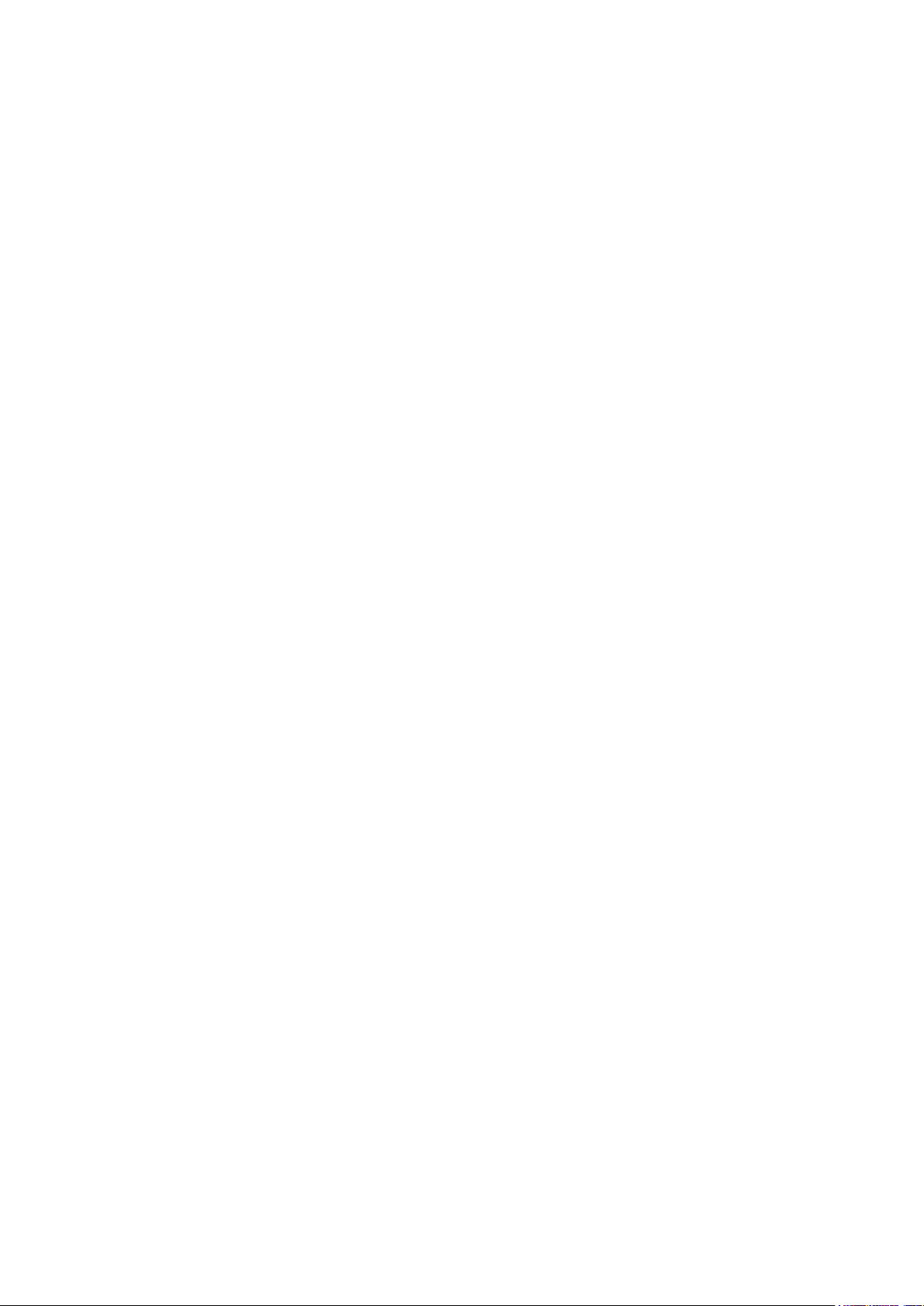
Säkerhet
Driftsäkerhet
Skrivaren och tillbehören har utformats och testats för att uppfylla strikta säkerhetskrav. Häri ingår
granskning av kontrollmyndighet, godkännande och efterlevnad av etablerade miljönormer.
Genom att uppmärksamma följande säkerhetsanvisningar ser du till att skrivaren används på ett
säkert sätt.
Ozonutsläpp
Skrivaren avger ozon vid normal drift. Den mängd ozon som släpps ut beror på utskriftsvolym. Ozon är
tyngre än luft och avges inte i skadliga mängder. Installera skrivaren i ett rum med bra ventilation.
Mer information för Nordamerika finns på:
Flerfunktionsskrivare för färg ColorQube 8700: www.xerox.com/environment
Flerfunktionsskrivare för färg ColorQube 8900: www.xerox.com/environment
På andra marknader ber vi dig kontakta den lokala Xerox-representanten eller gå till:
Flerfunktionsskrivare för färg ColorQube 8700: www.xerox.com/environment_europe
Flerfunktionsskrivare för färg ColorQube 8900: www.xerox.com/environment_europe
Skrivarens placering
Placera skrivaren på ett plant, stabilt underlag som inte vibrerar och som klarar skrivarens vikt.
Information om skrivarkonfigurationens vikt finns i Fysiska specifikationer på sidan 224.
Blockera inte och täck inte för öppningarna som finns på skrivaren. De är avsedda för ventilation
och för att skrivaren inte ska överhettas.
Placera skrivaren där det finns tillräckligt med utrymme för handhavande och service.
Placera skrivaren på en dammfri plats.
Placera och använd inte skrivaren i en miljö med extrem temperatur eller fuktighet.
Placera inte skrivaren nära en värmekälla.
Placera inte skrivaren i direkt solljus.
Placera inte skrivaren där den befinner sig direkt i luftflödet från ett luftkonditioneringssystem.
Placera inte skrivaren på ställen där den kan utsättas för vibrationer.
Bästa prestanda erhålls om skrivaren används på höjder som anges i Höjd på sidan 226.
Anvisningar om handhavande
Ta inte bort det pappersmagasin som du har valt i skrivardrivrutinen eller på enhetens
kontrollpanel medan skrivaren skriver ut.
Öppna inte luckorna under pågående utskrift.
Flytta inte skrivaren under pågående utskrift.
Håll undan händer, hår, slipsar m.m. från matarrullarna.
Farliga delar i skrivaren skyddas av luckor som endast kan avlägsnas med verktyg. Avlägsna
inte skydden.
12 Flerfunktionsskrivare för färg ColorQube 8700/8900
Användarhandbok
Page 13
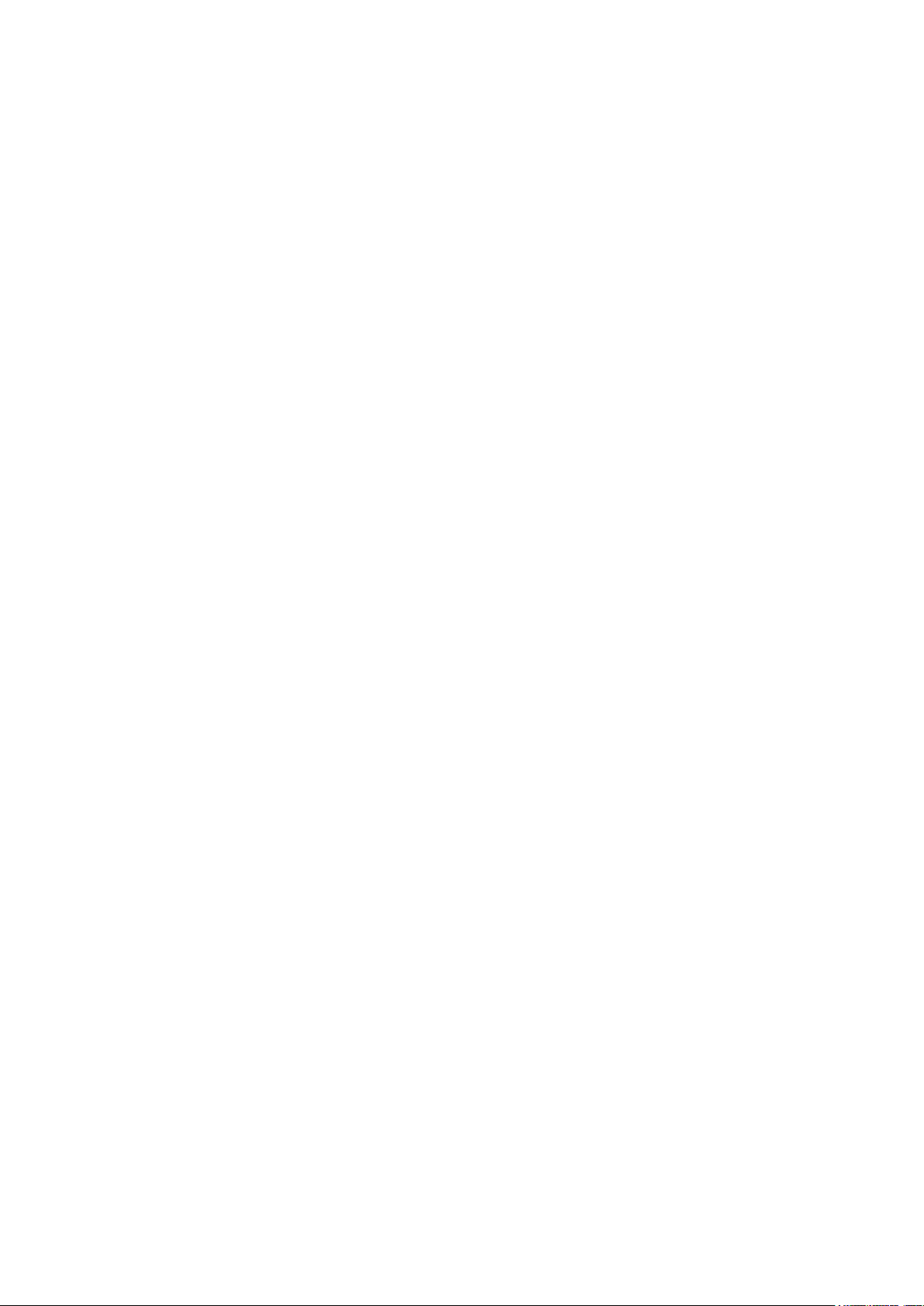
Säkerhet
Tillbehör till skrivaren
Använd tillbehör som är avsedda för skrivaren. Användning av olämpliga tillbehör kan leda till
sämre prestanda och risksituationer.
Följ alla varningar och instruktioner som placerats på eller levererats med maskinen,
tillvalsutrustning och tillbehör.
Förvara allt förbrukningsmaterial enligt instruktionerna på förpackningen eller behållaren.
Förvara allt förbrukningsmaterial utom räckhåll för barn.
Bränn aldrig förbrukningsmaterial.
Undvik kontakt med hud och ögon när du hanterar förbrukningsmaterial. Kontakt med ögonen
kan medföra irritation och inflammation. Försök inte ta isär förbrukningsmaterial eftersom detta
kan öka risken för kontakt med hud och ögon.
Flerfunktionsskrivare för färg ColorQube 8700/8900 13
Användarhandbok
Page 14
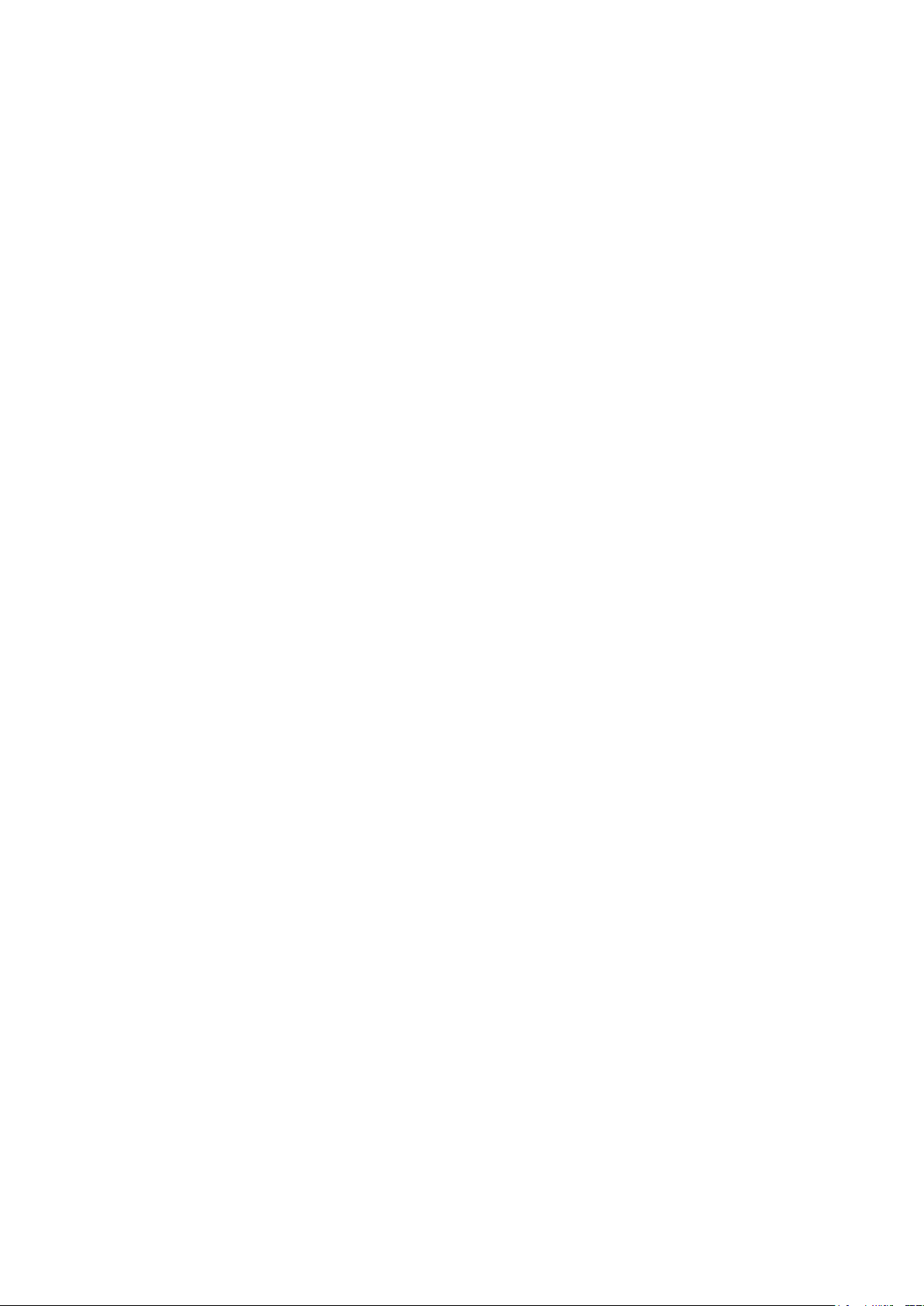
Säkerhet
Se även:
Rengöra skrivaren på sidan 157
Flytta skrivaren på sidan 177
Underhållssäkerhet
Underhåll inte den här skrivaren på något annat sätt än vad som beskrivs i dokumentationen
som medföljer skrivaren.
Använd inte rengöringsmedel i sprayburk. Rengör skrivaren endast med en torr luddfri duk.
Bränn inga tillbehör eller artiklar som kräver regelbundet underhåll.
Mer information om Xerox® program för återvinning av förbrukningsmaterial finns på:
Flerfunktionsskrivare för färg ColorQube 8700: www.xerox.com/gwa
Flerfunktionsskrivare för färg ColorQube 8900: www.xerox.com/gwa
14 Flerfunktionsskrivare för färg ColorQube 8700/8900
Användarhandbok
Page 15
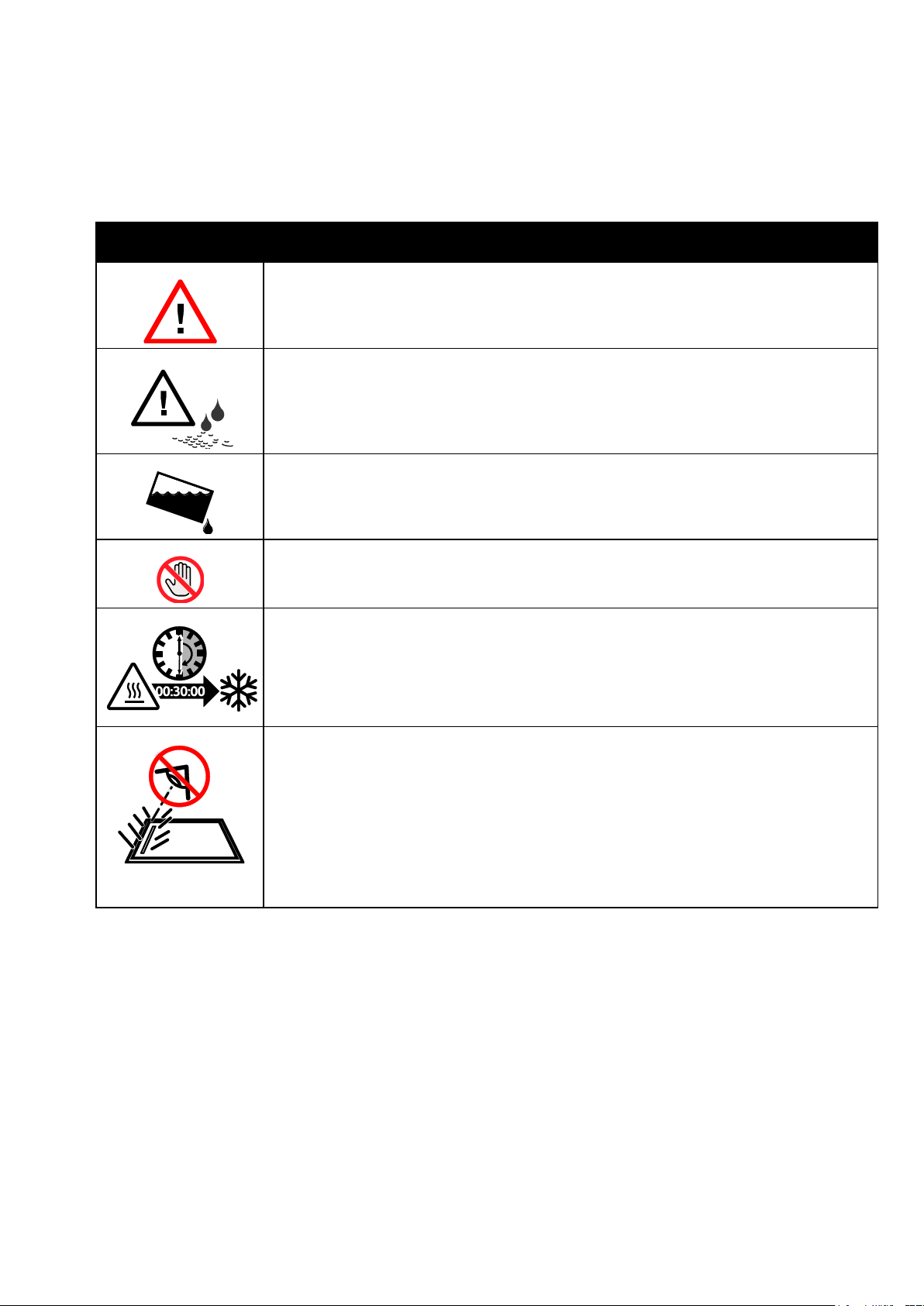
Symbol
Beskrivning
Varning eller Försiktighet:
Att ignorera denna varning kan orsaka allvarlig skada eller till och med dödsfall.
Att ignorera denna försiktighetssymbol kan orsaka skada på utrustningen.
Olja från rengöringssatsen kan fläcka ned kläder och material. Tippa inte rengöringssatsen
eftersom olja kan droppa från magasinet. Håll rengöringssatsen på avstånd från dina kläder.
Tippa inte skrivaren. Det kan medföra bläckläckage.
Vidrör inte områden på skrivaren som är märkta med denna symbol.
Vänta i 30 minuter tills skrivaren har svalnat efter att den har stängts av innan du flyttar eller
vänder på den.
Titta inte rakt in i skannern medan den arbetar.
Symboler på skrivaren
Säkerhet
Flerfunktionsskrivare för färg ColorQube 8700/8900 15
Användarhandbok
Page 16
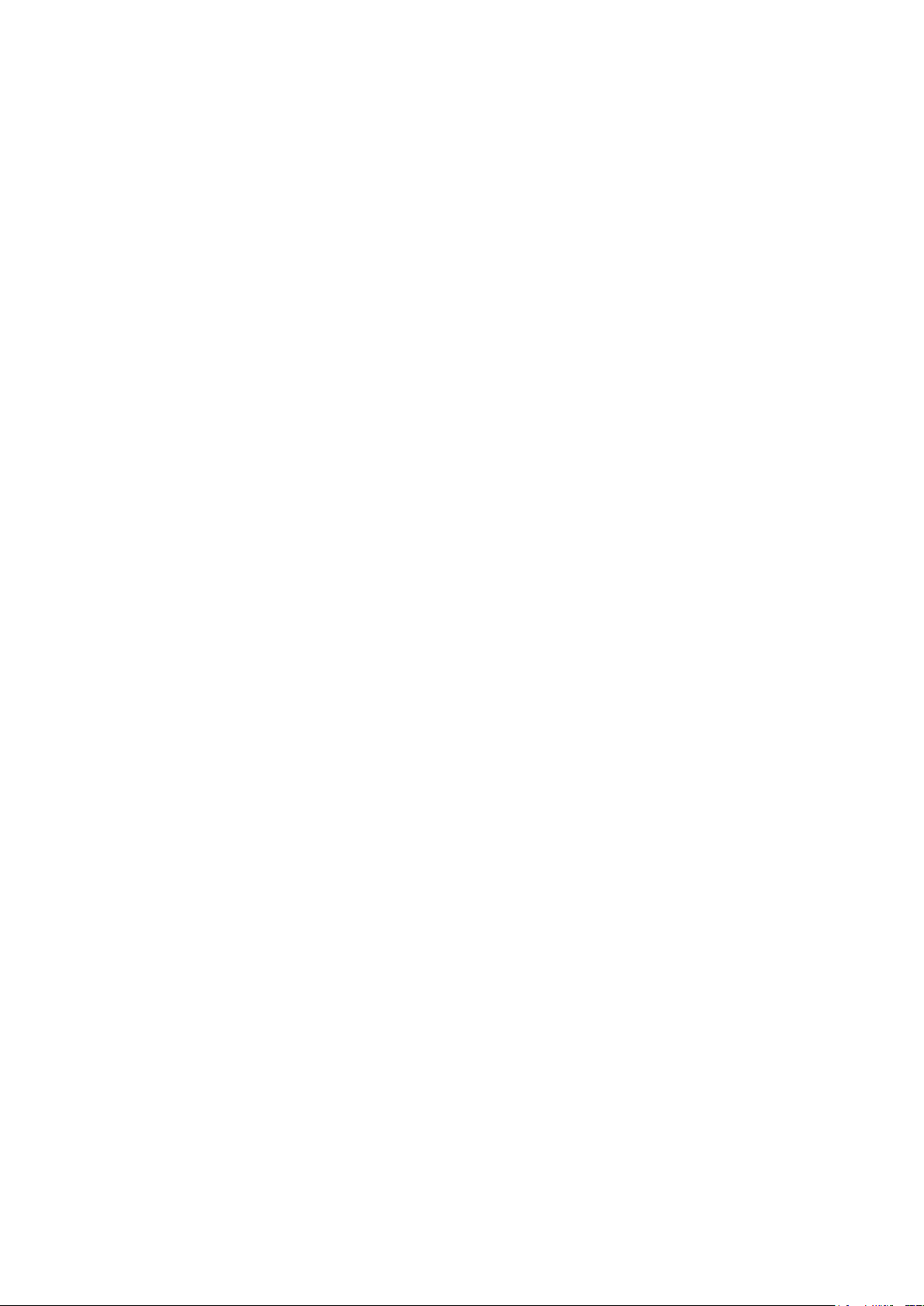
Säkerhet
Miljö, hälsa och kontaktinformation för säkerhet
Information om produktsäkerhet i USA och Kanada finns på:
Flerfunktionsskrivare för färg ColorQube 8700: www.xerox.com/environment
Flerfunktionsskrivare för färg ColorQube 8900: www.xerox.com/environment
Information om produktsäkerhet i Europa finns på:
Flerfunktionsskrivare för färg ColorQube 8700: www.xerox.com/environment_europe
Flerfunktionsskrivare för färg ColorQube 8900: www.xerox.com/environment_europe
16 Flerfunktionsskrivare för färg ColorQube 8700/8900
Användarhandbok
Page 17
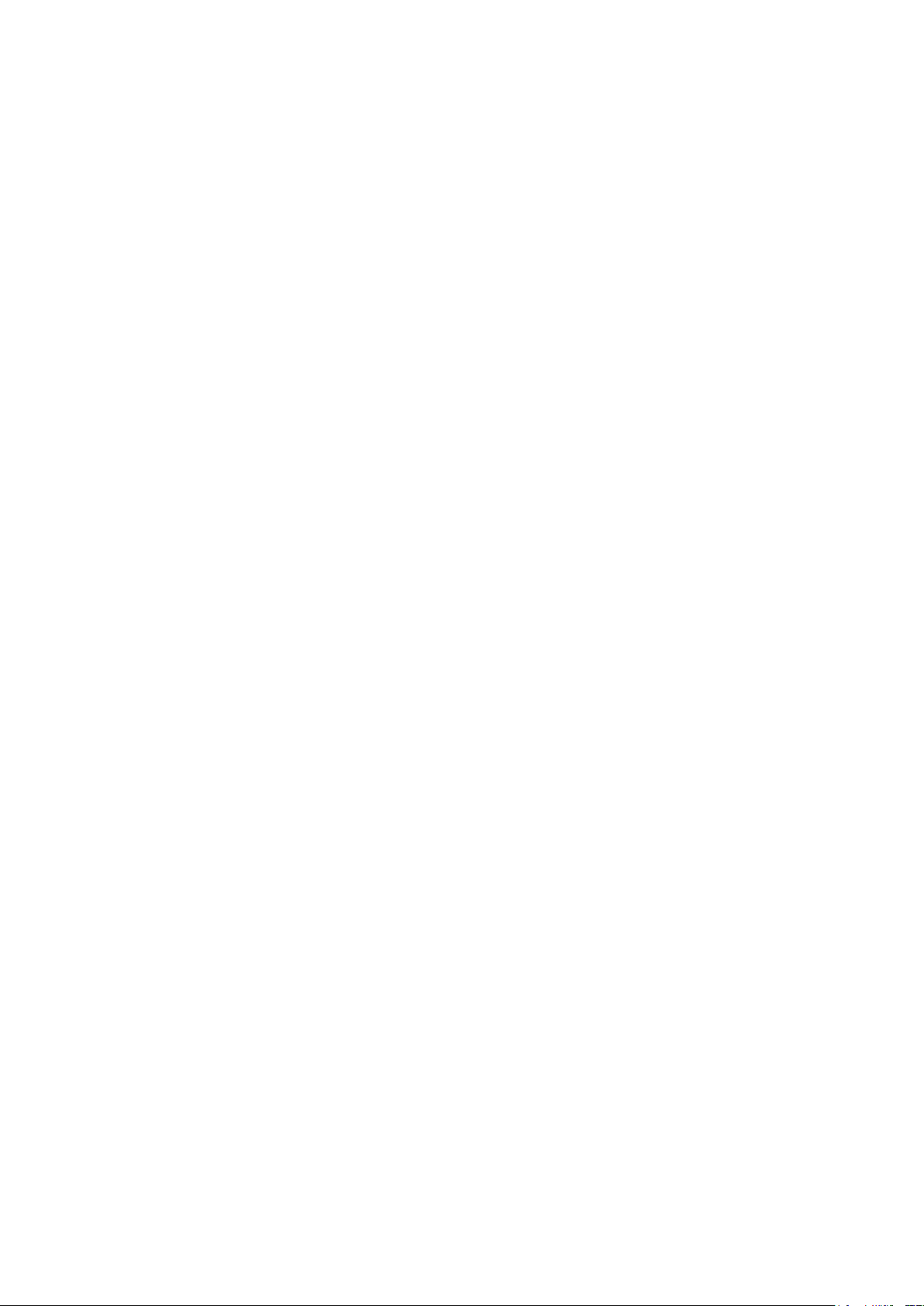
Det här kapitlet innehåller:
Skrivarens delar ................................................................................................................................................................. 18
Informationssidor ............................................................................................................................................................ 23
Administrationsegenskaper ......................................................................................................................................... 24
Mer information ............................................................................................................................................................... 28
2
Funktioner
Flerfunktionsskrivare för färg ColorQube 8700/8900 17
Användarhandbok
Page 18
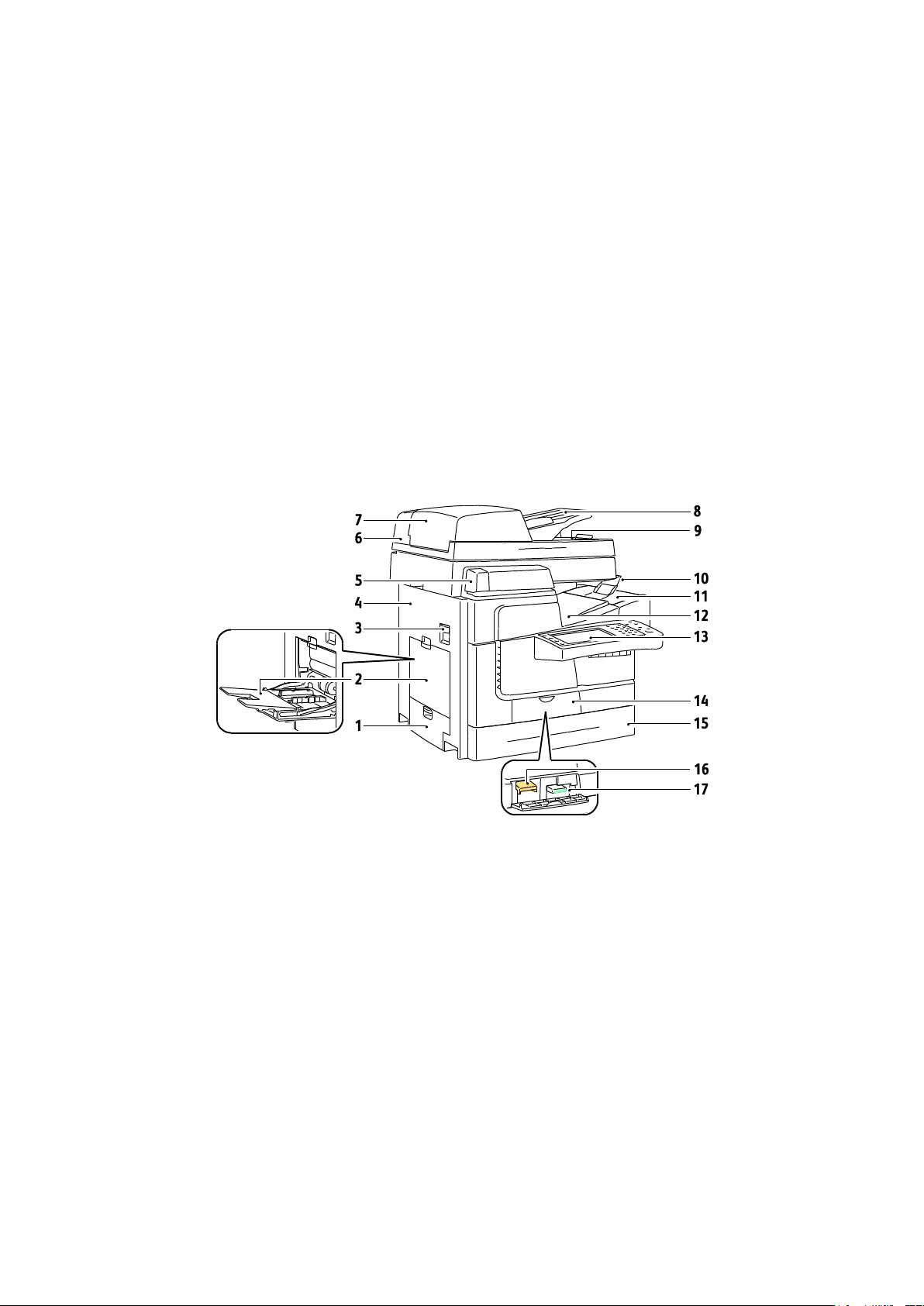
Funktioner
Det här avsnittet omfattar:
Sedd vänster-framifrån .................................................................................................................................................. 18
Vänster framsida på flerfunktionsskrivaren med färg ColorQube 8700XF ................................................ 19
Sedd höger-bakifrån ....................................................................................................................................................... 20
Kontrollpanel ..................................................................................................................................................................... 20
Skanner med dokumentmatare.................................................................................................................................. 22
Efterbehandlare för 650 ark ........................................................................................................................................ 22
1. Vänster sidolucka, magasin 2
2. Magasin 1
3. Frigöringsmekanism på övre vänster sidolucka
4. Övre vänster sidolucka
5. Häftapparat
6. Skanner med dokumentmatare
7. Dokumentmatarens övre lucka
8. Dokumentmatare
9. Dokumentmatarens utmatningsfack
10. Pappersstopp för utmatningsfack
11. Lucka för bläckpåfyllning
12. Utmatningsfack
13. Kontrollpanel
14. Frontlucka
15. Magasin 2
16. Rengöringsenhet
17. Överskottsbehållare
Skrivarens delar
Sedd vänster-framifrån
18 Flerfunktionsskrivare för färg ColorQube 8700/8900
Användarhandbok
Page 19

Funktioner
1. Stormagasin för 1 800 ark
2. Vänster sidoluckor
3. Magasin 1
4. Frigöringsmekanism på övre vänster sidolucka
5. Övre vänster sidolucka
6. Häftapparat
7. Skanner med dokumentmatare
8. Dokumentmatarens övre lucka
9. Dokumentmatare
10. Dokumentmatarens utmatningsfack
11. Utmatningsfack
12. Pappersstopp för utmatningsfack
13. Lucka för bläckpåfyllning
14. Efterbehandlare för 650 ark
15. Kontrollpanel
16. Frontlucka
17. Rengöringsenhet
18. Överskottsbehållare
19. Magasin 2–5
20. Låshjul
Vänster framsida på flerfunktionsskrivaren med färg ColorQube 8700XF
Flerfunktionsskrivare för färg ColorQube 8700/8900 19
Användarhandbok
Page 20
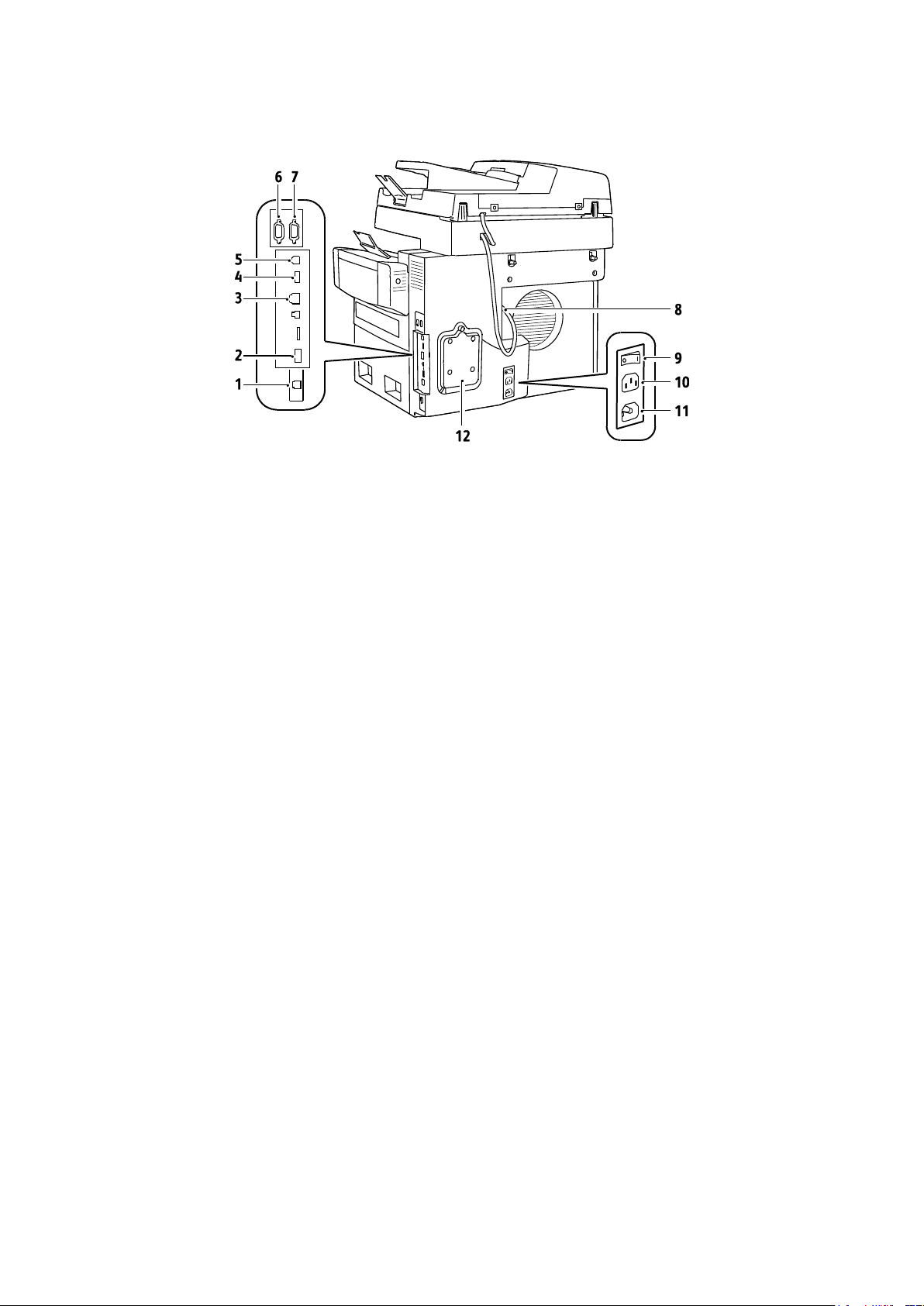
Funktioner
1. Faxlinjekontakt
2. Funktionskortplats
3. Ethernet-anslutning
4. USB-minnesport
5. USB-port
6. Externt gränssnitt
7. Efterbehandlarens gränssnitt
8. Skannerport
9. Strömbrytare
10. Strömbrytare till efterbehandlare
11. Strömbrytare till skrivare
12. Lucka till hårddisk
Sedd höger-bakifrån
Kontrollpanel
Kontrollpanelen består av pekskärmen, en USB-port och knapparna som du trycker på för att styra
skrivarens funktioner. Kontrollpanelen:
Visar skrivarens aktuella driftstatus.
Ger åtkomst till kopierings-, utskrifts-, skannings- och faxfunktioner.
Ger åtkomst till informationssidor.
Visar ett meddelande när du behöver fylla på papper, byta ut förbrukningsmaterial och rensa
papperskvaddar.
Visar fel och varningar.
Ansluts till ett USB-minne för skannings- och utskriftsåtkomst.
20 Flerfunktionsskrivare för färg ColorQube 8700/8900
Användarhandbok
Page 21
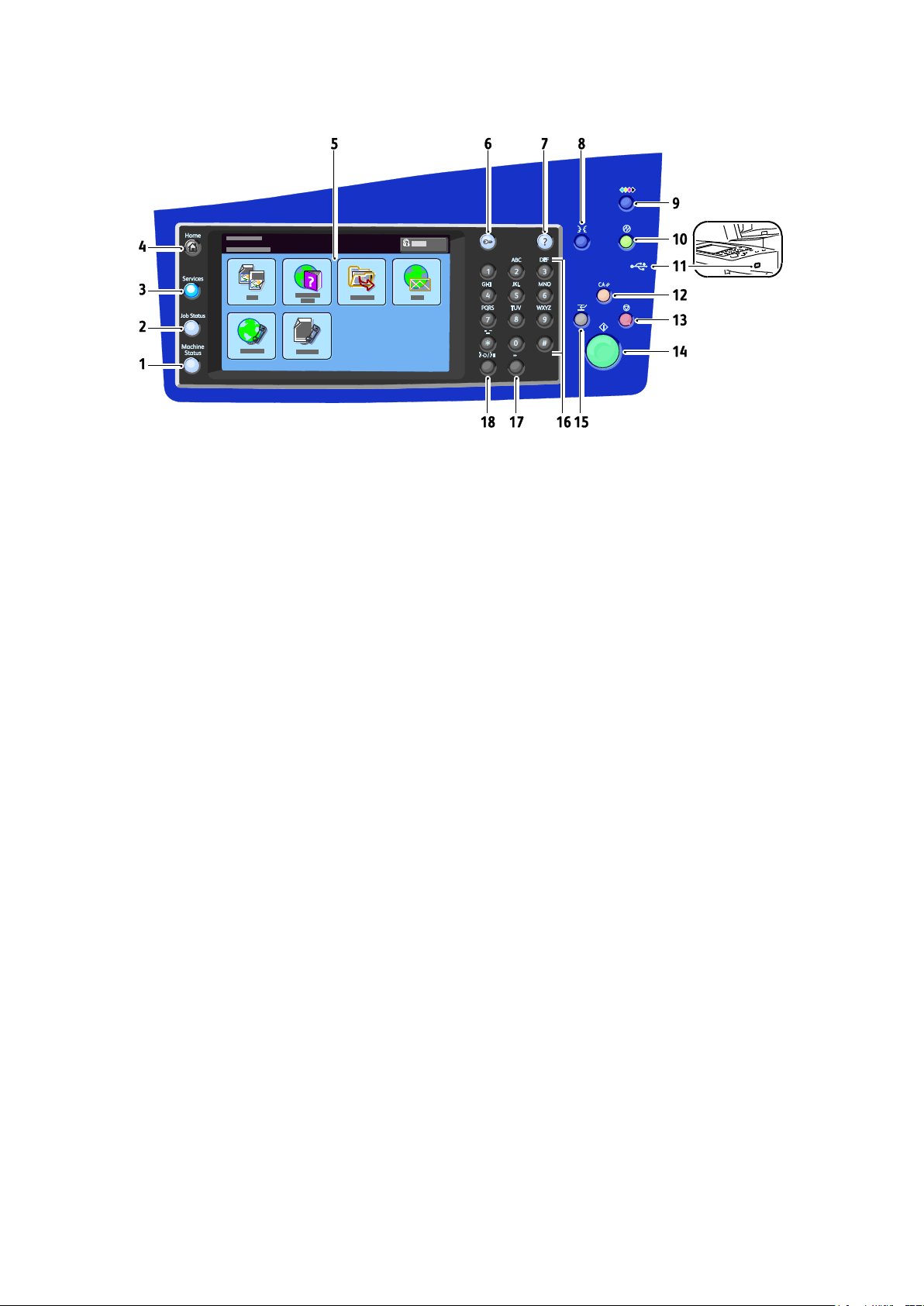
Funktioner
1. Maskinstatus visar information om skrivarens status på pekskärmen.
2. Jobbstatus visar listor över aktiva och slutförda jobb på pekskärmen.
3. Tjänster ger åtkomst till alternativen för den valda kopie-, skannings- eller faxfunktionen
på pekskärmen.
4. Tjänster Hem ger åtkomst till skrivarfunktioner som kopiering, skanning och faxning.
5. Pekskärm visar information och ger åtkomst till skrivarfunktioner.
6. Logga in/ut ger åtkomst till lösenordsskyddade funktioner.
7. Hjälp (?) visar information om det aktuella alternativet.
8. Språk byter språkinställningen på pekskärmen och tangentbordsinställningarna.
9. Frigöringsmekanism för lucka för bläckpåfyllning aktiverar frigöringsmotorn som öppnar
luckan till bläckpåfyllningen.
10. Lågeffektläge aktiverar och inaktiverar lågeffektläget.
11. USB-minnesport används för att ansluta USB-minnet i funktionerna Skanna till USB och Skriv ut
från USB.
12. Återställ allt återställer grundinställningarna om du trycker på knappen en gång och visar den
första skärmen för det aktuella alternativet. Om du trycker två gånger återställs alla funktioner
till grundinställningarna.
13. Stopp avbryter aktuellt jobb tillfälligt. Följ anvisningarna på skärmen för att avbryta eller
återuppta jobbet.
14. Start startar det valda kopierings-, skannings-, fax- eller Skriv ut från-jobbet, till exempel Skriv ut
från USB.
15. Mellankopiering avbryter och återupptar det aktuella utskrifts-, kopierings- eller faxjobbet.
16. Alfanumerisk knappsats för alfanumerisk information.
17. C (rensa) raderar numeriska värden eller den senaste siffran som skrivits med de
alfanumeriska knapparna.
18. Uppringningspaus infogar en paus i faxnumret vid faxsändning.
Flerfunktionsskrivare för färg ColorQube 8700/8900 21
Användarhandbok
Page 22
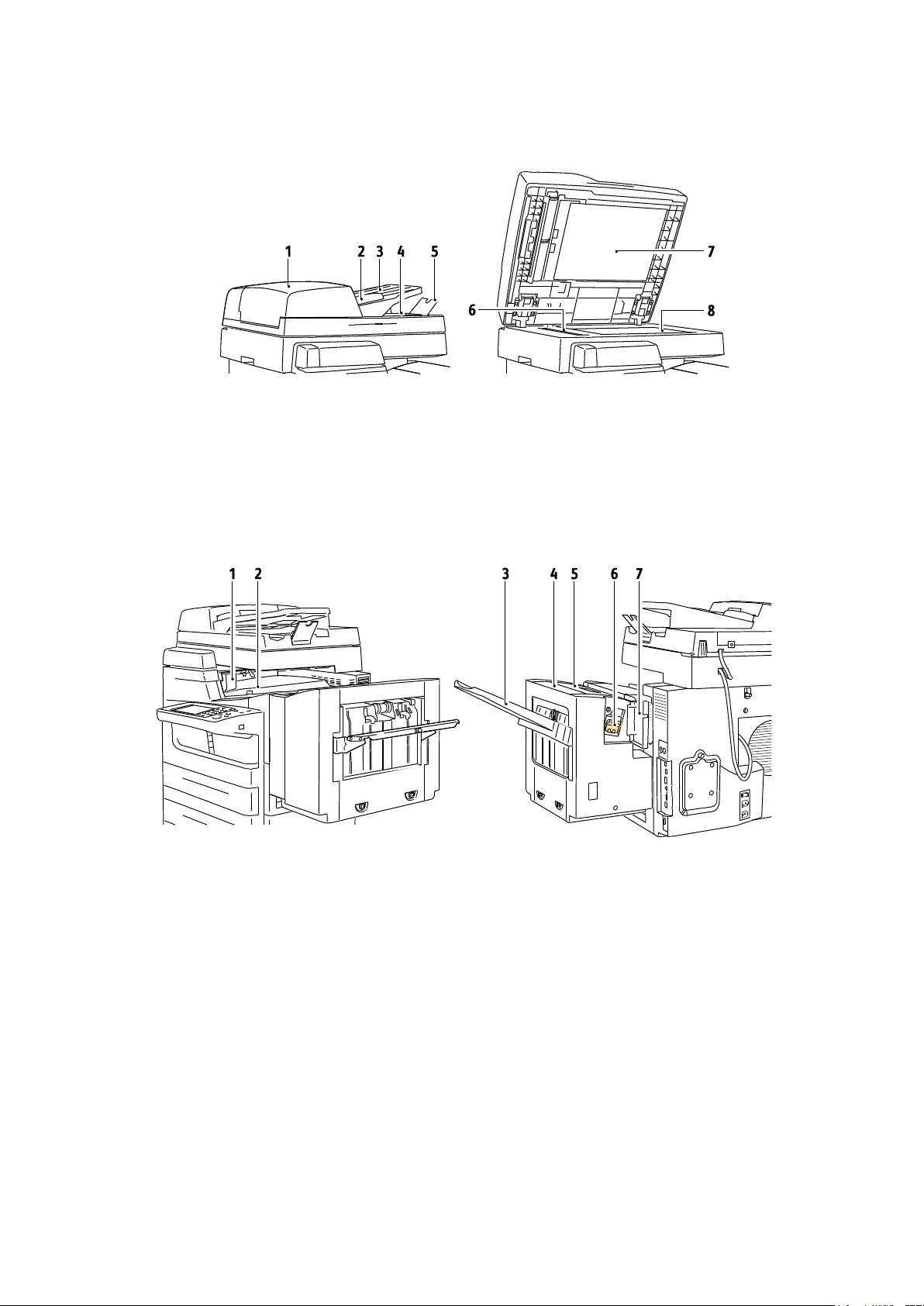
Funktioner
1. Dokumentmatarens övre lucka
2. Dokumentmatarens breddstyrskenor
3. Dokumentmatare
4. Dokumentmatarens utmatningsfack
5. Pappersstopp för utmatningsfack
6. CVT-glas (transportglas med konstant velocitet)
7. Dokumentlucka
8. Dokumentglas
Sedd höger-framifrån
Sedd vänster-bakifrån
1. Vänster lucka till efterbehandlarens transport
2. Lucka till efterbehandlarens transport
3. Efterbehandlarens utmatningsfack
4. Utmatningslucka
5. Efterbehandlarens övre lucka
6. Häftklammerkassett
7. Lucka till efterbehandlarens häftenhet
Skanner med dokumentmatare
Efterbehandlare för 650 ark
22 Flerfunktionsskrivare för färg ColorQube 8700/8900
Användarhandbok
Page 23
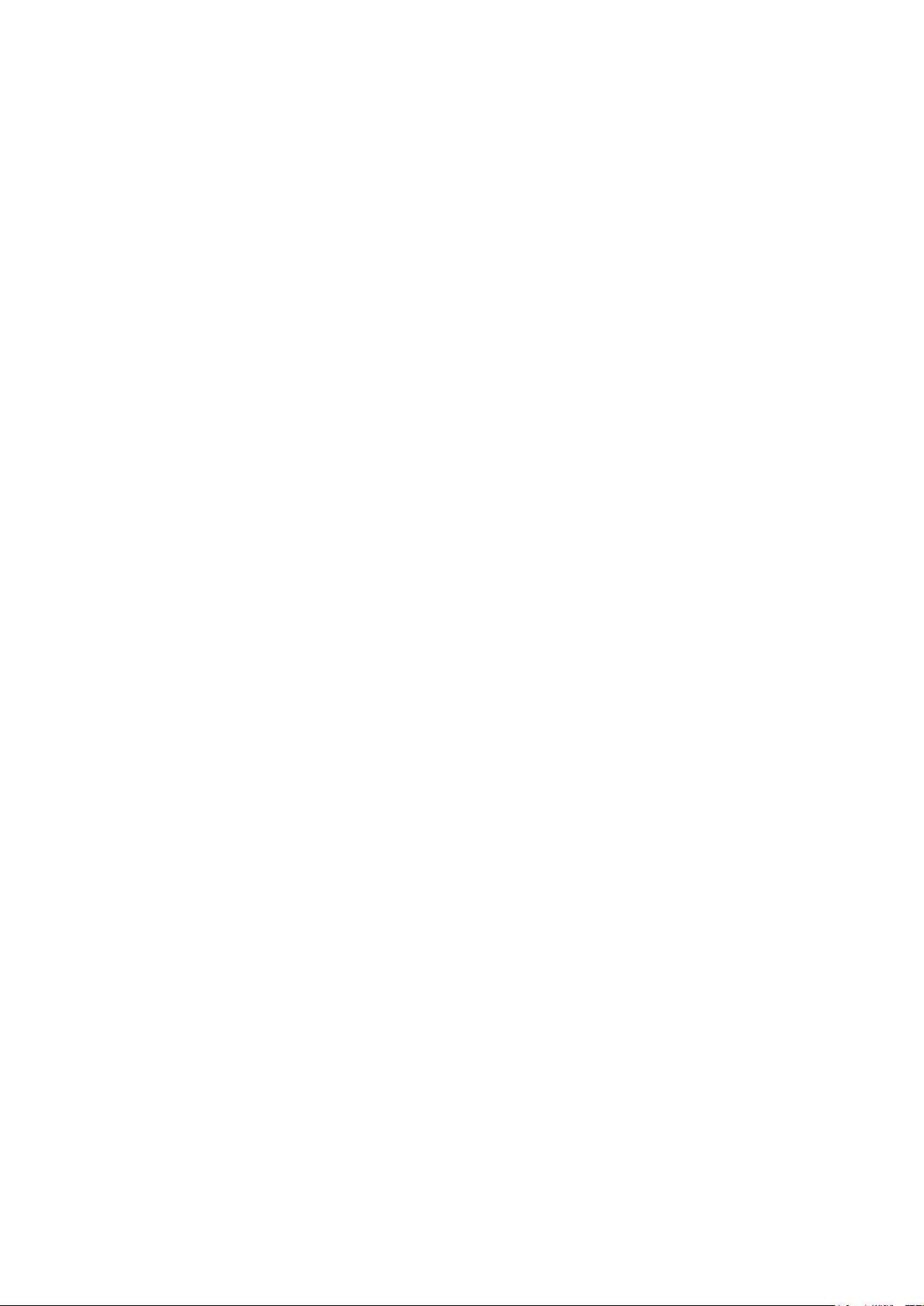
Funktioner
Obs! Informationssidor kan även skrivas ut från CentreWare Internet Services.
Informationssidor
Skrivaren innehåller lagrade informationssidor som du kan skriva ut. Informationssidor omfattar
konfiguration och teckensnittsinformation, demonstrationssidor och mer.
1. Tryck på Maskinstatus på kontrollpanelen.
2. Välj Informationssidor och markera önskad informationssida på fliken Maskininformation.
3. Tryck på Skriv ut.
Skriva ut konfigurationsrapporten
1. Tryck på Maskinstatus på kontrollpanelen.
2. Välj Informationssidor > Konfigurationsrapport > Skriv ut på fliken Maskininformation.
3. Tryck på Stäng när rapporten har skrivits ut.
Flerfunktionsskrivare för färg ColorQube 8700/8900 23
Användarhandbok
Page 24
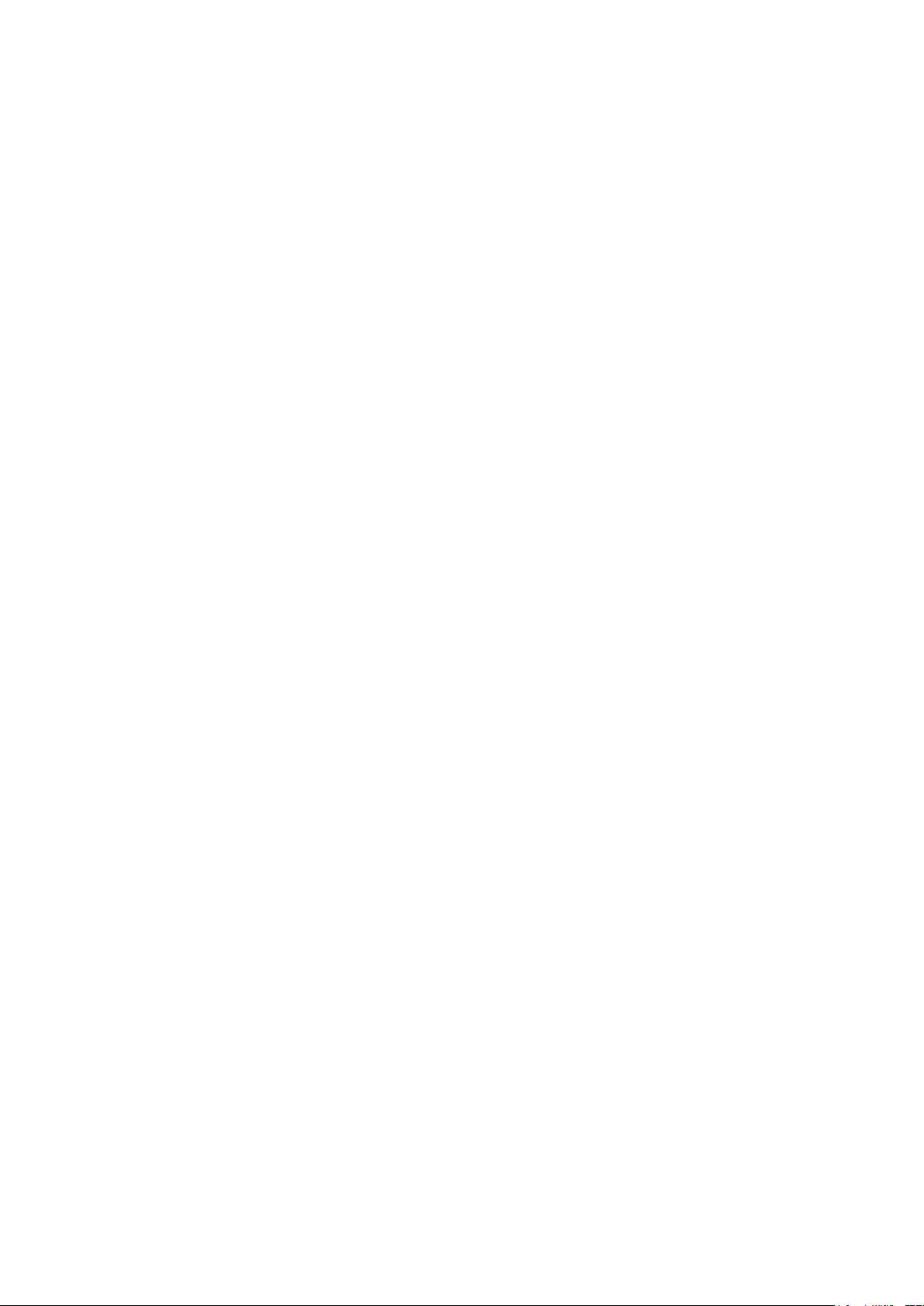
Funktioner
Det här avsnittet omfattar:
Komma åt skrivaren ........................................................................................................................................................ 24
CentreWare Internet Services ..................................................................................................................................... 26
Hitta skrivarens IP-adress.............................................................................................................................................. 26
Automatisk datainsamling ........................................................................................................................................... 27
Information om fakturering och användning ....................................................................................................... 27
Obs! När autentisering med SmartCard har konfigurerats kan adminstratören ange att du ska kunna
identifiera dig med ditt användarnamn och lösenord. Om administratören har konfigurerat en
alternativ autentiseringsmetod kan du få åtkomst till skrivaren även om du har tappat bort ditt kort.
Administrationsegenskaper
Mer information finns i System Administrator Guide (Systemadministratörshandbok) för den aktuella
skrivarmodellen.
Flerfunktionsskrivare för färg ColorQube 8700: www.xerox.com/office/CQ8700docs
Flerfunktionsskrivare för färg ColorQube 8900: www.xerox.com/office/CQ8900docs
Komma åt skrivaren
Administratören kan säkerställa att obehöriga inte får åtkomst till skrivaren genom att konfigurera
autentisering och behörighetskontroll. Om administratören konfigurerar autentisering och
behörighetskontroll kan du bli ombedd att logga in för att kunna använda vissa eller alla funktioner
på skrivaren. Om administratören konfigurerar redovisning måste du ange en redovisningskod för att
kunna använda övervakade funktioner.
Autentisering
Autentisering (behörighetskontroll) är den process där du identifierar dig. När administratören
aktiverar autentisering (kallas även behörighetskontroll) jämför skrivaren dina uppgifter med en
annan informationskälla, till exempel en LDAP-katalog. Uppgifterna kan vara ett användarnamn och
lösenord eller informationen på ett magnet- eller accesskort. Om informationen stämmer överens
bekräftas du som användare.
Administratören kan ställa in behörigheter så att det krävs autentisering för att kunna använda
funktioner på kontrollpanelen, i CentreWare Internet Services eller i skrivardrivrutinen.
Om administratören har konfigurat lokal autentisering eller nätverksautentisering kan du identifiera
dig genom att skriva ditt användarnamn och lösenord på kontrollpanelen eller i CentreWare Internet
Services. Om administratören har konfigurerat autentisering via kortläsare kan du identifiera dig
genom att dra ett magnet- eller accesskort vid kontrollpanelen och skriva ett lösenord.
24 Flerfunktionsskrivare för färg ColorQube 8700/8900
Användarhandbok
Page 25
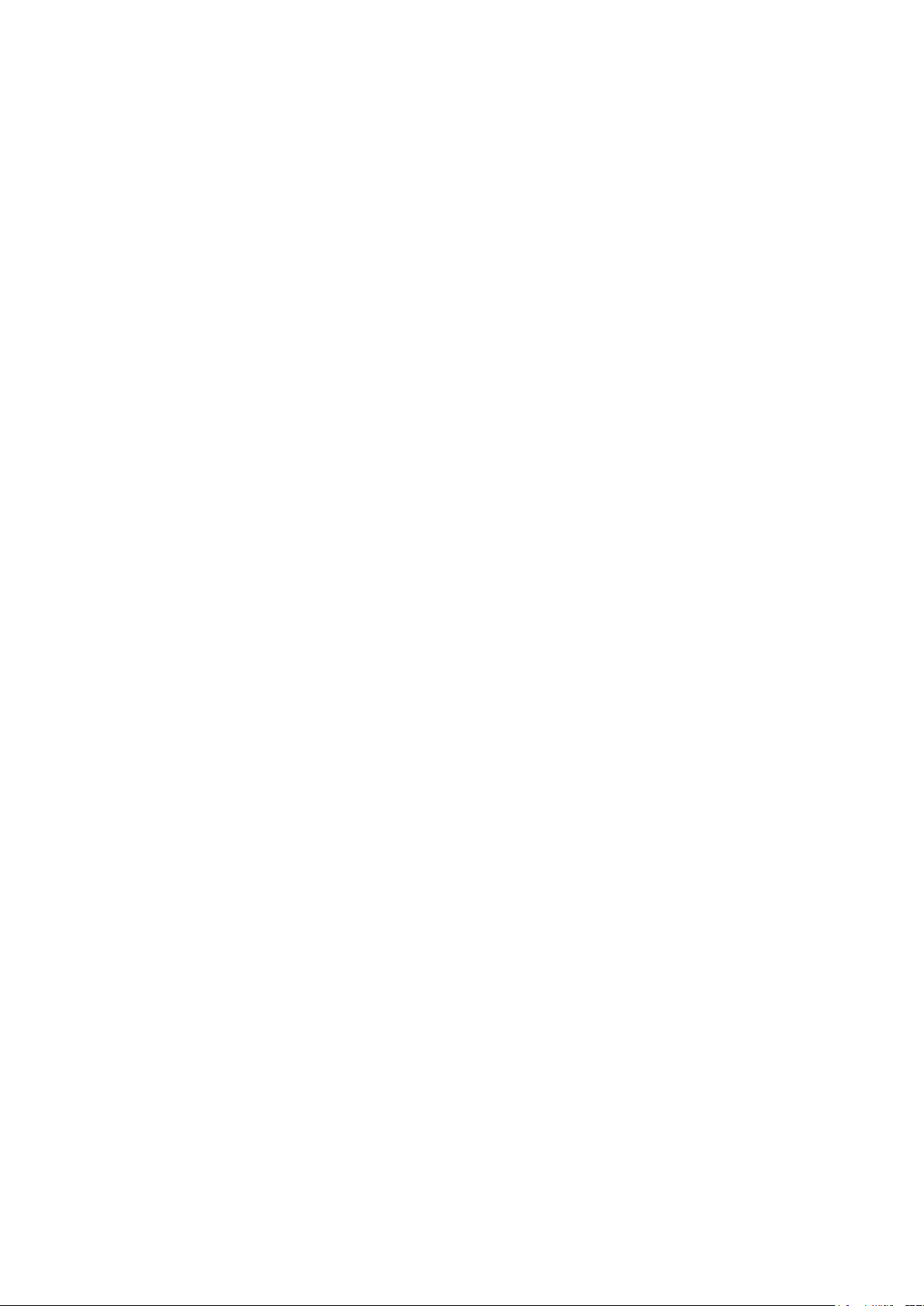
Funktioner
Behörighetskontroll
Behörighetskontroll innebär att ange vilka funktioner som användarna ska ha åtkomst till och att
godkänna eller neka åtkomst till funktionerna. Administratören kan konfigurera skrivaren så att du får
åtkomst till skrivaren men begränsad åtkomst till vissa funktioner, verktyg och tjänster. Du kan till
exempel ha åtkomst till kopieringsfunktionen men begränsad åtkomst till färgutskrift.
Administratören kan också styra användarnas åtkomst till funktioner vid särskilda tidpunkter under
dagen. Administratören kan till exempel begränsa åtkomsten för en grupp användare så att de inte
kan skriva ut under de timmar då belastningen på skrivaren är störst. Om du försöker skriva ut med en
otillåten metod eller vid en otillåten tidpunkt, skrivs jobbet inte ut. I stället skrivs det ut en felsida och
jobbet visas med ett felmeddelande i jobbstatuslistorna.
Var administratören lagrar behörighetsinformationen avgör typen av behörighetskontroll.
Med lokal behörighetskontroll lagras inloggningsuppgifterna på skrivaren i användardatabasen.
Med behörighetskontroll i nätverket lagras inloggningsuppgifterna i en extern databas, till
exempel en LDAP-katalog.
Administratören anger behörighet. För att kunna ange eller ändra användarbehörigheter till
skrivarens funktioner måste du logga in som administratör.
Redovisning
Funktionen Redovisning övervakar antalet utskrifter, kopior, skanningar och fax som framställs samt
användaren som utför jobbet. Med Redovisning kopplas ditt användarnamn och din
kontoinformation till varje dokument som du skriver ut. Redovisningsdata samlas in och lagras när
jobben skickas till skrivaren.
Administratören måste skapa användarkonton och aktivera redovisningsfunktionen. När funktionen
har aktiverats måste du logga in på skrivaren för att kunna använda tjänsterna. De måste också
uppge dina kontouppgifter i skrivardrivrutinen innan du kan skriva ut dokument ut från en dator.
Administratören kan begränsa hur många jobb av varje typ som en användare kan framställa.
Administratören kan också skapa rapporter som visar användningsinformation om enskilda
användare och grupper.
Mer information finns i System Administrator Guide (Systemadministratörshandbok) för den
aktuella skrivarmodellen.
Flerfunktionsskrivare för färg ColorQube 8700: www.xerox.com/office/CQ8700docs
Flerfunktionsskrivare för färg ColorQube 8900: www.xerox.com/office/CQ8900docs
Inloggning
Inloggningen är den process där du identifierar dig för skrivaren. När autentisering har aktiverats
måste du logga in för att få åtkomst till skrivarens funktioner.
Logga in på kontrollpanelen
1. Tryck på Logga in/ut eller välj Gäst på kontrollpanelen.
2. Om administratören har konfigurerat fler än en behörighetsserver ska du välja domän, område
eller träd.
a. Välj Domän, Område eller Träd
b. Markera domänen, området eller trädet i listan.
c. Välj Spara.
Flerfunktionsskrivare för färg ColorQube 8700/8900 25
Användarhandbok
Page 26
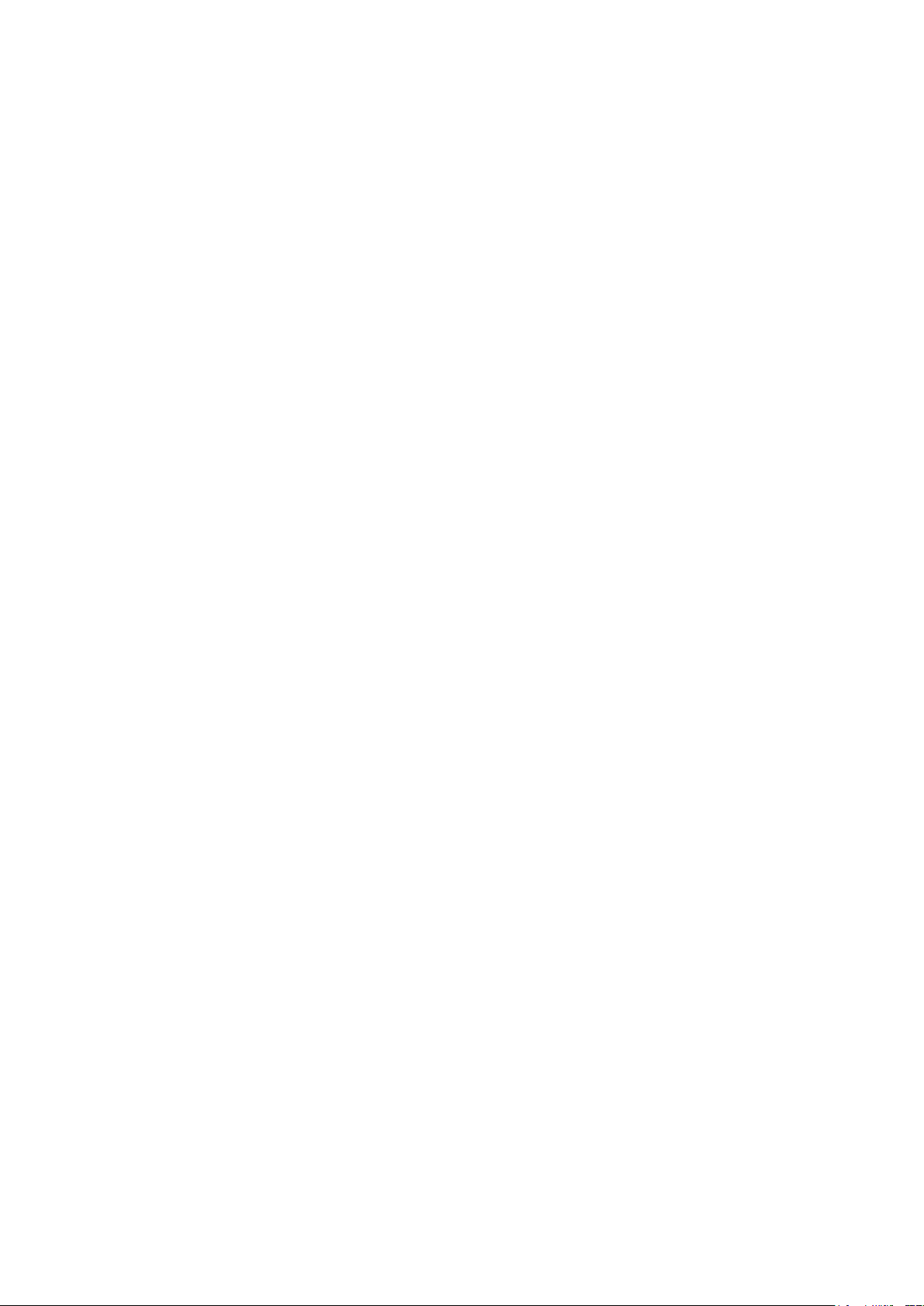
Funktioner
Obs! Om du inte känner till skrivarens IP-adress finns information i Hitta skrivarens IP-adress på
sidan 27.
3. Skriv ditt användarnamn och välj Nästa.
4. Skriv ditt lösenord och välj Nästa.
Logga in i CentreWare Internet Services
1. Vid datorn ska du öppna en webbläsare, skriva IP-adressen till skrivaren i adressfältet och
trycka på Bekräfta eller Retur.
2. Klicka på Inloggning vid låsikonen högst upp på sidan.
3. Ange ditt användar-ID i rutan.
4. Ange ditt lösenord i rutan.
5. Klicka på Logga in.
CentreWare Internet Services
CentreWare Internet Services är programvaran för administration och konfiguration som har
installerats på inbyggd fax i skrivaren. Den används om du vill konfigurera och administrera skrivaren
från en webbläsare.
CentreWare Internet Services kräver:
En TCP/IP-anslutning mellan skrivaren och nätverket (i Windows-, Macintosh-, UNIX- och
Linux-miljö).
att TCP/IP och HTTP har aktiverats i skrivaren.
En nätverksansluten dator med en webbläsare som stöder JavaScript.
Mer information finns i Hjälp i CentreWare Internet Services eller i System Administrator Guide
(Systemadministratörshandbok).
Komma åt CentreWare Internet Services
Vid datorn ska du öppna en webbläsare, skriva IP-adressen till skrivaren i adressfältet och trycka på
Bekräfta eller Retur.
26 Flerfunktionsskrivare för färg ColorQube 8700/8900
Användarhandbok
Page 27
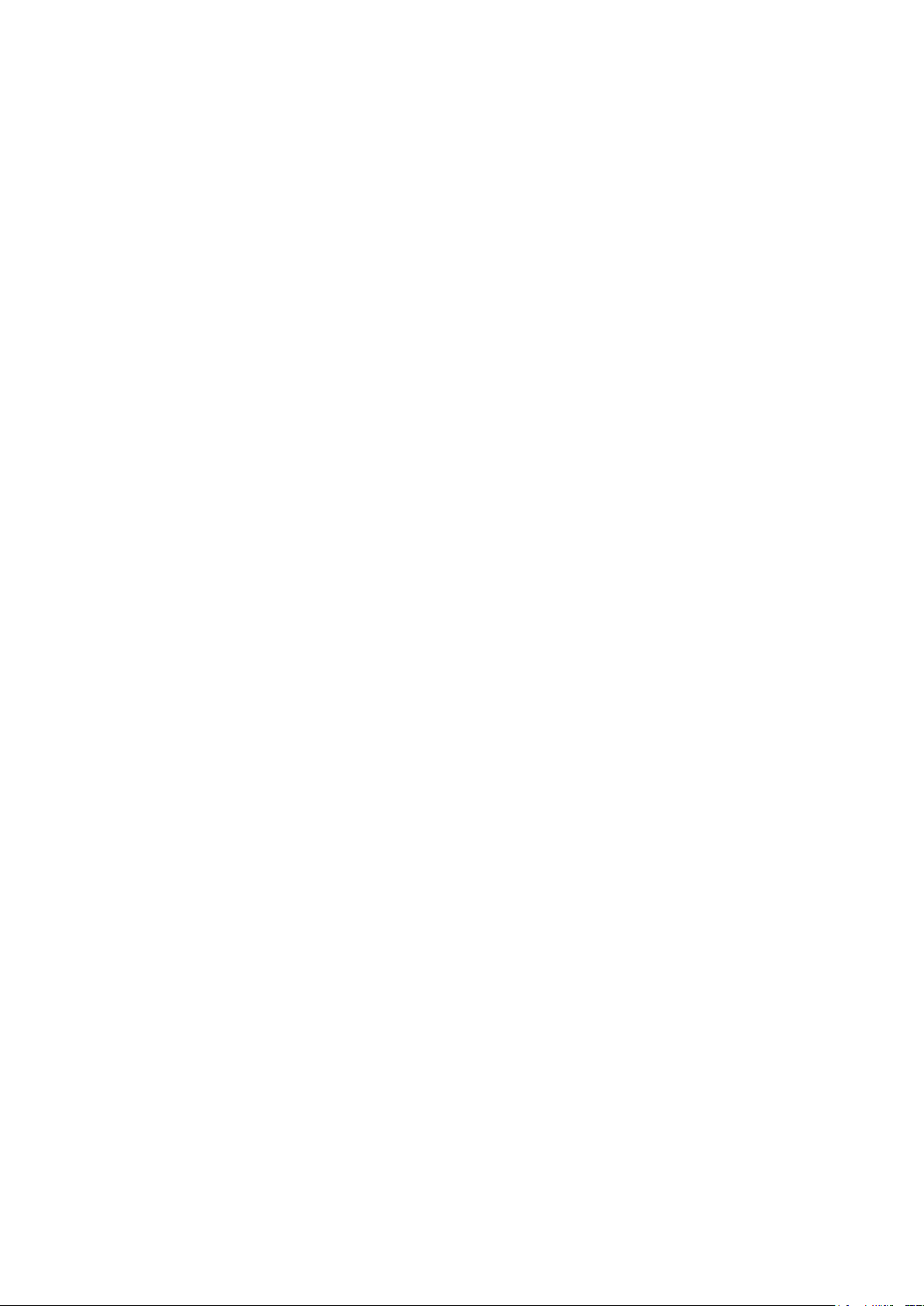
Funktioner
Mer information finns i Information om fakturering och användning på sidan 173.
Hitta skrivarens IP-adress
Du kan ta reda på skrivarens IP-adress via kontrollpanelen eller i konfigurationsrapporten.
Hitta IP-adressen på kontrollpanelen
Om Visa nätverksinställningar har angetts till Visa IPv4-adress visas adressen högst upp till vänster på
pekskärmen. Gör något av följande om du vill se IPv4-adressen på kontrollpanelen:
Om du vill ange Visa nätverksinställningar med CentreWare Internet Services klickar du på
Egenskaper > Säkerhet > Visa nätverksinställningar > Visa IPv4-adress > Utför. Mer
information finns i hjälpen i CentreWare Internet Services.
Om du vill ange Visa nätverksinställningar på kontrollpanelen trycker du på Maskinstatus. Välj
Verktyg > Nätverksinställningar > Visa nätverksinställningar > Visa IPv4-adress > Spara.
Så här hämtar du skrivarens IP-adress via kontrollpanelen:
1. Tryck på Maskinstatus på kontrollpanelen.
2. Välj Verktyg > Nätverksinställningar > TCP/IP-inställningar.
3. Anteckna IP-adresserna i fälten för IPv4 och IPv6.
Hitta IP-adressen i konfigurationsrapporten
1. Tryck på Maskinstatus på kontrollpanelen.
2. Välj Informationssidor > Konfigurationsrapport > Skriv ut på fliken Maskininformation.
3. Välj Stäng.
4. IPv4- och IPv6-adressinformation finns under TCP/IPv4 och TCP/IPv6 i avsnittet
Anslutningsprotokoll i konfigurationsrapporten.
Automatisk datainsamling
Skrivaren hämtar automatiskt information som lagras på en säker extern plats. Xerox eller den
serviceansvariga kan använda informationen för service och support till skrivaren eller för fakturering,
påfyllning av förbrukningsmaterial eller produktutveckling. Informationen som överförs automatiskt
kan inbegripa produktregistrering, mätaravläsningar, mängden återstående förbrukningsmaterial,
skrivarkonfiguration och inställningar, programvaruversion och problem- eller
felkodsinformation. Xerox kan inte läsa, visa eller hämta innehållet i dina dokument som finns lagrade
på eller skickas genom skrivaren eller något av dina informationshanteringssystem.
Så här inaktiverar du automatisk datainsamling:
Klicka på länken i anmärkningen om automatiska tjänster på välkomstsidan i CentreWare
Internet Services.
Information om fakturering och användning
Information om räkneverk och användare visas på skärmen Information om räkneverk. Det
registrerade antalet utskrifter används vid fakturering.
Flerfunktionsskrivare för färg ColorQube 8700/8900 27
Användarhandbok
Page 28
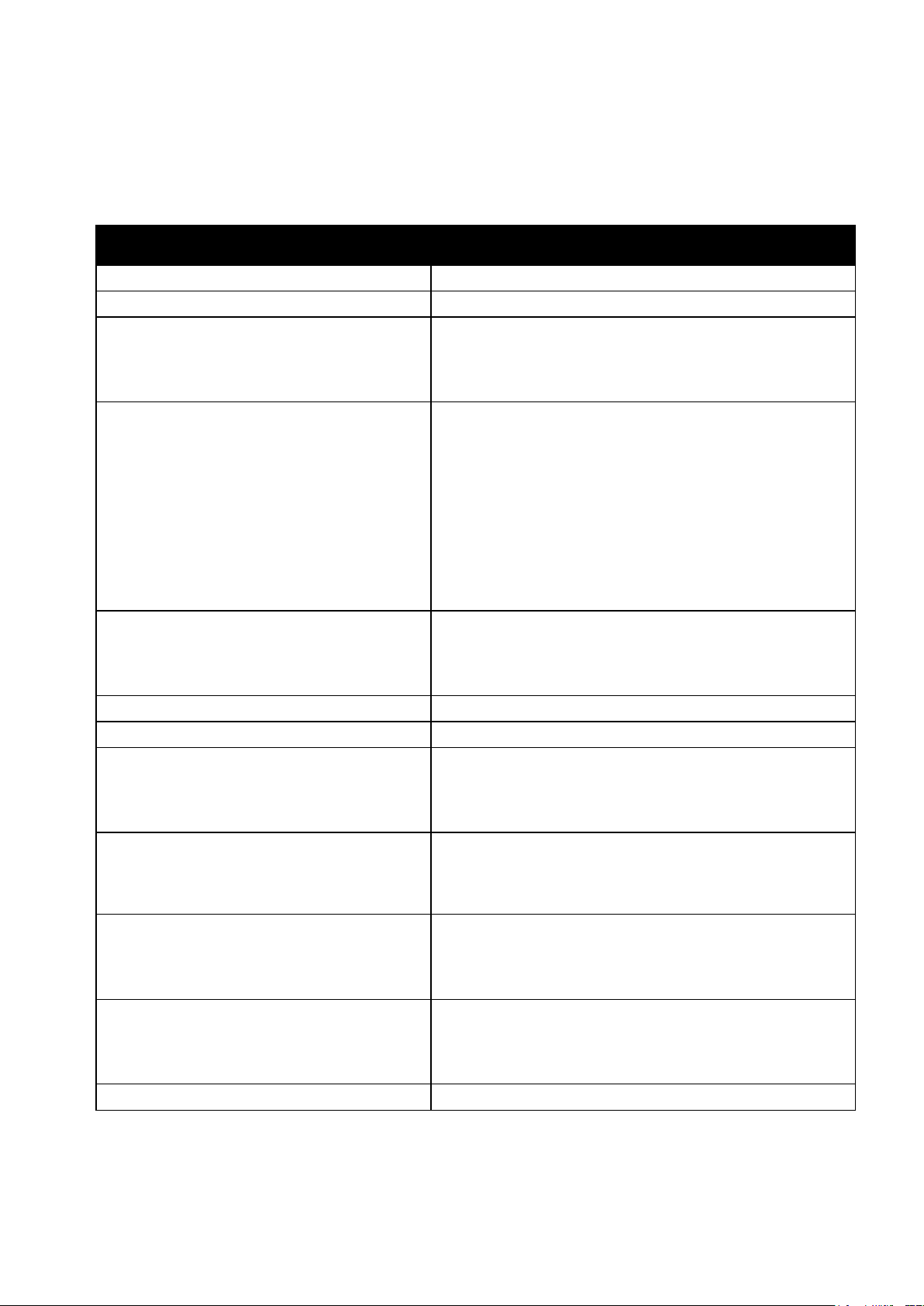
Funktioner
Resurs
Plats
Installationshandbok
Medföljer skrivaren.
Introduktionshandbok
Medföljer skrivaren.
System Administrator Guide
(Systemadministratörshandbok)
Flerfunktionsskrivare för färg ColorQube 8700:
www.xerox.com/office/CQ8700docs
Flerfunktionsskrivare för färg ColorQube 8900:
www.xerox.com/office/CQ8900docs
Recommended Media List
(Rekommenderad materiallista)
USA:
Flerfunktionsskrivare för färg ColorQube 8700:
www.xerox.com/paper
Flerfunktionsskrivare för färg ColorQube 8900:
www.xerox.com/paper
EU:
Flerfunktionsskrivare för färg ColorQube 8700:
www.xerox.com/europaper
Flerfunktionsskrivare för färg ColorQube 8900:
www.xerox.com/europaper
Teknisk supportinformation till skrivaren; inklusive
teknisk onlinesupport, Online Support Assistant
(Övriga supportsidor) och hämtningar av
drivrutiner.
Flerfunktionsskrivare för färg ColorQube 8700:
www.xerox.com/office/CQ8700support
Flerfunktionsskrivare för färg ColorQube 8900:
www.xerox.com/office/CQ8900support
Informationssidor
Skriv ut från kontrollpanelen.
Information om menyer och felmeddelanden
Tryck på knappen Hjälp (?) på kontrollpanelen.
Beställa tillbehör till skrivaren
Flerfunktionsskrivare för färg ColorQube 8700:
www.xerox.com/office/CQ8700supplies
Flerfunktionsskrivare för färg ColorQube 8900:
www.xerox.com/office/CQ8900supplies
Resurs med verktyg och information, till exempel
interaktiva självstudiekurser, utskriftsmallar,
användbara tips och anpassade funktioner för
individuella önskemål.
www.xerox.com/office/businessresourcecenter
Lokala återförsäljare och kundtjänstcentra
Flerfunktionsskrivare för färg ColorQube 8700:
www.xerox.com/office/worldcontacts
Flerfunktionsskrivare för färg ColorQube 8900:
www.xerox.com/office/worldcontacts
Registrering av skrivare
Flerfunktionsskrivare för färg ColorQube 8700:
www.xerox.com/office/register
Flerfunktionsskrivare för färg ColorQube 8900:
www.xerox.com/office/register
Xerox® Direct, onlinebutik
www.direct.xerox.com/
Mer information
28 Flerfunktionsskrivare för färg ColorQube 8700/8900
Användarhandbok
Page 29
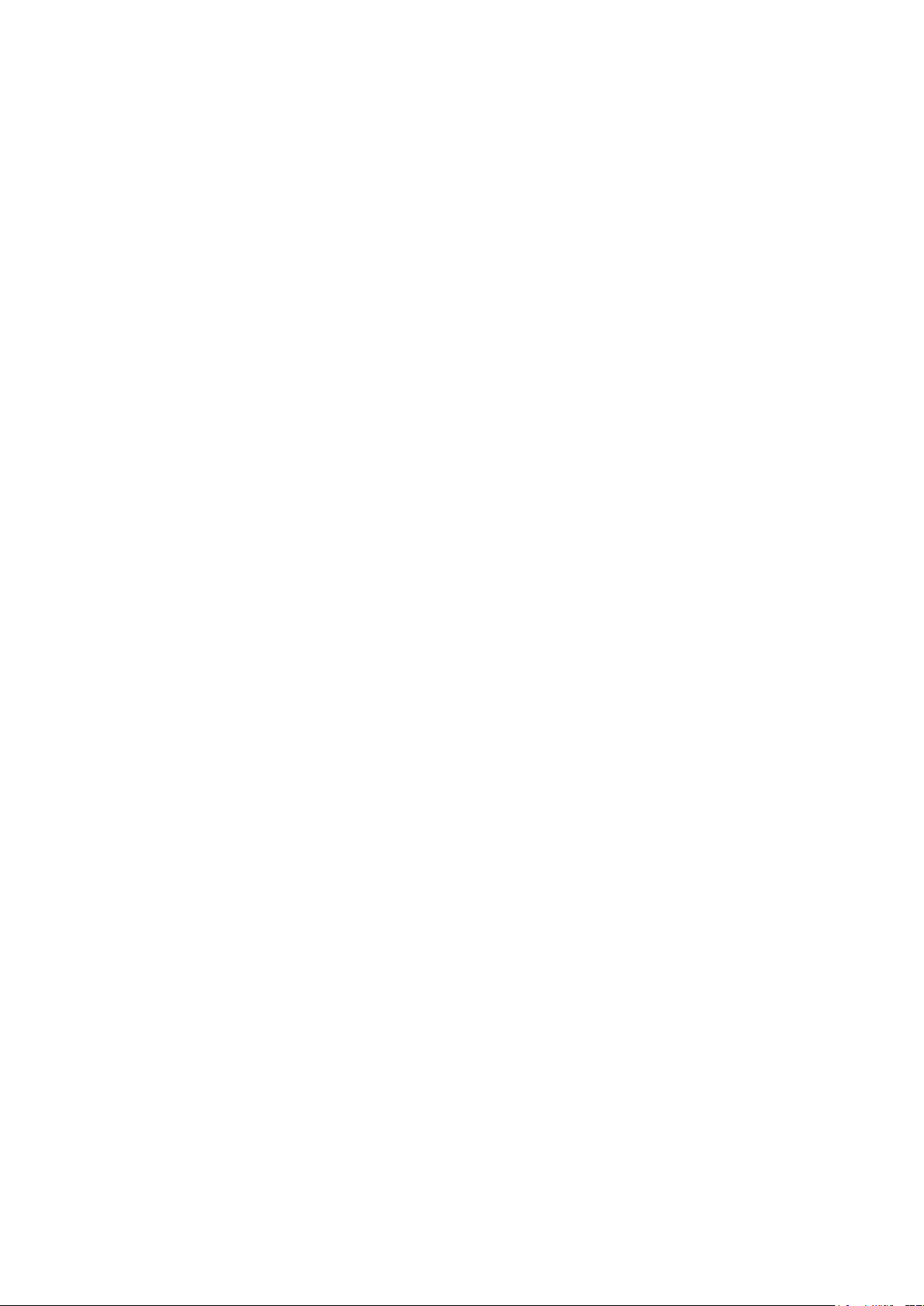
Funktioner
Xerox® Kundtjänst
Om du behöver hjälp under eller efter skrivarinstallationen kan du besöka Xerox®s webbplats, där du
hittar lösningar och support för din skrivarmodell:
Flerfunktionsskrivare för färg ColorQube 8700: www.xerox.com/office/worldcontacts
Flerfunktionsskrivare för färg ColorQube 8900: www.xerox.com/office/worldcontacts
Om du behöver ytterligarer hjälp kan du kontakta Xerox® Kundtjänst för USA och Kanada på
telefonnummer +1-800-835-6100.
Om det visades ett telefonnummer till en lokal Xerox-representant under skrivarinstallationen kan du
anteckna det här.
#_________________________________
Om du behöver ytterligare hjälp med att använda skrivaren:
1. Se den här användarhandboken.
2. Kontakta administratören.
3. Besök vår kundwebbplats för din aktuella skrivarmodell:
Flerfunktionsskrivare för färg ColorQube 8700: www.xerox.com/office/CQ8700support
Flerfunktionsskrivare för färg ColorQube 8900: www.xerox.com/office/CQ8900support
För att Kundtjänst ska kunna hjälpa dig behöver du uppge följande information:
Typ av problem.
Skrivarens serienummer.
Felkoden.
Namn och plats på ditt företag.
Hitta maskinnumret
Du måste ha skrivarens maskinnummer till hands när du kontaktar Xerox för att få hjälp. Serienumret
finns på vänster sida av skrivaren bakom magasin 2. Serienumret visas även på kontrollpanelen. Tryck
på Maskinstatus för att visa serienumret på kontrollpanelen.
Flerfunktionsskrivare för färg ColorQube 8700/8900 29
Användarhandbok
Page 30
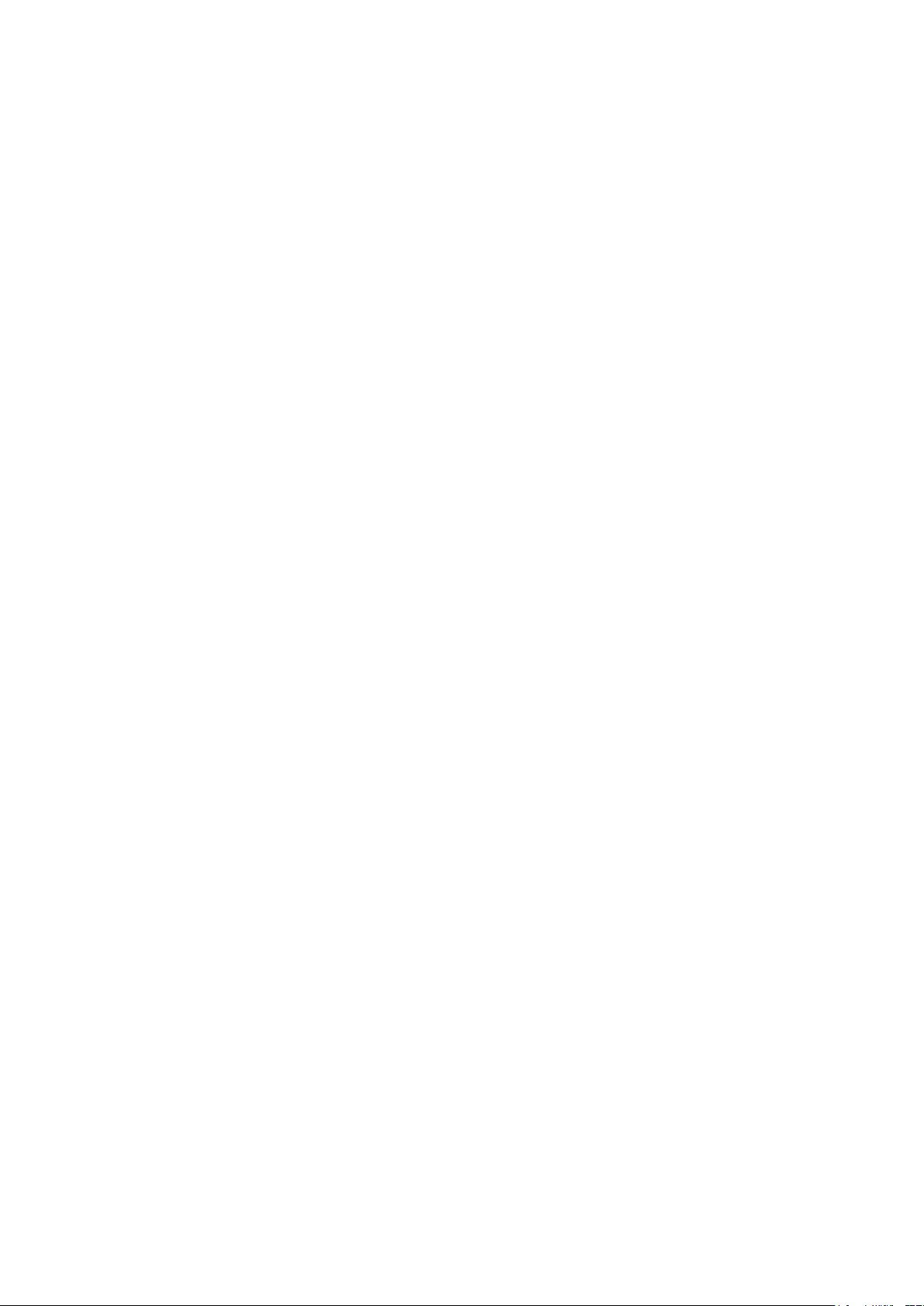
Page 31

Det här kapitlet innehåller:
Installation och konfigurering – översikt ................................................................................................................ 32
Ändra allmänna inställningar ...................................................................................................................................... 33
Hantera jobb ...................................................................................................................................................................... 35
Installera programmet ................................................................................................................................................... 37
Se även:
System Administrator Guide (Systemadministratörshandbok) för den aktuella skrivarmodellen:
Flerfunktionsskrivare för färg ColorQube 8700: www.xerox.com/office/CQ8700docs
Flerfunktionsskrivare för färg ColorQube 8900: www.xerox.com/office/CQ8900docs
Installationshandledning medföljer skrivaren.
3
Installation och inställning
Flerfunktionsskrivare för färg ColorQube 8700/8900 31
Användarhandbok
Page 32

Installation och inställning
Installation och konfigurering – översikt
Före utskrift måste datorn och skrivaren vara inkopplade, påslagna och anslutna. Ange ursprungliga
inställningar för skrivaren och installera sedan drivrutinerna och verktygen på datorn.
Du kan ansluta datorn direkt till skrivaren via USB eller via ett nätverk med en Ethernet-kabel eller
trådlös anslutning. Kraven på maskinvara och kablar varierar beroende på vilken anslutningsmetod
som används. Routrar, nätverkshubbar, nätverksväxlar, modem, Ethernet-kablar och USB-kablar
medföljer inte skrivaren och måste köpas separat. Xerox Xerox rekommenderar Ethernet-anslutning
eftersom den normalt är snabbare än USB-anslutning och ger åtkomst till CentreWare Internet
Services. Den ger också åtkomst till e-post, arbetsflödesskanning och serverfax.
Om Software and Documentation disc (skivan Programvara och dokumentation) inte är tillgänglig
kan du hämta de senaste drivrutinerna för den aktuella skrivarmodellen:
Flerfunktionsskrivare för färg ColorQube 8700: www.xerox.com/office/CQ8700drivers
Flerfunktionsskrivare för färg ColorQube 8900: www.xerox.com/office/CQ8900drivers
Fysiskt ansluta skrivaren till nätverket
Använd en Ethernet-kabel kategori 5 eller bättre för att ansluta skrivaren till nätverket. Ett
Ethernet-nätverk används för en eller flera datorer och stödjer många skrivare och system samtidigt.
Med en Ethernet-anslutning får du direktåtkomst till skrivarinställningarna via CentreWare
Internet Services.
Så här ansluter du skrivaren:
1. Anslut nätsladden till skrivaren och koppla den till ett nätuttag.
2. Anslut ena änden av en Ethernet-kabel kategori 5 eller bättre till Ethernet-porten på skrivaren.
Anslut den andra änden av Ethernet-kabeln till en korrekt konfigurerad nätverksport på en hubb
eller router.
3. Slå på skrivaren.
Slå på skrivaren
Strömbrytaren är placerad ovanför nätsladden baktill på skrivaren. Kontrollera att alla övriga kablar är
anslutna och starta skrivaren.
Grundläggande inställning av skrivaren
Kontrollera att skrivaren är konfigurerad innan du installerar skrivarens programvara. I
konfigureringen ingår att aktivera tillvalsfunktioner och tilldela en IP-adress för
Ethernet-nätverksanslutningen. Om det är första gången skrivaren används finns mer information i
System Administrator Guide (Systemadministratörshandbok) för den aktuella skrivarmodellen:
Flerfunktionsskrivare för färg ColorQube 8700: www.xerox.com/office/CQ8700docs
Flerfunktionsskrivare för färg ColorQube 8900: www.xerox.com/office/CQ8900docs
32 Flerfunktionsskrivare för färg ColorQube 8700/8900
Användarhandbok
Page 33

Installation och inställning
Obs! Datum och tid ställs in automatiskt via NTP (Network Time Protocol). Om du vill ändra de här
inställningarna kan du öppna fliken Egenskaper i CentreWare Internet Services och ändra Inställning
av datum och tid till Manuell (NTP inaktiverad).
Ändra allmänna inställningar
Du kan ändra skrivarinställningar som språk, datum och tid, måttenheter, skärmens ljusstyrka och
startsida via kontrollpanelen.
1. Tryck på Maskinstatus på skrivarens kontrollpanel. Peka sedan på fliken Verktyg.
2. Välj Enhetsinställningar > Allmänt och markera den inställning som du vill ändra:
Med Manuell Aktiveringsinställning kan du aktivera och inaktivera aktiveringssensorn. Du
kan dessutom ange känsligheten för när skrivaren ska aktiveras. Med hög känslighet kan du
aktivera skrivaren genom att trycka på en knapp eller peka på skärmen. Med låg känslighet
kan du bara aktivera skrivaren genom att trycka på Energisparläge.
Energisparläge: anger när skrivaren ska gå över i energisparläge.
Med Datum/tid kan du ange tidszon, datum, tid och visningsformat.
Med Språk/tangentbord kan du ange språk och tangentbordslayout.
Med Knappen Eget tangentbord kan du tilldela text till den anpassade knappen på det
virtuella tangentbordet.
3. Ändra inställningarna vid behov och välj sedan Spara.
4. Tryck på Hem för att återgå till huvudskärmen.
Aktivera energisparläge
Du kan ställa in hur länge skrivaren ska vara i klarläge innan den övergår till en lägre effekt.
1. Tryck på Maskinstatus på skrivarens kontrollpanel. Peka sedan på fliken Verktyg.
2. Välj Enhetsinställningar > Allmänt > Energisparläge.
3. Tryck på ett alternativ:
Intelligent aktivering innebär att skrivaren aktiveras och inaktiveras baserat på tidigare
användningsmönster.
Jobbaktivering innebär att skrivaren aktiveras när en åtgärd avkänns.
Schemalagd innebär att skrivaren aktiveras och inaktiveras enligt ett angivet schema.
Om du väljer Intelligent aktivering eller Jobbaktivering kan du välja På under Snabb
Återaktivering om du vill påskynda aktiveringen. Alternativet ändrar de grundinställda
tidsgränserna för viloläge och lågeffektläge och medför högre energiförbrukning.
Om du valde Schemalagd vid Energisparläge kan du välja Schemalagda inställningar om du vill
välja när skrivaren ska aktiveras eller inaktiveras.
a. Välj en veckodag i listan.
b. Om du vill aktivera skrivaren när en åtgärd avkänns ska du välja Aktivitet vid Schemalagd
På.
Flerfunktionsskrivare för färg ColorQube 8700/8900 33
Användarhandbok
Page 34

Installation och inställning
c. Om du vill aktivera skrivaren en viss tidpunkt väljer du Tid > Aktiveringstid och anger
tidpunkten då skrivaren ska aktiveras.
d. Om du vill inaktivera skrivaren vid en viss tidpunkt ska du välja Tid > Energispartid och ange
när skrivaren ska inaktiveras.
4. Välj Spara.
34 Flerfunktionsskrivare för färg ColorQube 8700/8900
Användarhandbok
Page 35

Installation och inställning
Se även:
Kvarhållna utskrifter på sidan 81
Skyddad utskrift på sidan 77
Sparade jobb på sidan 79
Provsats på sidan 78
Fördröjd utskrift på sidan 79
Skriv ut från på sidan 82
Hantera jobb
Hantera jobb på kontrollpanelen
Genom att trycka på Jobbstatus på kontrollpanelen kan du se listor med aktiva jobb, skyddade jobb
och slutförda jobb. Du kan ta bort och skriva ut markerade jobb och ta reda på deras förlopp och
information.
På menyn Skriv ut från kan du se listor med sparade jobb, jobb som har lagrats på ett USB-minne och
jobb som har lagrats i skrivarens mappar. Du kan markera och skriva ut jobb från vilken som helst
av listorna.
Hantera jobb i CentreWare Internet Services
Du kan se en lista med aktiva jobb och ta bort utskrifter från listan Aktiva jobb i CentreWare Internet
Services. Du kan också skriva ut, kopiera, flytta och ta bort sparade jobb. Mer information finns i
hjälpen i CentreWare Internet Services.
Hantera kvarhållna utskrifter
Om administratören har aktiverat funktionen Behåll alla jobb, kvarhålls alla jobb som skickas till
skrivaren tills du frigör dem. Om du vill se kvarhållna jobb väljer du fliken Behållna utskriftsjobb eller
Mina behållna utskriftsjobb.
Oidentifierade jobb är sådana jobb som inte är kopplade till ett användarnamn. Oidentifierade jobb
kommer från en dator som inte kräver inloggning. Exempel är jobb som skickas från ett DOS- eller
UNIX-fönster via LPR eller Port 9100, eller från fliken Jobb i CentreWare Internet Services.
Om du vill se en lista med oidentifierade jobb väljer du fliken Oidentifierade utskriftsjobb.
När du vill frigöra ett kvarhållet jobb markerar du jobbet och väljer Frigör. Om du vill frigöra alla
kvarhållna jobb väljer du Frigör alla jobb.
Flerfunktionsskrivare för färg ColorQube 8700/8900 35
Användarhandbok
Page 36

Installation och inställning
Obs! Ingen annan än användaren som skickade jobbet eller administratören kan ta bort
skyddade utskrifter.
Hantera skyddade utskrifter
När du skickar en skyddad utskrift kvarhålls jobbet tills du frigör det genom att skriva ett lösenord på
kontrollpanelen. Du kan se en lista med skyddade utskrifter genom att trycka på Jobbstatus och
sedan välja Skyddade utskriftsjobb. Mer information finns i Skyddad utskrift på sidan 77.
36 Flerfunktionsskrivare för färg ColorQube 8700/8900
Användarhandbok
Page 37

Installation och inställning
Det här avsnittet omfattar:
Krav på operativsystem ................................................................................................................................................. 37
Installera drivrutiner och verktyg för Windows .................................................................................................... 37
Installera drivrutiner och verktyg för Macintosh OS X version 10.5 och senare....................................... 38
Installera drivrutiner och verktyg för UNIX och Linux ....................................................................................... 39
Övriga drivrutiner ............................................................................................................................................................. 40
Installera programmet
Innan du installerar drivrutinerna ska du kontrollera att skrivaren är strömsatt, korrekt ansluten och
har en giltig IP-adress. IP-adressen visas vanligtvis högst upp till vänster på kontrollpanelen.
Om Software and Documentation disc (skivan Programvara och dokumentation) inte är tillgänglig
kan du hämta de senaste drivrutinerna för den aktuella skrivarmodellen:
Flerfunktionsskrivare för färg ColorQube 8700: www.xerox.com/office/CQ8700drivers
Flerfunktionsskrivare för färg ColorQube 8900: www.xerox.com/office/CQ8900drivers
Krav på operativsystem
Windows XP SP3 och senare eller Windows Server 2003 och senare
Macintosh OS X version 10.5 och senare
Novell Netware 5.0 och senare
UNIX och Linux: Skrivaren kan hantera anslutning till olika UNIX-plattformar via
nätverksgränssnittet.
Installera drivrutiner och verktyg för Windows
För att kunna använda alla funktioner på skrivaren måste du installera både Xerox® skrivardrivrutin
och Xerox® skannerdrivrutin.
Så här installerar du skrivar- och skannerdrivrutinerna:
1. Infoga Software and Documentation disc (skivan Programvara och dokumentation) i lämplig
enhet på datorn. Installationsprogrammet startar automatiskt.
Om installationsprogrammet inte startar automatiskt, gå (i filhanteraren) till enheten på datorn
och dubbelklicka på Setup.exe.
2. Klicka på Språk om du vill byta språk.
3. Välj språk och klicka sedan på OK.
4. Klicka på Installera drivrutiner > Installera drivrutiner för utskrift och skanning.
5. Godkänn licensavtalet genom att klicka på Jag accepterar.
6. Välj skrivare i listan med upptäckta skrivare och klicka på Nästa.
7. Klicka på Utökad sökning om skrivaren inte visas i listan över upptäckta skrivare.
Flerfunktionsskrivare för färg ColorQube 8700/8900 37
Användarhandbok
Page 38

Installation och inställning
Obs! Skrivaren visas med IP-adressen i fönstret Upptäckta skrivare. Anteckna IP-adressen
som referens.
8. Gör så här om skrivaren fortfarande inte visas i listan över upptäckta skrivare och om du känner
till IP-adressen:
a. Klicka på ikonen Nätverksskrivare högst upp i fönstret.
b. Ange skrivarens IP-adress eller DNS-namn.
c. Klicka på Sök.
d. Välj skrivare i listan med upptäckta skrivare och klicka på Nästa.
9. Gör så här om skrivaren fortfarande inte visas i listan över upptäckta skrivare och om du inte
känner till IP-adressen:
a. Välj Avancerad sök.
b. Om du känner till gatewayadressen och subnätmasken ska du klicka på den översta knappen
och ange adresserna i fälten Gateway och Subnätmask.
c. Om du känner till adressen till en annan skrivare i samma subnät klickar du på knappen i
mitten och anger adressen i fältet IP-adress.
d. Klicka på Sök.
e. Välj skrivare i listan med upptäckta skrivare och klicka på Nästa.
10. Välj önskad drivrutin.
11. Klicka på Installera.
Ange skrivarens IP-adress om du blir ombedd att göra detta.
Om du blir ombedd att starta om datorn klickar du på Starta om för att slutföra
drivrutinsinstallationen.
12. Slutför installationen genom att klicka på Slutför.
Installera drivrutiner och verktyg för Macintosh OS X version 10.5 och senare
För att kunna använda alla funktioner på skrivaren måste du installera både Xerox® skrivardrivrutin
och Xerox® skannerdrivrutin.
Så här installerar du skrivar- och skannerdrivrutinerna:
1. Infoga Software and Documentation disc (skivan Programvara och dokumentation) i lämplig
enhet på datorn.
2. Öppna mappen Mac och sedan mappen Mac OS 10.5+Universal PS.
3. Öppna Xerox
på skrivarmodellen.
4. Kör ColorQube 8700 CD.pkg eller ColorQube 8900 CD.pkg genom att dubbelklicka på filnamnet.
5. Klicka på Fortsätt när du blir ombedd att göra detta.
6. Godkänn licensavtalet genom att klicka på Jag accepterar.
7. Klicka på Installera om du vill använda den aktuella installationsplatsen eller välj en annan plats
för installationsfilerna. Klicka sedan på Installera.
8. Skriv ditt lösenord och klicka på OK.
®
ColorQube 8700 CD.dmg eller Xerox® ColorQube 8900 CD.dmg, beroende
38 Flerfunktionsskrivare för färg ColorQube 8700/8900
Användarhandbok
Page 39

Installation och inställning
Obs! Skrivaren läggs automatiskt till i skrivarkön i Macintosh OS X version 10.5 och senare.
Obs! Du måste ha rot- eller superanvändarbehörigheter för att installera UNIX-skrivardrivrutin
på datorn.
9. Välj skrivare i listan med upptäckta skrivare och klicka på Nästa.
Gör så här om skrivaren inte visas i listan över upptäckta skrivare:
a. Klicka på symbolen för nätverksskrivare.
b. Skriv skrivarens IP-adress och klicka på Fortsätt.
c. Välj skrivare i listan över upptäckta skrivare och klicka på Fortsätt.
10. Bekräfta meddelandet om utskriftskön genom att klicka på OK.
11. Markera eller rensa kryssrutorna Ange skrivaren som standard och Skriv ut provsida.
12. Klicka på Fortsätt och sedan på Stäng.
Så här kontrollerar du installationen av skrivartillbehör med skrivardrivrutinen:
1. Klicka på Systeminställningar på Apple-menyn > Utskrift.
2. Välj skrivaren i listan och klicka på Alternativ och tillbehör.
3. Klicka på Drivrutinen och kontrollera sedan att skrivaren är vald.
4. Kontrollera att alla tillbehör som installerats på skrivaren visas korrekt.
5. Om du ändrar inställningar ska du klicka på Tillämpa ändringar, stänga fönstret och
avsluta Systeminställningar.
Installera drivrutiner och verktyg för UNIX och Linux
Xerox® Services for UNIX Systems är en installationsprocess som består av två delar. Den kräver
installation av ett kodpaket för Xerox® Services for UNIX Systems samt ett skrivarstödpaket.
Kodpaketet till Xerox® Services for UNIX Systems måste installeras innan du installerar
skrivarstödpaketet.
1. Gör så här vid skrivaren:
a. Kontrollera att TCP/IP-protokollet och rätt kontakt är aktiverade.
b. Gör något av följande för IP-adressen på skrivarens kontrollpanel:
Låt skrivaren ställa in en DHCP-adress.
Ange IP-adressen manuellt.
c. Skriv ut konfigurationsrapporten och behåll den som referens. Mer information finns i
Konfigurationsrapport på sidan 23.
2. Gör så här vid datorn:
a. Besök www.xerox.com/office/CQ8700drivers eller www.xerox.com/office/CQ8900drivers och
välj den aktuella skrivarmodellen.
b. Välj UNIX och klicka på Gå på menyn Operativsystem.
c. Välj paketet Xerox
paketet innan du installerar skrivarstödpaketet.
d. Klicka på Start för att börja hämtningen.
e. Upprepa steg a och b och klicka på skrivarstödpaketet som ska användas med
Xerox® Services for UNIX Systems som du valde tidigare.
®
Services for UNIX Systems för rätt operativsystem. Installera det här
Flerfunktionsskrivare för färg ColorQube 8700/8900 39
Användarhandbok
Page 40

Installation och inställning
Obs! Om du vill ladda Linux-skrivardrivrutiner ska du utföra procedurerna ovan men välja Linux som
operativsystem. Välj drivrutinen Xerox® Services for Linux Systems eller Linux
CUPS-utskriftspaketet. Du kan även använda CUPS-drivrutinen som ingår i Linux-paketet.
f. Klicka på Start för att börja hämtningen.
g. Klicka på länken Installationshandledning i kommentarerna under det markerade
drivrutinspaketet och följ installationsanvisningarna.
Tillåtna Linux-drivrutiner kan hämtas till den aktuella skrivarmodellen:
Flerfunktionsskrivare för färg ColorQube 8700: www.xerox.com/office/CQ8700drivers
Flerfunktionsskrivare för färg ColorQube 8900: www.xerox.com/office/CQ8900drivers
Information om vilka UNIX- och Linux-drivrutiner som kan användas finns i System Administrator
Guide (Systemadministratörshandbok) för den aktuella skrivarmodellen.
Flerfunktionsskrivare för färg ColorQube 8700: www.xerox.com/office/CQ8700docs
Flerfunktionsskrivare för färg ColorQube 8900: www.xerox.com/office/CQ8900docs
Övriga drivrutiner
Xerox® Global Print Driver fungerar med alla skrivare i nätverket, inklusive skrivare från andra
tillverkare. Drivrutinen konfigureras automatiskt för skrivaren i samband med installationen.
Xerox® Mobile Express Driver fungerar med alla skrivare som kan användas med datorn och som har
stöd för normal PostScript. Drivrutinen konfigureras automatiskt för skrivaren varje gång du skriver ut.
Om du ofta reser till samma plats kan du spara dina favoritskrivare på platsen så att inställningarna
sparas automatiskt i drivrutinen.
Dessa drivrutiner kan hämtas till den aktuella skrivarmodellen:
Flerfunktionsskrivare för färg ColorQube 8700: www.xerox.com/office/CQ8700drivers
Flerfunktionsskrivare för färg ColorQube 8900: www.xerox.com/office/CQ8900drivers
40 Flerfunktionsskrivare för färg ColorQube 8700/8900
Användarhandbok
Page 41

Det här kapitlet innehåller:
Papper som stöds ............................................................................................................................................................. 42
Lägga i papper .................................................................................................................................................................. 47
Skriva ut på specialpapper............................................................................................................................................ 56
4
Papper och material
Flerfunktionsskrivare för färg ColorQube 8700/8900 41
Användarhandbok
Page 42

Papper och material
Det här avsnittet omfattar:
Rekommenderat material ............................................................................................................................................. 42
Beställa papper ................................................................................................................................................................. 42
Allmänna riktlinjer för att lägga i papper ............................................................................................................... 43
Papper som kan skada skrivaren ................................................................................................................................ 43
Anvisningar för pappersförvaring .............................................................................................................................. 43
Papperstyper och vikter som stöds ............................................................................................................................ 44
Standardformat som stöds .......................................................................................................................................... 45
Papperstyper och vikter som stöds för automatisk dubbelsidig utskrift ..................................................... 45
Pappersformat som stöds för automatisk dubbelsidig utskrift ...................................................................... 46
Anpassade standardformat som stöds .................................................................................................................... 46
Kuvertformat som stöds ................................................................................................................................................ 46
Se även:
Mer information om sidan Papperstips finns i Informationssidor på sidan 23.
Papper som stöds
Skrivaren har konstruerats för att kunna användas med olika typer av papper och andra material. Följ
anvisningarna i det här avsnittet, så får du bästa möjliga utskriftskvalitet samtidigt som du
undviker papperskvadd.
Bäst resultat får du om du använder papper och material från Xerox® som rekommenderas
för skrivaren.
Rekommenderat material
En lista över papper och material som rekommenderas för skrivaren finns på:
Nordamerika
Flerfunktionsskrivare för färg ColorQube 8700: www.xerox.com/paper
Flerfunktionsskrivare för färg ColorQube 8900: www.xerox.com/paper
EU
Flerfunktionsskrivare för färg ColorQube 8700: www.xerox.com/europaper
Flerfunktionsskrivare för färg ColorQube 8900: www.xerox.com/europaper
Beställa papper
Beställ förbrukningsmaterial från den lokala återförsäljaren eller gå till:
Flerfunktionsskrivare för färg ColorQube 8700: www.xerox.com/office/CQ8700supplies
Flerfunktionsskrivare för färg ColorQube 8900: www.xerox.com/office/CQ8900supplies
42 Flerfunktionsskrivare för färg ColorQube 8700/8900
Användarhandbok
Page 43

Papper och material
VARNING! Xerox® garanti, serviceavtal och Xerox® Total Satisfaction Guarantee (Garanti för
fullständig belåtenhet) omfattar inte skador som orsakats av otillåtet papper eller annat
specialmaterial. Xerox® Total Satisfaction Guarantee (Garanti för fullständig belåtenhet) finns i USA
och Kanada. Omfattningen kan variera utanför dessa områden. Kontakta den lokala
Xerox-återförsäljaren för mer information.
Allmänna riktlinjer för att lägga i papper
Lägg inte i för mycket i magasinen. Lägg inte i papper ovanför magasinets maxstreck.
Ändra styrskenorna så att de passar pappersformatet.
Bläddra igenom papperet innan det läggs i magasinet.
Om det ofta inträffar papperskvaddar bör du använda papper eller annat godkänt material från
en ny förpackning.
Använd bara rekommenderad OH-film från Xerox
®
. Utskriftskvaliteten kan variera om andra
fabrikat används.
Skriv inte ut på etikettark där etiketter har tagits bort.
Använd endast papperskuvert. Skriv ut kuvert endast enkelsidigt.
Papper som kan skada skrivaren
Vissa papper och andra materialtyper kan emellertid orsaka dålig kvalitet, fler papperskvaddar eller
skador på skrivaren. Använd inte följande:
Skrovligt eller poröst papper.
Papper för bläckstråleskrivare
Glättat eller bestruket papper ej avsett för laserskrivare
Fotokopierat papper
Papper som har vikts eller skrynklats
Papper med utstansningar eller perforeringar
Häftat papper
Fönsterkuvert eller kuvert med metallklämmor, kantlimning eller självhäftande remsa
med skyddspapper
Vadderade kuvert
Plastmaterial
Anvisningar för pappersförvaring
Förvara dina papper och annat material på rätt sätt för bästa utskriftskvalitet.
Förvara papperet mörkt, svalt och relativt torrt. De flesta pappersvaror tar lätt skada av
ultraviolett ljus och synligt ljus. Ultraviolett ljus som avges från solen och lysrör, är särskilt skadlig
för papper.
Minska exponeringen av papper för starkt ljus under långa perioder.
Behåll konstant temperatur och relativ luftfuktighet.
Undvik att lagra papper i vindsutrymmen, kök, garage eller källare. Sådana utrymmen kan lätt
bli fuktiga.
Papper ska förvaras liggande på pallar eller hyllor, i kartonger eller skåp.
Undvik mat och dryck i närheten av den plats där papper förvaras eller hanteras.
Flerfunktionsskrivare för färg ColorQube 8700/8900 43
Användarhandbok
Page 44

Papper och material
Magasin
Typer och vikter
Magasin 1
Vanligt (67–122 g/m²)
Hålat (67–122 g/m²)
Stordior
Brevhuvud (67–122 g/m²)
Tunn kartong (123–199 g/m²)
Kartong (200–220 g/m²)
Återvunnet (67–122 g/m²)
Etiketter
Förtryckt (67–122 g/m²)
Tunt (60–66 g/m²)
Egen inställning
Arkmatare för 525 ark (magasin 2–5)
Vanligt (67–122 g/m²)
Hålat (67–122 g/m²)
Brevhuvud (67–122 g/m²)
Tunn kartong (123–199 g/m²)
Kartong (200–220 g/m²)
Återvunnet (67–122 g/m²)
Etiketter
Förtryckt (67–122 g/m²)
Tunt (60–66 g/m²)
Stormagasin för 1 800 ark
Vanligt (67–122 g/m²)
Hålat (67–122 g/m²)
Brevhuvud (67–122 g/m²)
Återvunnet (67–122 g/m²)
Förtryckt (67–122 g/m²)
Tunt (60–66 g/m²)
Öppna inte förslutna pappersförpackningar förrän de ska läggas i skrivaren. Låt papperet ligga
kvar i originalförpackningen. Pappersomslaget skyddar papperet från att torka ut eller
absorbera fukt.
Vissa specialmaterial är förpackade i återförslutningsbara plastpåsar. Förvara materialet i
plastpåsen tills det ska användas. Förvara oanvänt material i återförsluten påse.
Papperstyper och vikter som stöds
44 Flerfunktionsskrivare för färg ColorQube 8700/8900
Användarhandbok
Page 45

Magasin
Europeiska standardformat
Nordamerikanska standardformat
Magasin 1
A4 (210 x 297 mm, 8,3 x 11,7 tum)
A5 (148 x 210 mm, 5,8 x 8,3 tum)
A6 (105 x 148 mm, 4,1 x 5,8 tum)
B5 (176 x 250 mm, 6,9 x 9,8 tum)
JIS B5 (182 x 257 mm, 7,2 x 10,1 tum)
Letter (216 x 279 mm, 8,5 x 11 tum)
Legal (216 x 356 mm, 8,5 x 14 tum)
76 x 127 mm, 3 x 5 tum
Executive (184 x 267 mm, 7,25 x 10,5
tum)
Statement (140 x 216 mm, 5,5 x 8,5
tum)
216 x 330 mm, 8,5 x 13 tum
Arkmatare för 525 ark
(magasin 2–5)
A4 (210 x 297 mm, 8,3 x 11,7 tum)
A5 (148 x 210 mm, 5,8 x 8,3 tum)
B5 (176 x 250 mm, 6,9 x 9,8 tum)
JIS B5 (182 x 257 mm, 7,2 x 10,1 tum)
Letter (216 x 279 mm, 8,5 x 11 tum)
Legal (216 x 356 mm, 8,5 x 14 tum)
Executive (184 x 267 mm, 7,25 x 10,5
tum)
Statement (140 x 216 mm, 5,5 x 8,5
tum)
216 x 330 mm, 8,5 x 13 tum
Stormagasin för 1 800 ark
A4 (210 x 297 mm, 8,3 x 11,7 tum)
Letter (216 x 279 mm, 8,5 x 11 tum)
Legal (216 x 356 mm, 8,5 x 14 tum)
Papperstyper
Vikter
Vanligt
Hålat
Brevhuvud
Återvunnet
Förtryckt
Tunt
67–122 g/m²
67–122 g/m²
67–122 g/m²
67–122 g/m²
67–122 g/m²
60–66 g/m²
Obs! Skrivaren saknar stöd för följande papper vid automatisk dubbelsidig utskrift:
Papper som tidigare skrivits ut eller kopierats med laserskrivare eller skrivare med bläckstavar.
Kuvert
Glättad kartong
Papper som är kraftigare än 122 g/m²
Standardformat som stöds
Papper och material
Papperstyper och vikter som stöds för automatisk dubbelsidig utskrift
Flerfunktionsskrivare för färg ColorQube 8700/8900 45
Användarhandbok
Page 46

Papper och material
Europeiska standardformat
Nordamerikanska standardformat
A4 (210 x 297 mm, 8,3 x 11,7 tum)
A5 (148 x 210 mm, 8,3 x 5,8 tum)
JIS B5 (182 x 257 mm, 7,2 x 10,1 tum)
B5 (176 x 250 mm, 6,9 x 9,8 tum)
Letter (216 x 279 mm, 8,5 x 11 tum)
Legal (216 x 356 mm, 8,5 x 14 tum)
Executive (184 x 267 mm, 7,25 x 10,5 tum)
216 x 330 mm, 8,5 x 13 tum
Statement (140 x 216 mm, 5,5 x 8,5 tum)
Magasin
Pappersformat
Magasin 1
Minst: 76 x 127 mm, 3 x 5 tum
Högst: 216 x 356 mm, 8,5 x 14 tum
Obs! Skriv ut papper med anpassat format endast från magasin 1.
Magasin
Kuvertformat
Magasin 1
DL-kuvert (110 x 220 mm, 4.33 x 8,66 tum)
Kuvert nr. 10 (241 x 105 mm, 4,1 x 9,5 tum)
C5-kuvert (162 x 229 mm, 6,4 x 9 tum)
Kuvert nr. 5½ (111 x 146 mm, 4,4 x 5,75 tum)
Kuvert 6 x 9 (152 x 228 mm, 6 x 9 tum)
Kuvert nr. 6¾ (92 x 165 mm, 3,6 x 6,5 tum)
A7-kuvert (133 x 184 mm, 5,25 x 7,25 tum)
Monarch-kuvert (98 x 190 mm, 3,9 x 7,5 tum)
Kuvert Choukei 3 (120 x 235 mm, 4,72 x 9,25 tum)
Kuvert Choukei 4 (90 x 205 mm, 3,54 x 8,07 tum)
Arkmatare för 525 ark
(magasin 2–5)
DL-kuvert (110 x 220 mm, 4.33 x 8,66 tum)
Kuvert nr. 10 (241 x 105 mm, 4,1 x 9,5 tum)
C5-kuvert (162 x 229 mm, 6,4 x 9 tum)
Pappersformat som stöds för automatisk dubbelsidig utskrift
Utöver standardformaten kan du använda följande papper med anpassat format vid
dubbelsidig utskrift:
Minsta format 139,7 x 210 mm (5,5 x 8,3 tum)
Största format 216 x 356 mm (8,5 x 14 tum)
Anpassade standardformat som stöds
Kuvertformat som stöds
46 Flerfunktionsskrivare för färg ColorQube 8700/8900
Användarhandbok
Page 47

Papper och material
Det här avsnittet omfattar:
Fylla på papper i magasin 1 ......................................................................................................................................... 47
Fylla på papper i arkmataren för 525 ark ............................................................................................................... 49
Konfigurera stormagasinet för 1 800 ark ............................................................................................................... 51
Fylla på papper i stormagasinet för 1 800 ark ...................................................................................................... 54
Lägga i papper
Fylla på papper i magasin 1
Magasin 1 rymmer flest sorters papperstyper. Det är i första hand avsett för små jobb och jobb med
specialmaterial. Magasinförlängningen ger stöd för större papper.
1. Öppna magasin 1 genom att vrida det utåt.
2. Öppna magasinförlängningen genom att vrida den utåt.
3. Bläddra igenom papperet innan det läggs i magasinet.
Flerfunktionsskrivare för färg ColorQube 8700/8900 47
Användarhandbok
Page 48

Papper och material
Obs!
Lägg i det utskrivna arket i magasinet med den utskrivna sidan nedåt.
Fyll på hålat papper med hålen mot baksidan.
Fyll inte på papper ovanför maxstrecket. Om du lägger i för mycket i magasinet kan det
inträffa stopp.
4. Sätt i papperet med kortsidan först.
5. Justera breddstöden så att de ligger an mot kanterna på papperen.
6. Se till att papperet har rätt format, typ och vikt. Om inte ska du ändra pappersinställningarna.
7. Välj Bekräfta på skrivarens pekskärm.
48 Flerfunktionsskrivare för färg ColorQube 8700/8900
Användarhandbok
Page 49

Obs! Om du vill undvika pappersstopp och felmatningar ska du inte ta bort papperet ur
förpackningen förrän det behövs.
Fylla på papper i arkmataren för 525 ark
1. Dra ut magasinet så långt det går.
2. Flytta ut längd- och breddstöden:
a. Tryck in styrspaken på båda stöden.
b. Flytta stöden utåt så långt det går.
c. Släpp spakarna.
Papper och material
3. Lufta kanterna på papperet innan du lägger det i pappersmagasinen. På så sätt skiljer du på
pappersark om de har fastnat i varandra och minskar risken för papperskvadd.
Flerfunktionsskrivare för färg ColorQube 8700/8900 49
Användarhandbok
Page 50

Papper och material
Obs!
Fyll på papper i magasinet med utskriftssidan vänd uppåt.
Fyll på hålat papper med hålen mot baksidan.
Fyll inte på papper ovanför maxstrecket. Om du fyller på för mycket papper kan papperskvadd
inträffa.
4. Fyll på papperet mot kortsidan mot magasinets vänsterkant.
5. Justera pappersstöden i magasinet så att de passar formatet på papperet.
6. Stäng magasinet. Ett meddelande visas på kontrollpanelen.
50 Flerfunktionsskrivare för färg ColorQube 8700/8900
Användarhandbok
Page 51

Papper och material
7. Se till att papperet har rätt format, typ och vikt. Om inte ska du ändra pappersinställningarna.
8. Välj Bekräfta på skrivarens pekskärm.
Konfigurera stormagasinet för 1 800 ark
Stormagasinet för 1 800 ark är ett specialmagasin. Det måste konfigureras för det aktuella papperet.
Om magasinet aldrig har använts måste det konfigureras för önskat pappersformat. Om du ändrar
pappersformatet måste du ställa in magasinet för det nya pappersformatet. Mer information om
vilka pappersformat som stöds finns i Papper som stöds på sidan 42.
Innan du ändrar magasinets konfiguration bör du alltid jämföra pappersformatet med
konfigurationen för stormagasinet för 1 800 ark. Om pappersformatet stämmer överens behövs
ingen justering.
1. Dra ut magasinet så långt det går.
2. Ta bort papperet från pappersmagasinet.
3. Flytta längdstyrskenan till önskat pappersformat.
a. Lossa längdstyrskenan genom att nypa ihop fliken upptill på styrskenan och lyfta upp den
från magasinet.
Flerfunktionsskrivare för färg ColorQube 8700/8900 51
Användarhandbok
Page 52

Papper och material
Obs! Sätt inte styrskenan på plats med kraft. Den övre fliken på styrskenan ska föras in i öppningen
med ett lätt tryck.
b. Passa in flikarna upptill och nedtill på styrskenan mot motsvarande öppningar upptill och
nedtill på magasinet.
c. För in flikarna nedtill på styrskenan i öppningarna nedtill på magasinet. Klicka fast den övre
fliken i öppningen upptill på magasinet så att den låses på plats.
4. Flytta den främre breddstyrskenan till önskat pappersformat.
a. När du vill lossa styrskenan nyper du ihop flikarna vid styrskenans ändar och lyfter upp
skenan från magasinet.
52 Flerfunktionsskrivare för färg ColorQube 8700/8900
Användarhandbok
Page 53

Papper och material
Obs! För att plattan ska sättas på plats när du justerar in den främre styrskenan måste mittenfliken
passas in korrekt.
b. Passa in flikarna upptill och nedtill på styrskenan i motsvarande öppningar upptill och nedtill
på magasinet.
c. För in flikarna nedtill på styrskenan i öppningarna nedtill på magasinet. Klicka fast den övre
fliken i öppningen upptill på magasinet så att den låses på plats.
5. Följ steg 4a–c för att flytta den bakre breddstyrskenan till önskat pappersformat.
Flerfunktionsskrivare för färg ColorQube 8700/8900 53
Användarhandbok
Page 54

Papper och material
Obs! Använd inte glättat papper eller etiketter i stormagasinet för 1 800 ark.
Obs! Om du vill undvika pappersstopp och felmatningar ska du inte ta bort papperet ur
förpackningen förrän det behövs.
Obs!
Fyll på papper i magasinet med utskriftssidan vänd nedåt.
Fyll på hålat papper med hålen mot baksidan.
Fyll inte på papper ovanför maxstrecket. Om du lägger i för mycket i magasinet kan det
inträffa stopp.
Fylla på papper i stormagasinet för 1 800 ark
1. Dra ut magasinet så långt det går.
2. Lufta kanterna på papperet innan du lägger det i pappersmagasinen. På så sätt skiljer du på
pappersark om de har fastnat i varandra och minskar risken för papperskvadd.
3. Fyll på papperet mot kortsidan mot magasinets vänsterkant.
54 Flerfunktionsskrivare för färg ColorQube 8700/8900
Användarhandbok
Page 55

4. Stäng magasinet.
Papper och material
Flerfunktionsskrivare för färg ColorQube 8700/8900 55
Användarhandbok
Page 56

Papper och material
Det här avsnittet omfattar:
Kuvert ................................................................................................................................................................................... 56
Etiketter ............................................................................................................................................................................... 60
Stordior ................................................................................................................................................................................ 63
Se även:
Mer information om sidan Papperstips finns i Informationssidor på sidan 23.
VARNING! Xerox® garanti, serviceavtal och Xerox® Total Satisfaction Guarantee (Garanti för
fullständig belåtenhet) omfattar inte skador som orsakats av otillåtet papper eller annat
specialmaterial. Xerox® Total Satisfaction Guarantee (Garanti för fullständig belåtenhet) finns i USA
och Kanada. Omfattningen kan variera utanför dessa områden. Kontakta den lokala
Xerox-återförsäljaren för mer information.
Skriva ut på specialpapper
En lista över papper och material som rekommenderas för skrivaren finns på:
Nordamerika
Flerfunktionsskrivare för färg ColorQube 8700: www.xerox.com/paper
Flerfunktionsskrivare för färg ColorQube 8900: www.xerox.com/paper
EU
Flerfunktionsskrivare för färg ColorQube 8700: www.xerox.com/europaper
Flerfunktionsskrivare för färg ColorQube 8900: www.xerox.com/europaper
Beställ förbrukningsmaterial från den lokala återförsäljaren eller gå till:
Flerfunktionsskrivare för färg ColorQube 8700: www.xerox.com/office/CQ8700supplies
Flerfunktionsskrivare för färg ColorQube 8900: www.xerox.com/office/CQ8900supplies
Kuvert
Skriv ut kuvert endast från magasin 1 eller från arkmataren för 525 ark. Mer information finns i
Kuvertformat som stöds på sidan 46.
Riktlinjer för utskrift av kuvert
Utskriftskvaliteten beror på vilken kvalitet kuverten har och hur de ser ut. Pröva att använda ett
annat kuvertmärke om du inte blir nöjd med resultatet.
Behåll konstant temperatur och relativ luftfuktighet.
Förvara oanvända kuvert i förpackningen för att undvika fukt och uttorkning som kan försämra
utskriftskvaliteten och orsaka att papperet skrynklar sig. Fukt kan medföra att kuverten försluts
före eller under utskrift.
56 Flerfunktionsskrivare för färg ColorQube 8700/8900
Användarhandbok
Page 57

Papper och material
Avlägsna luftbubblor från kuverten innan du lägger dem i magasinet genom att lägga en tung
bok på dem.
Välj Kuvert som papperstyp i skrivardrivrutinen.
Använd inte vadderade kuvert. Använd plana kuvert.
Använd inte kuvert med värmeaktiverat lim.
Använd inte kuvert med pressade och limmade flikar.
Använd inte fönsterkuvert eller kuvert med metallklämmor, sidoskarvar eller klisterremsa.
Använd kuvert med diagonala skarvar, inte sidoskarvar.
Lägga kuvert i magasin 1
1. Öppna magasin 1 genom att vrida det utåt.
2. Öppna magasinförlängningen genom att vrida den utåt.
Flerfunktionsskrivare för färg ColorQube 8700/8900 57
Användarhandbok
Page 58

Papper och material
3. Lägg i högst tio kuvert i magasinet, jämna till kuvertbunten och justera styrskenorna så att de
vidrör kanterna på kuverten.
Fyll på kuvert med flikarna mot kortsidan, stängda och vända uppåt mot
skrivarens framsida.
Fyll på kuvert med flikarna mot långsidan, stängda och vända uppåt och in mot skrivaren.
4. Välj kuvertformat i formatlistan på kontrollpanelen.
5. Kontrollera att du har valt Kuvert som papperstyp och välj Bekräfta.
58 Flerfunktionsskrivare för färg ColorQube 8700/8900
Användarhandbok
Page 59

Fylla på kuvert i arkmataren för 525 ark
1. Dra ut magasinet så långt det går.
2. Flytta ut längd- och breddstöden:
a. Tryck in styrspaken på båda stöden.
b. Flytta stöden utåt så långt det går.
c. Släpp spakarna.
Papper och material
3. Fyll på kuverten i magasinet, jämna till kuvertbunten och justera styrskenorna så att de vidrör
kanterna på kuverten.
Fyll på kuvert med flikarna mot kortsidan, stängda och vända nedåt och mot
magasinets framsida.
Fyll på kuvert med fliken mot kortsidan, stängda och vända nedåt längs
magasinets vänsterkant.
Flerfunktionsskrivare för färg ColorQube 8700/8900 59
Användarhandbok
Page 60

Papper och material
Obs! Fyll inte på kuvert ovanför det undre maxstrecket. Om du lägger i för mycket i magasinet kan
det inträffa stopp.
4. Stäng magasinet.
5. Kontrollera inställningarna för format, typ och färg. Ändra alternativen om en inställning
är felaktig.
6. Välj Bekräfta på skrivarens pekskärm.
Etiketter
Skriv ut etiketter endast från magasin 1 eller från arkmataren för 525 ark.
Riktlinjer för utskrift av etiketter
Använd etiketter som är avsedda för laserskrivare.
Skriv ut endast på ena sidan av etikettarket.
Använd endast kompletta etikettark.
Förvara oanvända etiketter i sin originalförpackning. Behåll etikettarken i originalförpackningen
tills de ska användas. Lägg tillbaka alla etikettark som inte används i originalförpackningen och
förslut den.
Förvara inte etiketter i extrem värme eller fuktighet. Om de förvaras under extrema förhållanden
kan det orsaka dålig utskriftskvalitet eller att de fastnar i skrivaren.
Byt ut lagret ofta. Om etiketterna lagras för länge under extrema förhållanden kan de bli
skrynkliga och orsaka stopp i skrivaren.
60 Flerfunktionsskrivare för färg ColorQube 8700/8900
Användarhandbok
Page 61

VARNING! Använd inte ark där vissa etiketter är skrynkliga eller redan har tagits bort. Det kan
skada skrivaren.
Använd inte vinyletiketter.
Mata inte samma etikettark genom skrivaren mer än en gång.
Använd inte etiketter med torrlim.
Fylla på etiketter i magasin 1
1. Ta bort allt papper från magasinet.
2. Lägg etikettarket nedåt med arkets överkant vänd mot skrivaren.
Papper och material
3. Justera breddstöden så att de ligger an mot kanterna på papperen.
4. Ändra papperstypen till Etikett på kontrollpanelen.
5. Kontrollera inställningarna för format, typ och färg. Ändra alternativen om en inställning
är felaktig.
6. Välj Bekräfta på skrivarens pekskärm.
7. Du ändrar inställningen för papperstyp på fliken Papper/Utmatning i skrivarens
utskriftsinställningar.
Flerfunktionsskrivare för färg ColorQube 8700/8900 61
Användarhandbok
Page 62

Papper och material
Fylla på etiketter i arkmataren för 525 ark
1. Ta bort allt papper från magasinet.
2. Placera etikettarket uppåt med arkets överkant vänd mot magasinets vänsterkant.
3. Justera breddstöden så att de ligger an mot kanterna på papperen.
4. Stäng magasinet.
5. Ändra papperstypen till Etikett på kontrollpanelen.
6. Kontrollera inställningarna för format, typ och färg. Ändra alternativen om en inställning
är felaktig.
7. Välj Bekräfta på skrivarens pekskärm.
8. Du ändrar inställningen för papperstyp på fliken Papper/Utmatning i skrivarens
utskriftsinställningar.
62 Flerfunktionsskrivare för färg ColorQube 8700/8900
Användarhandbok
Page 63

Papper och material
Stordior
Använd endast magasin 1 vid utskrift av stordior.
Riktlinjer för utskrift av stordior
Ta bort allt papper innan du fyller på stordior i magasinet.
Håll stordiorna i kanterna med båda händerna. Fingeravtryck eller veck kan ge dålig
utskriftskvalitet.
Ändra papperstypen till Stordior på kontrollpanelen när du har fyllt på stordiorna.
Välj Stordior som papperstyp i skrivardrivrutinen.
Fyll inte på mer än 20 stordior. Om du fyller på för mycket i magasinet kan det inträffa stopp.
Använd inte stordior med randmarkering vid kanten.
Lufta inte stordior.
Flerfunktionsskrivare för färg ColorQube 8700/8900 63
Användarhandbok
Page 64

Page 65

Det här kapitlet innehåller:
Utskrift – översikt ............................................................................................................................................................. 66
Välja utskriftsalternativ ................................................................................................................................................. 67
Utskriftsegenskaper ........................................................................................................................................................ 71
5
Utskrift
Flerfunktionsskrivare för färg ColorQube 8700/8900 65
Användarhandbok
Page 66

Utskrift
Se även:
Fylla på papper på sidan 47
Välja utskriftsalternativ på sidan 67
Skriva ut på bägge sidor av papperet på sidan 71
Skriva ut på specialpapper på sidan 56
Utskrift – översikt
Innan utskrift måste datorn och skrivaren vara inkopplade, påslagna och anslutna till ett aktivt
nätverk. Kontrollera att du har rätt drivrutinsprogram installerad på datorn. Mer information finns i
Installera programmet på sidan 37.
1. Välj lämpligt papper.
2. Fyll på papperet i lämpligt magasin. Ange storlek, färg och typ på skrivarens kontrollpanel.
3. Gå till utskriftsinställningarna i programmet. I de flesta program trycker du på CTRL+P för
Windows eller CMD+P för Macintosh.
4. Välj skrivaren i listan.
5. Öppna inställningarna i skrivardrivrutinen genom att välja Egenskaper eller Inställningar
(Windows) eller Xerox®-funktioner för Macintosh. Namnet på knappen kan variera beroende
på program.
6. Ändra vid behov inställningarna i skrivardrivrutinen och klicka på OK.
7. Klicka på Skriv ut för att skicka jobbet till skrivaren.
66 Flerfunktionsskrivare för färg ColorQube 8700/8900
Användarhandbok
Page 67

Utskrift
Det här avsnittet omfattar:
Hjälp till skrivardrivrutinen ............................................................................................................................................ 67
Windows utskriftsalternativ ......................................................................................................................................... 68
Macintosh utskriftsalternativ ...................................................................................................................................... 69
Välja utskriftsalternativ
Utskriftsalternativ, som även kallas för drivrutinsprogram anges som Utskriftsinställningar i Windows
och Xerox®-funktioner i Macintosh. Utskriftsalternativen inbegriper inställningar för
dubbelsidig-utskrift, sidlayout och utskriftskvalitet. De utskriftsalternativ som blir standardinställning
är de som du ställer in från utskriftsinställningar för skrivare och fax. De utskriftsalternativ som du
ställer in inifrån programmet är tillfälliga. Programmet och datorn sparar inte inställningarna när
programmet stängs.
Hjälp till skrivardrivrutinen
Hjälpinformation till Xerox® skrivardrivrutin finns i fönstret Utskriftsinställningar. Klicka på Hjälp (?)
längst ned till vänster i fönstret Utskriftsinställningar om du vill läsa hjälpavsnitten.
Information om utskriftsinställningar finns på två flikar i hjälpfönstret:
Innehåll visar en lista över flikarna längst upp och längst ned i fönstret Utskriftsinställningar. På
fliken Innehåll hittar du beskrivningar av alla fält och områden i Utskriftsinställningar.
I Sök kan du ange ämnet eller funktionen som du vill läsa information om.
Flerfunktionsskrivare för färg ColorQube 8700/8900 67
Användarhandbok
Page 68

Utskrift
Obs! Mer information om alternativen för Windows skrivardrivrutin finns om du klickar på
Hjälp-knappen (?) i fönstret Utskriftsinställningar.
Windows utskriftsalternativ
Ställa in grundinställda utskriftsalternativ för Windows
När du skriver ut från ett program använder skrivaren de inställningar för utskriftsjobb som har
angetts i fönstret Utskriftsinställningar. Du kan ange dina vanligaste utskriftsalternativ och spara
dem så att du inte behöver ändra dem varje gång du skriver ut.
Om du t.ex. vill skriva ut på båda sidorna av papperet anger du för de flesta jobb dubbelsidig utskrift i
Utskriftsinställningar.
Så här väljer du grundinställda utskriftsalternativ:
1. Gå till listan med skrivare på datorn:
Windows XP SP1 och senare: Klicka på Start > Inställningar > Skrivare och fax.
Windows Vista: klicka på Start > Kontrollpanelen > Maskinvara och ljud > Skrivare.
Windows Server 2003 och senare: Klicka på Start > Inställningar > Skrivare.
Windows 7: Klicka på Start > Enheter och skrivare.
2. Högerklicka på ikonen för skrivaren i listan och klicka på Utskriftsinställningar.
3. Klicka på en flik i fönstret Utskriftsinställningar, välj alternativ och klicka på OK för att spara.
Välja utskriftsalternativ för enstaka jobb i Windows
Om du vill använda särskilda utskriftsalternativ för en viss utskrift ändrar du Utskriftsinställningar
innan du skickar utskriften till skrivaren. Om du t.ex. vill använda läget Förbättrad utskriftskvalitet när
du skriver ut ett visst dokument väljer du dessa Utskriftsinställningar innan du skriver ut jobbet.
1. Öppna dokumentet i programmet och gå till utskriftsinställningarna. I de flesta program klickar
du på Arkiv > Skriv ut eller trycker på CTRL+P för Macintosh.
2. Välj skrivare och klicka på Egenskaper eller Inställningar för att öppna fönstret
Utskriftsinställningar. Namnet på knappen kan variera beroende på program.
3. Öppna en flik i fönstret Utskriftsinställningar och välj alternativ.
4. Klicka på OK när du vill spara och stänga fönstret Utskriftsinställningar.
5. Klicka på Skriv ut för att skicka jobbet till skrivaren.
Välja efterbehandlingsalternativ i Windows
Om skrivaren har utrustats med efterbehandlare kan du välja efterbehandlingsalternativ i
utskriftsinställningarna i skrivardrivrutinen.
Så här väljer du efterbehandlingsalternativ i skrivardrivrutinerna för PostScript och PCL:
1. Klicka på fliken Papper/Utmatning i skrivardrivrutinen.
2. Välj häftningsalternativ genom att klicka på pilen till höger om fältet Häftning och välja
ett alternativ:
Med Ingen buntas utskriften utan att satserna häftas.
Med 1 häftklammer infogas en klammer högst upp till vänster i varje sats.
68 Flerfunktionsskrivare för färg ColorQube 8700/8900
Användarhandbok
Page 69

Utskrift
3. Välj utmatningsfack genom att klicka på pilen till höger om fältet Utmatningsfack och välja
ett alternativ:
Auto val bestämmer utmatningsfacket utifrån det antal satser och det häftningsalternativ
som du har valt. Flera satser och häftade satser matas ut i efterbehandlarens
utmatningsfack.
Övre fack väljer utmatningsfacket upptill på skrivaren.
Staplingsfack väljer utmatningsfacket i efterbehandlaren.
4. Gör något av följande:
Spara inställningarna genom att klicka på Sparade inställningar längst ned i fönstret
Utskriftsinställningar och klicka på Spara som.
Skicka jobbet till skrivaren genom att klicka på Skriv ut.
Spara vanligt förekommande utskriftsalternativ i Windows
Du kan definiera och spara en uppsättning alternativ så att du kan använda dem i framtida utskrifter.
Så här sparar du en uppsättning utskriftsalternativ:
1. När dokumentet är öppet i programmet klickar du på Arkiv > Skriv ut.
2. Välj skrivare och klicka på Egenskaper. Klicka på flikarna i fönstret Utskriftsegenskaper och välj
önskade inställningar.
3. Klicka på Sparade inställningar längst ned i fönstret Utskriftsalternativ och klicka på Spara som.
4. Namnge uppsättningen och klicka på OK om du vill spara alternativen i listan Sparade
inställningar.
5. När du vill skriva ut med alternativen markerar du namnet i listan.
Macintosh utskriftsalternativ
Välja utskriftsalternativ för Macintosh
Om du vill använda specifika utskriftsalternativ ändrar du inställningarna innan du skickar utskriften
till skrivaren.
1. När dokumentet är öppet i programmet klickar du på Arkiv > Skriv ut.
2. Välj skrivaren i listan.
3. Välj Xerox
4. Välj önskade utskriftsalternativ i listrutorna.
5. Klicka på Skriv ut för att skicka jobbet till skrivaren.
Välja efterbehandlingsalternativ i Macintosh
Om skrivaren är utrustad med efterbehandlare kan du välja efterbehandlingsalternativ i
Xerox®-funktioner i skrivardrivrutinen.
Så här väljer du efterbehandlingsalternativ i Macintosh-skrivardrivrutinen:
1. Klicka i skrivardrivrutinen på Exemplar och sidor och välj sedan Xerox
2. Välj häftningsalternativ genom att klicka på pilen till höger om fältet Häftning och välja
ett alternativ:
Med Ingen buntas utskriften utan att satserna häftas.
®
-funktioner på Exemplar och sidor-menyn.
®
Funktioner.
Flerfunktionsskrivare för färg ColorQube 8700/8900 69
Användarhandbok
Page 70

Utskrift
Med 1 häftklammer infogas en klammer högst upp till vänster i varje sats.
3. Välj utmatningsfack genom att klicka på pilen till höger om fältet Utmatningsfack och välja
ett alternativ:
Auto val bestämmer utmatningsfacket utifrån det antal satser och det häftningsalternativ
som du har valt. Flera satser och häftade satser matas ut i efterbehandlarens
utmatningsfack.
Övre fack väljer utmatningsfacket upptill på skrivaren.
Staplingsfack väljer utmatningsfacket i efterbehandlaren.
4. Gör något av följande:
Spara inställningarna genom att klicka på Sparade inställningar längst ned i fönstret
Utskriftsinställningar och klicka på Spara som.
Skicka jobbet till skrivaren genom att klicka på Skriv ut.
Spara vanligt förekommande utskriftsalternativ i Macintosh
Du kan definiera och spara en uppsättning alternativ så att du kan använda dem i framtida utskrifter.
Så här sparar du en uppsättning utskriftsalternativ:
1. När dokumentet är öppet i programmet klickar du på Arkiv > Skriv ut.
2. Markera skrivaren i listan Skrivare.
3. Välj önskade utskriftsalternativ från listrutan i dialogrutan Skriv ut.
4. Klicka på Förinställningar > Spara som.
5. Namnge utskriftsalternativen och klicka på OK om du vill spara alternativen i listan
Förinställningar.
6. När du vill skriva ut med alternativen markerar du bara namnet i listan Förinställningar.
70 Flerfunktionsskrivare för färg ColorQube 8700/8900
Användarhandbok
Page 71

Det här avsnittet omfattar:
Skriva ut på bägge sidor av papperet....................................................................................................................... 71
Välja pappersalternativ för utskrift ........................................................................................................................... 72
Skriva ut flera sidor på samma ark (N-upp) ........................................................................................................... 72
Skriva ut häften ................................................................................................................................................................ 72
Använda färgalternativ ................................................................................................................................................. 73
Skriva ut omslag ............................................................................................................................................................... 74
Skriva ut mellanlägg ....................................................................................................................................................... 74
Skriva ut undantagssidor .............................................................................................................................................. 74
Skalning ............................................................................................................................................................................... 75
Skriva ut vattenstämplar ............................................................................................................................................... 76
Skriva ut spegelvända bilder ........................................................................................................................................ 76
Skapa och spara anpassade pappersformat ......................................................................................................... 76
Välja meddelande om slutfört jobb i Windows .................................................................................................... 77
Skriva ut specialjobbtyper ............................................................................................................................................. 77
Kvarhållna utskrifter ........................................................................................................................................................ 81
Skriv ut från ........................................................................................................................................................................ 82
Utskriftsegenskaper
Utskrift
Skriva ut på bägge sidor av papperet
Papperstyper för automatisk dubbelsidig utskrift
Skrivaren kan automatiskt skriva ut dubbelsidiga dokument på papper som stöds. Kontrollera innan
du skriver ut ett dubbelsidigt dokument att papperstypen och vikten kan hanteras.
Pappersvikter från 60 till 122 g/m² kan användas för automatisk dubbelsidig utskrift. Mer information
finns i Papperstyper och vikter som stöds för automatisk dubbelsidig utskrift på sidan 45.
Skriva ut ett dubbelsidigt dokument
Alternativ för automatisk dubbelsidig utskrift anges i skrivardrivrutinen. I skrivardrivrutinen används
inställningarna för stående eller liggande orientering från programmet för utskrift av dokumentet.
Flerfunktionsskrivare för färg ColorQube 8700/8900 71
Användarhandbok
Page 72

Utskrift
Stående
Liggande
Stående
Dubbelsidig utskrift
Stående
Dubbelsidig utskrift, vänd
vid kortsida
Liggande
Dubbelsidig utskrift
Liggande
Dubbelsidig utskrift, vänd
vid kortsida
Alternativ för dubbelsidig sidlayout
Du kan ange sidlayout för dubbelsidig utskrift som bestämmer hur de utskrivna sidorna ska vändas.
Dessa inställningar åsidosätter orienteringsinställningarna på programsidan.
Välja pappersalternativ för utskrift
Det finns två sätt att välja papper för utskriften. Du kan ange att skrivaren ska välja vilket papper som
ska användas, baserat på vilken dokumentstorlek, papperstyp och pappersfärg som anges. Du kan
också välja ett visst magasin som laddats med önskat papper.
Skriva ut flera sidor på samma ark (N-upp)
Vid utskrift av flersidiga dokument kan du skriva ut fler än en dokumentsida på ett pappersark. Skriv
ut 1, 2, 4, 6, 9 eller 16 sidor per sida genom att välja Sidor per ark (flera bilder) på fliken
Layout/Vattenstämpel.
Skriva ut häften
Med dubbelsidig utskrift kan du skriva ut ett dokument som ett litet häfte. Du kan framställa häften
med alla pappersformat som kan användas vid dubbelsidig utskrift. Varje sida förminskas
automatiskt och det skrivs ut fyra bilder per ark (två bilder på varje sida). Sidorna skrivs ut i rätt
ordning så att du kan falsa och häfta ihop sidorna och skapa ett häfte.
När du skriver ut små häften med drivrutinen för Windows PostScript eller Macintosh kan du ange
fästmarginal och förskjutning.
Fästmarginal anger horisontellt avstånd i antal punkter mellan bilderna på sidan. En punkt
är 0,35 mm.
72 Flerfunktionsskrivare för färg ColorQube 8700/8900
Användarhandbok
Page 73

Fästmarginal
Förskjutning
Förskjutning anger hur mycket bild- och textytan förskjuts utåt i tiondels punkter. Detta
kompenserar för tjockleken på det vikta papperet, vilket kan kunna göra att bild- och textytor
förflyttas en aning utåt när de viks. Välj ett värde mellan 0 och 1,0 punkter.
Utskrift
Använda färgalternativ
Färgalternativen styr hur skrivaren använder färg för att framställa ditt dokument. I Windows
PostScript och Macintosh drivrutiner finns det bredaste utbudet av färgstyrning och korrigeringar.
Varje system har tre standardlägen för färgstyrning vid normal användning och anpassade
färgalternativ för mer avancerade användare.
De tre standardfärglägena är:
Automatisk färg den bästa färgkorrigeringen används för text, grafik och bilder. Denna
inställning rekommenderas.
Intensiv färg tillämpar automatisk färgkorrigering så att kontorsfärger blir mer mättade.
Svartvitt konverterar alla färger i dokumentet till svartvitt eller gråtoner.
Bland anpassade färgalternativ finns det tre olika sätt att ändra färgerna om du har mer specifika
färgkrav. Klicka på fältet för anpassade färgalternativ för att öppna fönstret:
Välj färg med ord är en trestegsprocess där du definierar anpassad färgkorrigering. Genom att
välja bland dessa tre fält kan du styra dokumentets färgegenskaper. Du kan skapa flera
meningar om du på ett mer exakt sätt vill styra dokumentets färginnehåll.
Meningsstrukturen består av tre delar:
Vilken färg ska ändras? – här finns en rullgardinsmenyn där du kan välja en färg eller olika
färger som ska ändras till exempel alla gröna färger.
Hur mycket ska ändras? – här kan du välja hur effekten ska vara på den valda färgen, till
exempel Mycket mer.
Vilken typ av ändring? – här kan du välja typ av förändring i listrutan, till exempel
Intensiv färg.
När du skapar en meningen med Välj färg med ord, visas det i fönstret under urvalsfälten.
Färgkorrigering – visar en lista över kommersiell press, dekorfärg, CIE och gråbildsimuleringar
som du kan välja bland för att matcha dokumentfärgen.
Färgjusteringar innehåller sex reglage som används för att ändra de enskilda komponenterna i
de valda färgerna. Använd reglagen för att ändra färgens klarhet, kontrast, mättnad, cyan,
magenta och gula komponenter.
Flerfunktionsskrivare för färg ColorQube 8700/8900 73
Användarhandbok
Page 74

Utskrift
Skriva ut omslag
Ett omslag är den första och/eller sista sidan i ett dokument. Du kan välja papperskällor för omslagen
som är olika från den källa som används för dokumentets brödtext. Du kan till exempel använda
företagets brevhuvud som förstasidan i ett dokument. Du kan också använda kraftigt papper för
första och sista sidorna i en rapport. Du kan använda vilket magasin du vill för att skriva ut omslag.
Välj ett av följande alternativ för att skriva ut omslag:
Inga omslag skriver inte ut omslag. Inga omslag läggs till i dokumentet.
Endast främre skriver ut den första sidan från angivet magasin.
Endast bakre skriver ut den sista sidan från angivet magasin.
Främre och bakre: Samma skriver ut främre och bakre omslag från samma magasin.
Främre och bakre: Olika skriver ut främre och bakre omslag från olika magasin.
När du har valt hur omslagssidorna ska skrivas ut kan du välja papper för främre och bakre omslag
efter storlek, färg eller typ. Du kan även använda tomt eller förtryckt papper och du kan skriva ut
framsidan, baksidan eller båda sidor av omslaget.
Skriva ut mellanlägg
Du kan lägga till tomma eller förtryckta mellanlägg innan första sidan i ett dokument eller efter vissa
sidor i ett dokument. Genom att lägga till ett mellanlägg efter vissa sidor i ett dokument skiljer du på
avsnitt. Det fungerar även som en markör eller platshållare. Kontrollera att du anger vilket papper
som ska användas för mellanläggen.
Mellanläggsalternativ används om du vill placera ett mellanlägg Efter sida X, där X är den
angivna sidan eller Före sida 1.
Ange antal anger hur många ark som ska infogas vid varje plats.
Sidor anger en sida eller ett sidintervall där du vill infoga ett mellanlägg. Avgränsa sidorna eller
sidintervallen med kommatecken. Ange sidor i ett intervall med ett bindestreck. Om du
exempelvis vill lägga till mellanlägg efter sidorna 1, 6, 9, 10 och 11, skriver du: 1, 6, 9-11.
Papper visar standardstorlek, färg och typ av papper som har valts i Använd jobbinställningar för
mellanläggen. Använd nedpilen till höger om fältet Paper för att välja ett annat papper efter
storlek, färg eller typ.
Jobbinställningar visar egenskaperna hos papperet som används för utskriften
utan mellanläggen.
Skriva ut undantagssidor
Undantagssidor har andra inställningar än övriga sidor i jobbet. Du kan ange andra inställningar för
pappersformat, papperstyp och pappersfärg. Du kan också ändra på vilken sida av papperet som
utskriften ska ske. En utskrift kan innehålla flera undantag.
Anta exempelvis att utskriften består av 30 sidor. Fem sidor ska skrivas ut enkelsidigt på specialpapper
och resterande sidor ska skrivas ut dubbelsidigt på vanligt papper. Då kan du använda
undantagssidor.
74 Flerfunktionsskrivare för färg ColorQube 8700/8900
Användarhandbok
Page 75

Utskrift
Obs! Somliga kombinationer av dubbelsidig utskrift och vissa papperstyper och pappersformat kan ge
oförutsedda resultat.
50%
100%
200%
I fönstret Lägg till undantag kan du ange inställningarna för undantagssidorna och välja
alternative papperskälla:
Sida(or) anger sidan eller sidintervallet där inställningarna för undantagssidor används.
Avgränsa sidorna eller sidintervallen med kommatecken. Ange sidor i ett intervall med ett
bindestreck. Om du exempelvis vill ange sidorna 1, 6, 9, 10 och 11 skriver du 1, 6, 9-11.
Papper visar grundinställt pappersformat, färg och papperstyp som har valts i Använd
jobbinställningar. Klicka på nedpilen till höger om fältet Papper om du ska välja ett annat papper
med annat format, färg eller typ.
Dubbelsidig utskrift innebär att du kan välja alternativ för dubbelsidig utskrift. Välj alternativ
genom att klicka på Ned-pilen:
Enkelsidig utskrift skriver ut undantagssidorna på en enda sida.
Dubbelsidig utskrift skriver ut undantagssidorna på båda sidorna av papperet och vänder
arken längs långsidan. Utskriften kan bindas längs papperets långsida.
Dubbelsidig utskrift, vänd längs långsida skriver ut undantagssidorna på båda sidorna av
papperet och vänder arken längs kortsidan. Utskriften kan bindas längs papperets kortsida.
Jobbinställningar visar egenskaperna hos papperet som används till det resterande jobbet.
Skalning
Du kan förminska bilden till så lite som 25 % av sin ursprungliga storlek eller förstora den så mycket
som 400 %. Grundinställningen är 100 %.
I Windows finns Alternativ för skalning i skrivardrivrutinen på fliken Papper/utmatning i fältet Papper.
Klicka på pilen till höger om fältet Papper och välj Annat format för att komma till Alternativ
för skalning:
Ingen skalning innebär att storleken på bilden varken ökar eller minskar jämfört med originalet.
Automatisk skalning ändrar utskriften från ett standardformat på papper till ett annat
standardformat. Originaldokumentets format skalas så att det passar på det valda
pappersformatet som visas i fältet Pappersformat för utskrift.
Manuell skalning ändrar utskriftsstorleken med den procentsats som anges i fältet under bilden
till höger på Alternativ för skalning.
Flerfunktionsskrivare för färg ColorQube 8700/8900 75
Användarhandbok
Page 76

Utskrift
Skriva ut vattenstämplar
En vattenstämpel är en specialanpassad text som kan skrivas ut över en eller flera sidor. Du kan till
exempel lägga till ett ord som Kopia, Utkast eller Konfidentiellt som en vattenstämpel i stället för att
stämpla på texten på ett dokument innan du skickar ut det.
Med hjälp av vattenstämplar kan du göra följande:
Skapa en vattenstämpel eller redigera en befintlig vattenstämpel med hjälp av Redigering
av vattenstämpel:
Namn används om du vill ge den nya vattenstämpel ett unikt namn.
Alternativ används om du vill använda text, tidsstämplar eller grafik för vattenstämpeln.
Text är ett fält där du skriver texten som ska skrivas ut som vattenstämpeln.
Teckensnitt och Färg avgör vattenstämpelns teckensnitt, storlek, stil och färg.
Vinkel anger rotationsgraden som tillämpas på texten eller grafiken som används för
vattenstämpeln.
Täthet definierar hur svag eller hur framträdande vattenstämpeln visas på sidorna.
Läge från mitten bestämmer vattenstämpelns läge på sidan. Standardläget är mitt på de
utskrivna sidorna.
Placera en vattenstämpel på första sidan eller på varje sida i ett dokument.
Skriva ut en vattenstämpel i förgrunden eller bakgrunden eller infoga den i själva utskriften.
Skriva ut spegelvända bilder
Om PostScript-drivrutinen är installerad kan du skriva ut sidorna spegelvända. Sådana sidor skrivs ut
från vänster till höger.
Skapa och spara anpassade pappersformat
Papper med anpassat format kan endast skrivas ut från magasin 1. Inställningarna för papper med
anpassat format sparas i skrivardrivrutinen och kan väljas för alla jobb. Information om vilka
pappersformat som kan fyllas på i magasinen finns i Anpassade standardformat som stöds på
sidan 42.
Så här skapar du och sparar anpassade format för Windows:
1. Klicka på fliken Papper/Utmatning i skrivardrivrutinen.
2. Klicka på pilen till höger om fältet Paper och välj sedan Annat format > Pappersformat för
utskrift > Nytt.
76 Flerfunktionsskrivare för färg ColorQube 8700/8900
Användarhandbok
Page 77

Utskrift
Obs! Funktionen är endast tillgänglig på en Windows-dator som skriver ut till en nätverksskrivare.
3. I fönstret Nytt eget format anger du höjden och bredden på den nya storleken och väljer
sedan enheterna.
4. Skriv en rubrik för den nya storleken i fältet Namn och klicka sedan på OK för att spara.
Så här skapar du och sparar anpassade format för Macintosh:
1. Klicka på Arkiv, Utskriftsformat i programmet.
2. Klicka på Pappersformat och välj Hantera pappersformat.
3. Om du vill lägga till ett nytt format klickar du på plustecknet (+) i fönstret Hantera
pappersformat.
4. Dubbelklicka på Utan namn längst upp i fönstret och skriv ett namn på det nya
anpassade formatet.
5. Ange höjden och bredden på den nya anpassade storleken.
6. Klicka på pilen till höger om fältet Ej utskrivbart område och välj skrivaren i listan. Eller ställ in
övre, nedre, höger och vänster marginaler för Användardefinierade marginaler.
7. Spara inställningen genom att klicka på OK.
Välja meddelande om slutfört jobb i Windows
Du kan välja om du vill bli informerad när utskriften är klar. Ett meddelande visas på datorskärmen
med namnet på utskriftsjobbet och namnet på skrivaren där det skrevs ut.
Så här väljer du meddelande om att utskriften är klar:
1. Klicka på Fler status längst ner på någon av flikarna i skrivardrivrutinen.
2. Klicka på Meddelande i fönstret Status och markera önskat alternativ.
3. Stäng statusfönstret.
Skriva ut specialjobbtyper
Med specialjobbtyper kan du skicka ett utskriftsjobb från datorn och sedan skriva ut det via skrivarens
kontrollpanel. Välj specialjobbtyper i Utskriftsinställningar i skrivardrivrutinen.
Skyddad utskrift
Med Skyddad utskrift kan du koppla ett lösenord med 4 till 10 siffror till en utskrift när den skickas till
skrivaren. Jobbet behålls i skrivaren tills du skriver lösenordet på kontrollpanelen.
När du skriver ut flera skyddade utskrifter samtidigt kan du du ange ett grundinställt lösenord i
Utskriftsinställningar i skrivardrivrutinen. På så sätt kan du använda samma lösenord för alla utskrifter
som skickas från datorn. Om du måste använda ett annat lösenord kan du åsidosätta det i
programmets skrivardrivrutin.
Skicka en skyddad utskrift
1. Välj Skyddad utskrift i listan Jobbtyp på fliken Papper/Utmatning.
2. Skriv ett lösenord i fältet Lösenord i fönstret Skyddad utskrift. Du måste ange lösenordet när du
skriver ut jobbet från kontrollpanelen.
Flerfunktionsskrivare för färg ColorQube 8700/8900 77
Användarhandbok
Page 78

Utskrift
Obs!
Om du inte anger något lösenord tilldelas automatiskt ett lösenord som visas i fönstret
Lösenord krävs. Använd det här lösenordet när du vill skriva ut dokumentet på skrivaren, eller
klicka på Avbryt och ange ett eget lösenord i fönstret Skyddad utskrift.
Lösenordet är kopplat till ditt användarnamn. När du har angett ett lösenord används det som
grundinställning för alla utskrifter som kräver lösenord på alla skrivare från Xerox®. Du kan
återställa lösenordet när som helst från ett fönster som innehåller lösenordet.
Obs! Du kan välja papper till utskriften i Välj efter magasin.
Obs! Du kan välja papper till utskriften i Välj efter magasin.
3. Skriv lösenordet en gång till i fältet Bekräfta lösenord.
4. Klicka på OK.
5. Se till att papperet har rätt format, typ och vikt. Om inte ska du ändra pappersinställningarna.
6. Välj ett alternativ för dubbelsidig utskrift.
7. Välj ett häftningsalternativ om en efterbehandlare har installerats på skrivaren.
Häftningspositionen visas i bilden bredvid Häftning.
8. Välj ett utskriftskvalitetsläge.
9. Välj ett utmatningsfack.
10. Klicka på Använd och välj en annan flik eller klicka på OK.
Frigöra en skyddad utskrift
1. Tryck på Jobbstatus på kontrollpanelen.
2. Tryck på fliken Skyddad utskrift.
3. Markera motsvarande utskrift i listan och tryck på Frigör.
4. Ange lösenordet som du tilldelade utskriften med hjälp av knappsatsen.
5. Starta utskriften genom att välja Frigör jobb.
Provsats
Med jobbtypen Provsats kan du skriva ut ett provexemplar av ett flersidigt jobb och behålla
resterande exemplar i skrivaren. När du har granskat provexemplaret kan du välja jobbnamnet på
skrivarens kontrollpanel och skriva ut de extra kopiorna.
Skicka en provsats
1. Välj Provutskrift i listan Jobbtyp på fliken Papper/Utmatning.
2. Se till att papperet har rätt format, typ och vikt. Om inte ska du ändra pappersinställningarna.
3. Välj ett alternativ för dubbelsidig utskrift.
4. Välj ett häftningsalternativ om en efterbehandlare har installerats på skrivaren.
Häftningspositionen visas i bilden bredvid Häftning.
5. Välj ett utskriftskvalitetsläge.
6. Välj ett utmatningsfack.
7. Skicka utskriften till skrivaren genom att ange önskat antal exemplar i fönstret Skriv ut och klicka
på OK eller Skriv ut.
Ett provexemplar skrivs ut direkt. Provexemplaret räknas inte in i utskriften.
78 Flerfunktionsskrivare för färg ColorQube 8700/8900
Användarhandbok
Page 79

Obs! Provutskrift ingår i Miljösmarta inställningar. Välj Provutskrift som grundinställd jobbtyp i
Miljösmarta inställningar.
Obs! Meddelandet Behållet: Provsats visas bredvid utskriftens namn på kontrollpanelen.
8. Granska utskriften och skriv ut eller radera resterande exemplar via kontrollpanelen.
9. Skriv ut jobbet genom att markerade det i listan på skrivarens kontrollpanel.
10. Tryck på OK.
Frigöra resterande utskrifter efter utskrift av provsats
1. Tryck på Jobb på kontrollpanelen.
2. Tryck på motsvarande utskrift i listan.
3. Tryck på Frigör.
Resten av utskriften skrivs ut och jobbet tas bort från skrivarens hårddisk.
Fördröjd utskrift
Utskrift
En utskrift kan fördröjas i upp till 24 timmar från att det skickades till skrivaren. Ange vid vilken
tidpunkt som jobbet ska skrivas ut. Om tiden som du anger är tidigare än den tid som du skickar
utskriften skrivs den ut nästa dag. Standardtiden för fördröjd utskrift är vid midnatt.
Skicka Fördröjd utskrift
1. Välj Fördröjd utskrift i listan Jobbtyp på fliken Papper/Utmatning.
2. I fönstret Fördröjd utskrift flyttar du från timme-delen till minut-delen genom att trycka på
tabb-tangenten. Välj tidpunkt för att skicka utskriften genom att klicka på pilknapparna.
Om du använder 12--timmarsformat skriver du timtal (1–12), minuttal (00–59) och sedan
FM eller PM. Du växlar mellan FM och PM genom att klicka på upp-pilen eller ned-pilen.
Om du använder 24--timmarsformat skriver du timtal (1–23) och minuttal (00–59).
Obs! Det är de regionala inställningarna på datorn som avgör format för tidsangivelse.
3. Klicka på OK.
4. Välj eventuella övriga utskriftsalternativ och klicka på OK.
5. Klicka på OK eller Skriv ut.
Obs! Om du vill skriva ut jobbet sedan det har skickats, men före den schemalagda tiden, frigör du
jobbet på skrivarens kontrollpanel.
Sparade jobb
Med Sparade jobb lagras en allmän eller privat utskrift i skrivaren och skrivs ut på begäran via
skrivarens kontrollpanel. Alternativet är praktiskt för dokument som du skriver ut ofta. Du kan tilldela
privata utskrifter lösenord för att förhindra obehörig utskrift.
Information om hur du skriver ut sparade jobb finns i Skriva ut från Sparade jobb på sidan 82.
Flerfunktionsskrivare för färg ColorQube 8700/8900 79
Användarhandbok
Page 80

Utskrift
Obs! Du kan välja papper till utskriften i Välj efter magasin.
Obs! Högst tio namn lagras i skrivardrivrutinen. När du lägger till ett elfte namn raderas automatiskt
det namn som används mest sällan. Välj Rensa lista om du vill ta bort andra namn än det markerade
namnet i listan.
Skicka ett allmänt sparat jobb
1. Välj Sparade jobb i listan Jobbtyp på fliken Papper/Utmatning.
2. Gör något av följande i Jobbnamn i fönstret Sparade jobb:
Ge jobbet ett namn.
Klicka på pilen till höger om fältet och välj ett namn i listan.
Klicka på pilen till höger om fältet och välj Använd dokumentets namn om du vill använda
dokumentets namn.
Högst tio namn lagras i skrivardrivrutinen. När du lägger till ett elfte namn raderas automatiskt
det namn som används mest sällan. Välj Rensa lista om du vill ta bort andra namn än det
markerade namnet i listan.
3. Välj ett av följande alternativ i Mapp:
Skriv ett namn på mappen.
Klicka på pilen till höger om fältet och välj ett namn i listan.
Klicka på pilen till höger om fältet och välj Grundinställd gemensam mapp för att använda
den grundinställda gemensamma mappen.
4. Välj Allmänt.
5. Klicka på OK.
6. Se till att papperet har rätt format, typ och vikt. Om inte ska du ändra pappersinställningarna.
7. Välj ett alternativ för dubbelsidig utskrift.
8. Välj ett häftningsalternativ om en efterbehandlare har installerats på skrivaren.
Häftningspositionen visas i bilden bredvid Häftning.
9. Välj ett utskriftskvalitetsläge.
10. Klicka på OK eller Skriv ut.
11. Skriv ut jobbet genom att markerade det i listan på skrivarens kontrollpanel.
12. Tryck på OK.
När jobbet har sparats kan du skriva ut det vid behov. Mer information finns i Skriva ut från
Sparade jobb på sidan 82.
Skicka ett privat sparat jobb
1. Välj Sparade jobb i listan Jobbtyp på fliken Papper/Utmatning.
2. Gör något av följande i Jobbnamn i fönstret Sparade jobb:
Ge jobbet ett namn.
Klicka på pilen till höger om fältet och välj ett namn i listan.
Klicka på pilen till höger om fältet och välj Använd dokumentets namn om du vill använda
dokumentets namn.
80 Flerfunktionsskrivare för färg ColorQube 8700/8900
Användarhandbok
Page 81

Utskrift
Obs!
Om du inte anger något lösenord tilldelas automatiskt ett lösenord som visas i fönstret
Lösenord krävs. Använd det här lösenordet när du vill skriva ut dokumentet på skrivaren, eller
klicka på Avbryt och ange ett eget lösenord i fönstret Skyddad utskrift.
Lösenordet är kopplat till ditt användarnamn. När du har angett ett lösenord används det som
grundinställning för alla utskrifter som kräver lösenord på alla skrivare från Xerox®. Du kan
återställa lösenordet när som helst från ett fönster som innehåller lösenordet.
Obs! Du kan välja papper till utskriften i Välj efter magasin.
3. Välj ett av följande alternativ i Mapp:
Skriv ett namn på mappen.
Klicka på pilen till höger om fältet och välj ett namn i listan.
Klicka på pilen till höger om fältet och välj Grundinställd gemensam mapp för att använda
den grundinställda gemensamma mappen.
4. Lagra jobbet på skrivaren genom att välja Privat.
5. Skriv ett lösenord i fältet Lösenord. Lösenordet är kopplat till ditt användarnamn. När du har
angett ett lösenord används det som grundinställning för alla utskrifter som kräver lösenord på
alla skrivare från Xerox®. Du kan återställa lösenordet när som helst från ett fönster som
innehåller lösenordet.
6. Klicka på OK.
7. Se till att papperet har rätt format, typ och vikt. Om inte ska du ändra pappersinställningarna.
8. Välj ett alternativ för dubbelsidig utskrift.
9. Välj ett häftningsalternativ om en efterbehandlare har installerats på skrivaren.
Häftningspositionen visas i bilden bredvid Häftning.
10. Välj ett utskriftskvalitetsläge.
11. Klicka på OK.
12. Skriv ut jobbet genom att markerade det i listan på skrivarens kontrollpanel.
13. Tryck på OK.
När jobbet har sparats kan du skriva ut det vid behov. Mer information finns i Skriva ut från
Sparade jobb på sidan 82.
Kvarhållna utskrifter
Jobb kan behållas eller pausas av olika skäl. Exempel: Om papperet tar slut i skrivaren, behålls jobbet.
Om du skickar ett jobb som provutskrift skrivs det första exemplaret ut och de övriga behålls tills du
frigör dem. Om administratören har aktiverat funktionen Behåll alla jobb, kvarhålls alla jobb som
skickas till skrivaren tills du frigör dem.
Frigöra kvarhållna utskrifter
1. Tryck på Jobbstatus på kontrollpanelen.
2. Välj Aktiva jobb.
Om du vill ta reda på varför ett jobb har kvarhållits markerar du jobbet och väljer
Jobbdetaljer.
När du vill frigöra ett kvarhållet jobb markerar du jobbet och väljer Frigör. Om du vill frigöra
Flerfunktionsskrivare för färg ColorQube 8700/8900 81
Användarhandbok
alla kvarhållna jobb väljer du Frigör alla jobb.
Page 82

Utskrift
Obs! Om USB-minnet redan har satts in i USB-porten kan du välja Skriv ut från > USB-enhet.
Obs! Om du vill skriva ut ett privat sparat jobb markerar du jobbets namn och anger lösenordet.
Skriv ut från
Med Skriv ut från kan du skriva ut dokument som lagras på skrivaren, på en dator i ett nätverk eller i
ett USB-minne.
Skriva ut från ett USB-minne
Du kan skriva ut .pdf-, .tiff-, .ps- och .xps-filer direkt från ett USB-minne. Om USB-portar har
inaktiverats kan du inte använda en USB-kortläsare för autentisering eller skriva ut eller uppdatera
programvara från ett USB-minne.
Systemadministratören måste installera den här funktionen innan du kan använda den. Mer
information finns i System Administrator Guide (Systemadministratörshandbok) för den aktuella
skrivarmodellen.
Flerfunktionsskrivare för färg ColorQube 8700: www.xerox.com/office/CQ8700docs
Flerfunktionsskrivare för färg ColorQube 8900: www.xerox.com/office/CQ8900docs
Så här skriver du ut från ett USB-minne:
1. Sätt i USB-minnet i kontrollpanelens USB-port. Fönstret för Skriv ut från USB visas.
Innehållet i USB-minnet visas i listan längst ned i fönstret.
2. Använd pilarna till höger i listan för att bläddra igenom listan och leta reda på den
utskrivbara filen.
Om utskriftsfilen finns i en mapp trycker du på namnet för att öppna mappen.
3. Peka på namnet på den utskrivbara filen.
4. Välj antalet kopior och pappersformat, färg och typ för utskriften.
5. Tryck på den gröna Start-knappen.
6. Tryck på Tillbaka för att gå tillbaka till den sista skärmen.
7. Tryck på Bläddra för att leta efter andra mappar och utskrivbara filer.
Skriva ut från Sparade jobb
Information om hur du skickar sparade jobb finns i Sparade jobb på sidan 79.
Så här skriver du ut ett sparat jobb:
1. Välj Skriv ut från på kontrollpanelen.
2. Välj Sparade jobb och markera namnet på mappen med det sparade jobbet.
3. Markera namnet på det sparade jobb som du vill skriva ut och välj inställningar för
pappersformat, dubbelsidig utskrift och efterbehandling.
4. Tryck på den gröna Start-knappen.
När jobbet har skrivits ut kan du återgå till listan med sparade jobb genom att välja Bläddra.
Välj Tillbaka för att återgå till listan med mappar.
82 Flerfunktionsskrivare för färg ColorQube 8700/8900
Användarhandbok
Page 83

Utskrift
Obs! Om du inte känner till skrivarens IP-adress finns information i Hitta skrivarens IP-adress på
sidan 27.
Obs! Om du vill vara säker på att jobbet har hamnat i jobbkön, måste du vänta på att ett
bekräftelsemeddelande visas innan du stänger den här sidan.
Skriva ut från brevlåda
Med Skriv ut från brevlåda kan du skriva ut en fil som lagras i en mapp på skrivarens hårddisk.
Så här skriver du ut från en brevlåda:
1. Välj Skriv ut från på kontrollpanelen.
2. Välj Brevlåda och markera namnet på mappen som innehåller dokumentet.
3. Markera namnet på det dokument som du vill skriva ut och välj inställningar för pappersformat,
dubbelsidig utskrift och efterbehandling.
4. Tryck på den gröna Start-knappen.
När jobbet har skrivits ut kan du återgå till listan med dokument i brevlådan genom att
välja Bläddra.
Välj Tillbaka för att återgå till listan med mappar.
Skriva ut från CentreWare Internet Services
Du kan skriva ut filer med formaten .pdf, .ps, .pcl och .xps direkt från CentreWare Internet Services
utan att behöva öppna ett annat program eller skrivardrivrutinen. Filerna kan lagras på en lokal
hårddisk, på en större lagringsenhet eller på en nätverksenhet.
Så här skriver du ut från CentreWare Internet Services:
1. Vid datorn ska du öppna en webbläsare, skriva IP-adressen till skrivaren i adressfältet och trycka
på Bekräfta eller Retur.
2. I CentreWare Internet Services, klicka på Utskrift.
Sidan för jobbsändning öppnas.
3. Skriv namnet i fältet Filnamn eller klicka på Bläddra för att leta reda på filen i ett lokalt nätverk
eller en fjärransluten enhet.
4. Under Utskrift markerar du önskade alternativ för jobbet.
5. Klicka på Skicka jobb när dokumentet ska skrivas ut.
Flerfunktionsskrivare för färg ColorQube 8700/8900 83
Användarhandbok
Page 84

Page 85

Det här kapitlet innehåller:
Grundläggande kopiering ............................................................................................................................................. 86
Välja kopieringsinställningar ....................................................................................................................................... 88
6
Kopiering
Flerfunktionsskrivare för färg ColorQube 8700/8900 85
Användarhandbok
Page 86

Kopiering
Obs! Om du vill korrigera kopieantalet med hjälp av den alfanumeriska knappsatsen trycker du på C
och skriver ett nytt värde.
Obs!
Om du vill pausa eller avbryta ett kopieringsjobb trycker du på den röda Stopp-knappen på
kontrollpanelen.
Om du vill avbryta ett kopieringsjobb trycker du på Avbryt-knappen på kontrollpanelen.
Välj Återuppta skanning på pekskärmen om du vill fortsätta jobbet eller välj Avbryt skanning
om du vill avbryta jobbet helt.
Fäll upp
dokumentmatarluckan och
lägg första sidan med
textsidan ned mot det övre
vänstra hörnet av
dokumentglaset.
Dokumentet måste placeras
vid motsvarande
pappersformat som står
angivet vid glasets kant.
Dokumentglaset identifierar
automatiskt papper med
standardformat.
Dokumentglaset kan
användas med
pappersformat upp till 210 x
297 mm (8,3 x 11,7 tum).
Grundläggande kopiering
1. Tryck på den gula knappen Rensa allt på kontrollpanelen om du vill ta bort tidigare inställningar.
2. Ladda dina originaldokument:
Använd dokumentglaset för enstaka kopior eller papper som inte kan matas genom
dokumentmataren. Placera den första sidan i dokumentet med framsidan ned och mot det
övre vänstra hörnet på dokumentglaset.
Använd dokumentmataren när du kopierar flera eller enstaka sidor. Ta bort eventuella
häftklamrar och gem från sidorna och placera dem med framsidan upp i dokumentmataren.
3. Tryck på Tjänster Hem och sedan på Kopiera.
4. Ange antal kopior med hjälp av den alfanumeriska knappsatsen på kontrollpanelen. Antalet
kopior visas högst upp till höger på pekskärmen.
5. Ändra kopieringsinställningarna vid behov. Mer information finns i Välja kopieringsinställningar
på sidan 88.
6. Tryck på den gröna Start-knappen.
Dokumentglas
86 Flerfunktionsskrivare för färg ColorQube 8700/8900
Användarhandbok
Page 87

Lägg i originalen med textsidan upp,
med fram sidan överst.
Justera styrskenorna så att de ligger an
mot originalen.
Dokumentmataren identifierar
automatiskt papper med
standardformat.
Dokumentmataren kan användas med
pappersformat från A5 (148 x 210 mm,
5,8 x 8,3 tum) till Legal (216 x 356 mm,
8,5 x 14 tum).
Dokumentmataren kan användas med
pappersvikter från 60 till 150 g/m².
Dokumentmatarens maxkapacitet är
cirka 50 ark à 80 g/m².
För dokument med Legal-format (216 x
356 mm, 8,5 x 14 tum) bör du fälla upp
pappersstoppet i utmatningsfacket.
Dokumentmatare
Kopiering
Flerfunktionsskrivare för färg ColorQube 8700/8900 87
Användarhandbok
Page 88

Kopiering
Det här avsnittet omfattar:
Grundläggande inställningar ....................................................................................................................................... 89
Inställningar för bildkvalitet ........................................................................................................................................ 92
Layoutinställningar ......................................................................................................................................................... 94
Inställningar för utskriftsformat ................................................................................................................................ 97
ID-kortkopiering ............................................................................................................................................................. 104
Avancerad kopiering ..................................................................................................................................................... 107
Välja kopieringsinställningar
88 Flerfunktionsskrivare för färg ColorQube 8700/8900
Användarhandbok
Page 89

Kopiering
Det här avsnittet omfattar:
Välja kopior i färg eller svartvitt ................................................................................................................................. 89
Förminska eller förstora bilden ................................................................................................................................... 89
Välja pappersmagasin ................................................................................................................................................... 90
Välja dubbelsidig kopiering .......................................................................................................................................... 90
Välja sorterade kopior .................................................................................................................................................... 91
Välja buntade kopior ...................................................................................................................................................... 91
Häfta kopior ....................................................................................................................................................................... 91
Grundläggande inställningar
Välja kopior i färg eller svartvitt
Om originaldokumentet är i färg kan du framställa kopior i fyrfärg, en enda färg eller svartvitt.
Så här väljer du utskriftsfärg:
1. Tryck på Tjänster Hem och sedan på Kopiera.
2. Gör något av följande under Utskriftsfärg:
Auto avkänning känner av färginnehållet i originaldokumentet. Om originalet är ett
färgdokument kopierar skrivaren i fyrfärg. Om originalet är ett svartvitt dokument kopierar
skrivaren endast i svartvitt.
Svartvitt kopierar endast i svartvitt. Färger i originalet konverteras till gråtoner.
3. Välj Mer och välj sedan bland följande om du vill ha fler alternativ:
Auto avkänning känner av färginnehållet i originaldokumentet. Om originalet är ett
färgdokument kopierar skrivaren i fyrfärg. Om originalet är ett svartvitt dokument kopierar
skrivaren endast i svartvitt.
Svartvitt kopierar endast i svartvitt. Färger i originalet konverteras till gråtoner.
Färg kopierar i fyrfärg med alla fyra utskriftsfärgerna (cyan, magenta, gult och svart).
Enfärg kopierar i olika nyanser av en enda färg. Välj en färg under Färger. På exempelsidan
visas färgvalet.
4. Välj Spara.
Förminska eller förstora bilden
Du kan förminska bilden till så lite som 25 % av sin ursprungliga storlek eller förstora den så mycket
som 400 %.
Så här förminskar eller förstorar du bilden:
1. Tryck på Tjänster Hem och sedan på Kopiera.
2. Välj ett alternativ för Förminska/förstora:
Använd pilarna om du vill minska eller öka procentandelen gradvis. Du kan nu kopiera.
Om du vill skriva ett värde med hjälp av den alfanumeriska knappsatsen markerar du värdet
som visas. Du kan nu kopiera.
Flerfunktionsskrivare för färg ColorQube 8700/8900 89
Användarhandbok
Page 90

Kopiering
3. Välj Mer för ytterligare alternativ.
a. Välj ett alternativ för förminskning eller förstoring:
Proportionell % förminskar eller förstorar bilden proportionellt.
Separat % förminskar eller förstorar bredden och längden på bilden med olika
procentandelar.
b. Välj ett alternativ för att ange anpassade eller förinställda värden:
Välj Proportionell % eller Separat % om du vill ange exakta värden. Tryck på pilarna
eller markera fältet % och använd den alfanumeriska knappsatsen för att ange värdet.
Med Förinställd (X-Y%) och Förinställd (X/Y%) kan du välja från en lista med
förinställda värden.
c. Om du vill centrera bilden på sidan markerar du kryssrutan Auto centrering.
4. Välj Spara.
Välja pappersmagasin
Välj ett pappersmagasin som har laddats med önskat papper om du vill kopiera på brevhuvud, färgat
papper, stordior eller olika pappersformat.
Så här väljer du magasinet som ska användas för kopior:
1. Tryck på Tjänster Hem och sedan på Kopiera.
2. Markera önskat magasin under Papper.
3. Välj ett annat magasin om det önskade magasinet inte visas:
a. Välj Mer för ytterligare alternativ.
b. Välj önskat magasin.
c. Välj Spara.
Välja dubbelsidig kopiering
Använd dokumentmataren eller dokumentglaset om du vill kopiera ena eller båda sidorna av
dubbelsidiga- dokument.
Välja alternativ för dubbelsidig-kopiering:
1. Tryck på Tjänster Hem och sedan på Kopiera.
2. Gör något av följande under Dubbelsidig kopiering:
1 –> 1 skannar en sida av dokumentet och framställer enkelsidiga kopior.
1 –> 2 skannar endast en sida av dokumentet och framställer dubbelsidiga kopior. Om du vill
rotera baksidorna ska du trycka på Rotera baksida.
2 –> 2 skannar båda sidorna av dokumentet och framställer dubbelsidiga kopior. Om du vill
rotera baksidorna ska du trycka på Rotera baksida.
2 –> 1 skannar båda sidorna av dokumentet och framställer enkelsidiga kopior.
3. Tryck på den gröna Start-knappen.
Båda sidorna av det dubbelsidiga dokumentet kopieras automatiskt från
dokumentmataren.
Ett meddelande visas på kontrollpanelen när det är dags att lägga nästa dokument på
dokumentglaset.
90 Flerfunktionsskrivare för färg ColorQube 8700/8900
Användarhandbok
Page 91

Kopiering
Välja sorterade kopior
Du kan automatiskt sortera flersidiga kopior. Om du exempelvis gör tre enkelsidiga- kopior av ett
sexsidigt-dokument, skrivs kopiorna ut i följande ordning:
1, 2, 3, 4, 5, 6; 1, 2, 3, 4, 5, 6; 1, 2, 3, 4, 5, 6
Så här väljer du sorterade kopior:
1. Tryck på Tjänster Hem och sedan på Kopiera.
2. Välj Sorterat under Kopieutmatning om det inte redan har markerats.
Välja buntade kopior
Buntade kopior skrivs ut i denna ordning:
1, 1, 1, 2, 2, 2, 3, 3, 3, 4, 4, 4, 5, 5, 5, 6, 6, 6
Så här väljer du buntade kopior:
1. Tryck på Tjänster Hem och sedan på Kopiera.
Välj Mer under Kopieutmatning om skrivaren har en efterbehandlare.
2. Välj Buntat under Sortering.
3. Välj Spara.
Häfta kopior
Om skrivaren är utrustad med efterbehandlare kan du häfta kopiorna.
Så här väljer du häftning:
1. Tryck på Tjänster Hem och sedan på Kopiera.
2. Välj ett alternativ under Kopieutmatning.
3. Ytterligare häftningsalternativ visas när du väljer Mer.
4. Välj ett alternativ under Häftning.
5. Om du vill ändra sidorienteringen väljer du Dokumentets orientering och väljer ett alternativ.
6. Välj Spara.
Flerfunktionsskrivare för färg ColorQube 8700/8900 91
Användarhandbok
Page 92

Kopiering
Det här avsnittet omfattar:
Ange dokumenttyp .......................................................................................................................................................... 92
Justera klarhet, skärpa och mättnad ........................................................................................................................ 92
Ignorera variation i bakgrunden automatiskt ...................................................................................................... 92
Justera kontrasten ........................................................................................................................................................... 93
Välja färgeffekter............................................................................................................................................................. 93
Justera färgbalansen ...................................................................................................................................................... 93
Inställningar för bildkvalitet
Ange dokumenttyp
Skrivaren optimerar bildkvaliteten för kopior baserat på den bildtyp som finns i originaldokumentet
och hur originalet skapades.
Så här anger du dokumenttypen:
1. Tryck på Tjänster Hem och sedan på Kopiera.
2. Välj fliken Bildkvalitet och sedan Dokumenttyp.
3. Välj lämpliga inställningar på skärmen Dokumenttyp:
Markera typen av innehåll i originaldokumentet till vänster i fönstret.
Välj eventuellt hur dokumentet har framställts.
4. Välj Spara.
Justera klarhet, skärpa och mättnad
Du kan göra kopiorna ljusare eller mörkare och justera skärpa och mättnad.
Så här ändrar du bilden:
1. Tryck på Tjänster Hem och sedan på Kopiera.
2. Välj fliken Bildkvalitet och sedan Bildalternativ.
3. På skärmen Bildalternativ ändrar du skjutreglagen uppåt eller nedåt vid behov:
Ljusare/mörkare gör bilden ljusare eller mörkare.
Skärpa gör bilden skarpare eller mjukare.
Mättnad gör bildfärgerna mer levande eller pastell.
4. Välj Spara.
Ignorera variation i bakgrunden automatiskt
När du skannar original som har skrivits ut på tunt papper kan text eller bilder på den ena sidan av
papperet synas igenom på den andra sidan. Använd inställningen Auto reducering för att minska
skrivarens känslighet till variationer i ljusets bakgrundsfärger.
Så här ändrar du inställningen:
1. Tryck på Tjänster Hem och sedan på Kopiera.
2. Välj fliken Bildkvalitet och sedan Bildförbättring.
92 Flerfunktionsskrivare för färg ColorQube 8700/8900
Användarhandbok
Page 93

3. Tryck på Auto reducering under Bakgrundsreducering.
4. Välj Spara.
Justera kontrasten
Kontrast är den relativa skillnaden mellan ljusa och mörka områden i en bild.
Så här ökar eller minskar du kontrasten i kopiorna:
1. Tryck på Tjänster Hem och sedan på Kopiera.
2. Välj fliken Bildkvalitet och sedan Bildförbättring.
3. Ändra kontrasten på skärmen Bildförbättring:
Välj Autokontrast om du vill att skrivaren ska ändra kontrasten automatiskt.
Välj Manuell kontrast om du vill ändra kontrasten manuellt. Flytta reglaget Manuell
kontrast uppåt eller nedåt för att öka eller minska kontrasten. Om du väljer Normal som är
mittpositionen på reglaget, ändras inte kontrasten.
4. Välj Spara.
Kopiering
Välja färgeffekter
Om du har ett original i färg kan du ändra färgerna på kopian med hjälp av förinställda färgeffekter.
Du kan till exempel ändra så att färgerna blir starkare eller svagare.
Så här väljer du en förinställd färgeffekt:
1. Tryck på Tjänster Hem och sedan på Kopiera.
2. Välj fliken Bildkvalitet och sedan Förinställda färger.
3. Tryck på den önskade förinställda färgeffekten på skärmen Förinställda färger. Exempelbilderna
visar hur färgerna ändras.
4. Välj Spara.
Justera färgbalansen
Om du har ett original i färg kan du ändra balansen mellan de primära utskriftsfärgerna cyan,
magenta, gult och svart innan kopian skrivs ut.
Så här justerar du färgbalansen:
1. Tryck på Tjänster Hem och sedan på Kopiera.
2. Välj fliken Bildkvalitet och sedan Färgbalans.
3. Så här ändrar du täthetsnivån i alla fyra färger:
a. På skärmen Färgbalans trycker du på Basfärg.
b. Flytta reglagen för att justera nivån för varje färg.
4. Så här justerar du nivåer för vitpunkter, mellantoner och skuggor efter färg:
a. På skärmen Färgbalans trycker du på Avancerad färg.
b. Välj de färger du vill justera.
c. Ändra nivån för högdager, mellanton och skugga med hjälp av skjutreglagen.
d. Upprepa de två föregående stegen för ytterligare färger.
5. Välj Spara.
Flerfunktionsskrivare för färg ColorQube 8700/8900 93
Användarhandbok
Page 94

Kopiering
Det här avsnittet omfattar:
Ange dokumentets orientering ................................................................................................................................... 94
Ange dokumentets storlek ............................................................................................................................................ 94
Välja Bokkopiering ........................................................................................................................................................... 95
Förskjuta bilden ................................................................................................................................................................ 95
Radera kanterna på kopior ........................................................................................................................................... 96
Invertera bilden ................................................................................................................................................................ 96
Obs! Om du använder dokumentglaset blir orienteringen på dokumentet samma som innan
det vänds.
Layoutinställningar
Ange dokumentets orientering
Om du vill att kopiorna ska häftas automatiskt ska du ange orienteringen för dokumenten:
1. Tryck på Tjänster Hem och sedan på Kopiera.
2. Välj fliken Layoutjustering och sedan Dokumentets orientering.
3. Tryck på önskad orientering på skärmen Dokumentets orientering:
Stående bilder och Liggande bilder avser dokumentens riktning i dokumentmataren.
Stående dokument och Liggande dokument avser bilderna i dokumenten.
4. Välj Spara.
Ange dokumentets storlek
Om du vill skanna rätt område i originalbilden ska du ange originalformatet:
1. Tryck på Tjänster Hem och sedan på Kopiera.
2. Välj fliken Layoutjustering och sedan Dokumentets storlek.
3. Gör något av följande under skärmen Dokumentets storlek:
Välj Auto avkänning om skrivaren ska känna av dokumentformatet automatiskt.
Välj Förinställda skanningsytor om du vill ange vilket område som ska skannas om det
matchar ett standardformat. Markera önskat pappersformat i rullningslisten.
Välj Egen skanningsyta om du vill ange höjd och bredd på området som ska skannas. Tryck
på pilarna Höjd-Y och Bredd-X för att ange området.
Välj Dokument i olika format om du vill skanna dokument med olika standardformat. I
bilden på skärmen kan du se vilka originalformat som kan kombineras i samma jobb.
4. Välj Spara.
94 Flerfunktionsskrivare för färg ColorQube 8700/8900
Användarhandbok
Page 95

Kopiering
Obs! Du måste använda dokumentglaset när du kopierar böcker, tidskrifter eller andra bundna
dokument. Placera inte inbundna original i dokumentmataren.
Obs! Du kan använda förinställda värden som tidigare har sparats av systemadministratören. Tryck
på Förinställningar i det nedre vänstra hörnet av skärmen och välj en förinställning på
rullgardinsmenyn.
Välja Bokkopiering
Vid kopiering av en bok, tidskrift eller annat bundet dokument kan du kopiera antingen vänstersidan
eller högersidan på samma pappersark. Du kan kopiera både vänster- och högersidor på två
pappersark eller som en enda bild på ett pappersark.
Så här konfigurerar du bokkopiering:
1. Tryck på Tjänster Hem och sedan på Kopiera.
2. Välj fliken Layoutjustering och sedan Bokkopiering.
3. Gör något av följande på skärmen Bokkopiering:
Välj Av om du vill kopiera båda sidor i ett uppslag som en bild på ett pappersark.
Välj Båda sidor om du vill kopiera vänster och höger sida i ett uppslag på två pappersark.
Använd pilarna för att radera upp till 2 tum om du vill ange Justera bindningskant.
Välj Endast vänster sida om du bara vill kopiera vänstersidan i ett uppslag på ett
pappersark. Använd pilarna för att radera upp till 1 tum om du vill ange Justera
bindningskant.
Välj Endast höger sida om du bara vill kopiera högersidan i ett uppslag på ett pappersark.
Använd pilarna för att radera upp till 1 tum om du vill ange Justera bindningskant.
4. Välj Spara.
Förskjuta bilden
Du kan ändra bildens placering på kopieringssidan. Det är praktiskt när bildformatet är mindre än
sidformatet. Dokumenten måste placeras korrekt för att bildförskjutning ska fungera korrekt:
Dokumentmatare: Placera dokumenten med textsidan upp mata in med långsidan först.
Dokumentglas: Placera dokumenten med textsidan ned mot dokumentglasets bakre vänstra
hörn och med långsidan åt vänster.
Så här anger du bildens placering:
1. Tryck på Tjänster Hem och sedan på Kopiera.
2. Välj fliken Layoutjustering och sedan Bildläge.
3. Gör något av följande under skärmen Bildläge:
Auto centrering centrerar bilden på sidan.
Bildförskjutning används för att ange bildens läge. Tryck på pilarna Upp eller Ned och
Vänster eller Höger för att ange förskjutningen på Framsida. Tryck på pilarna Upp eller Ned
och Vänster eller Höger för att ange förskjutningen på Baksida 2 eller välj Spegelbild av
4. Välj Spara.
framsida.
Flerfunktionsskrivare för färg ColorQube 8700/8900 95
Användarhandbok
Page 96

Kopiering
Obs! Du kan använda förinställda värden som tidigare har sparats av systemadministratören. Tryck
på Förinställningar i det nedre vänstra hörnet av skärmen och välj en förinställning på
rullgardinsmenyn.
Radera kanterna på kopior
Du kan radera innehåll från kanterna på dina kopior genom att ange hur stort område som ska
raderas vid höger, vänster, övre och nedre kant.
Så här raderar du kanterna på kopiorna:
1. Tryck på Tjänster Hem och sedan på Kopiera.
2. Välj fliken Layoutjustering och sedan Kantjustering.
3. Gör något av följande under skärmen Kantjustering:
Alla kanter raderar alla kanter lika mycket. Tryck på Alla kanter för att ange hur mycket
som ska raderas från kanterna.
Enskilda kanter anger de olika storlekarna för kanterna. Välj Framsida och tryck på pilarna
Vänster, Höger, Upp och Ned för att ange hur mycket som ska raderas från kanterna. Välj
Baksida och tryck på pilarna Vänster, Höger, Upp och Ned för att ange hur mycket som ska
raderas från varje kant eller tryck på Spegelvänd framsida.
4. Välj Spara.
Invertera bilden
Du kan invertera ditt dokument, som en spegelbild eller en negativ bild. Du kan använda ett eller båda
dessa alternativ.
Så här inverterar du bilden:
1. Tryck på Tjänster Hem och sedan på Kopiera.
2. Välj fliken Layoutjustering och sedan Invertera bild.
3. Välj önskade alternativ på skärmen Invertera bild:
Spegelvänd bild återspeglar varje bild vänster till höger på sidan. Grundinställningen är
Normal bild.
Negativ bild vänder på värden för svartvitt. Grundinställningen är Positiv bild.
4. Välj Spara.
96 Flerfunktionsskrivare för färg ColorQube 8700/8900
Användarhandbok
Page 97

Det här avsnittet omfattar:
Skapa ett häfte ................................................................................................................................................................. 97
Infoga omslag ................................................................................................................................................................... 98
Ange paginering av kapitel .......................................................................................................................................... 98
Lägga till mellanlägg ...................................................................................................................................................... 99
Ange undantagssidor ................................................................................................................................................... 100
Lägga till anteckningar ................................................................................................................................................ 100
Lägga till avdelare för stordior .................................................................................................................................. 102
Skriva ut flera sidor per sida ....................................................................................................................................... 102
Upprepa en bild .............................................................................................................................................................. 103
Obs! I detta läge skannar skrivaren alla original innan den skriver ut kopiorna.
Inställningar för utskriftsformat
Kopiering
Skapa ett häfte
Kopior kan skrivas ut som häften. Dokumentets sidbilder förminskas så att två bilder skrivs ut på varje
utskriven sida. Du kan sedan vika och häfta sidorna manuellt eller automatiskt med hjälp av
lämplig efterbehandlare.
Så här skapar du ett häfte:
1. Tryck på Tjänster Hem och sedan på Kopiera.
2. Öppna fliken Utmatningsformat och välj Häften.
3. Välj På på skärmen Häfte.
4. Så här väljer du ett pappersmagasin:
a. Välj Papper.
b. Välj önskat magasin.
c. Välj Spara.
5. Så här anger du dubbelsidiga- original:
a. Välj Dokument.
b. Välj Dubbelsidiga dokument.
6. Välj Spara.
Flerfunktionsskrivare för färg ColorQube 8700/8900 97
Användarhandbok
Page 98

Kopiering
Obs! Papperet som används till omslag måste ha samma format som papperet som används för
resten av dokumentet.
Obs! Om du anger Papper till Auto val inaktiveras omslag.
Obs! Alternativet Främre och bakre olika inkluderar två Utskriftsalternativ-menyer.
Obs! Om du anger Papper till Auto val inaktiveras Kapitelstart.
Infoga omslag
Du kan skriva ut den första och sista sidan av kopieringsjobbet på olika papper, till exempel färgat
eller kraftigt papper. Skrivaren väljer papper från ett annat magasin. Omslaget kan vara tomt
eller tryckt.
Så här väljer du typ av omslag och magasin för omslag:
1. Tryck på Tjänster Hem och sedan på Kopiera.
2. Markera magasinet under Papper som innehåller papperet till huvuddelen av utskriften.
3. Välj fliken Utmatningsformat och sedan Specialsidor.
4. Välj Omslag på skärmen Specialsidor.
5. Välj ett alternativ under Omslagsalternativ:
Främre och bakre samma infogar främre och bakre omslag från samma magasin.
Främre och bakre olika infogar främre och bakre omslag från olika magasin.
Endast främre omslag infogar endastett främre omslag.
Endast bakre omslag infogar endast ett bakre omslag.
6. Välj Utskriftsalternativ.
7. Välj ett alternativ i listrutan:
Omslag utan text infogar ett omslag utan text.
Skriv ut på framsidan skriver ut på framsidan av omslaget.
Skriv ut på baksidan skriver ut på baksidan av omslaget. Om du vill rotera bilden på
baksidan med 180 grader ska du välja Rotera baksida.
Skriv ut på båda sidor skriver ut på båda sidor av omslaget. Om du vill rotera bilden på
baksidan med 180 grader ska du trycka på Rotera baksida.
8. Markera magasinet med omslagspapperet.
9. Välj Spara.
10. Välj Spara på skärmen Omslag.
11. Välj Spara på skärmen Specialsidor.
Ange paginering av kapitel
Om du väljer dubbelsidiga kopior kan du ange om varje kapitel ska börja på sidans fram- eller baksida.
Vid behov lämnas den ena sidan av papperet tomt så att kapitlet börjar på den angivna sidan av
papperet.
Så här anger du på vilken papperssida som angivna sidor ska skrivas ut:
1. Tryck på Tjänster Hem och sedan på Kopiera.
2. Markera magasinet under Papper som innehåller papperet till huvuddelen av utskriften.
98 Flerfunktionsskrivare för färg ColorQube 8700/8900
Användarhandbok
Page 99

Kopiering
Obs! Papperet som används till mellanlägg måste ha samma bredd som papperet som används till
resten av dokumentet. Mellanlägg kan inte läggas till om du har valt Häften.
Obs! Om du anger Papper till Auto val kan du inte lägga till mellanlägg.
Obs! Om du vill redigera eller ta bort ett mellanlägg markerar du det i listan och väljer önskad åtgärd
i listrutan.
3. Tryck på fliken Utmatningsformat och sedan på Specialsidor > Kapitelstart.
4. Tryck på fältet Sidnummer och skriv sidnumret med hjälp av den alfanumeriska knappsatsen på
skärmen Kapitelstart.
5. Välj lämplig sida under Kapitelstart:
På höger sida anger framsidan av papperet.
På vänster sida anger baksidan av papperet.
6. Välj Lägg till. Sidan läggs till i listan till höger i fönstret.
7. Upprepa de tre föregående stegen om du ställa in andra sidor.
8. Välj Stäng. Sidinställningarna visas i listan till höger i fönstret.
9. Välj Spara.
Lägga till mellanlägg
Du kan infoga tomma sidor eller för-tryckta ark på specifika platser i kopieringsjobbet. Du måste ange
vilket magasin som innehåller mellanläggen.
Så här lägger du till mellanlägg:
1. Tryck på Tjänster Hem och sedan på Kopiera.
2. Markera magasinet under Papper som innehåller papperet till huvuddelen av utskriften.
3. Tryck på fliken Utmatningsformat och sedan på Specialsidor > Mellanlägg.
4. Tryck på fältet Efter sidnummer och skriv sidnumret med hjälp av den alfanumeriska
knappsatsen.
5. Tryck på pilarna Ange antal för att ange hur många ark som ska infogas på positionen.
6. Så här anger du vilket pappersmagasin som ska användas för mellanlägg:
a. Välj Papper.
b. Välj önskat magasin.
c. Välj Spara.
7. Välj Lägg till. Mellanlägg visas i listan till höger i fönstret.
8. Upprepa de tre föregående stegen om du lägga till ytterligare mellanlägg.
9. Välj Stäng. Mellanläggen visas i listan till höger i fönstret.
10. Välj Spara.
Flerfunktionsskrivare för färg ColorQube 8700/8900 99
Användarhandbok
Page 100

Kopiering
Obs! Du kan inte lägga till undantagssidor om papperet är inställt på Auto val eller om du har
valt Häfte.
Obs! Om du anger Papper till Auto val inaktiveras undantagssidor.
Obs! Om du vill ange en enstaka sida som undantagssida skriver du sidnumret som både start- och
slutvärde.
Obs! Om du vill redigera eller ta bort en undantagssida markerar du den i listan och väljer önskad
åtgärd i listrutan.
Obs!
Anteckningar läggs inte till på omslag, flikar, mellanlägg och tomma kapitelstartsidor.
Anteckningar kan inte läggas till om du har valt Häften.
Ange undantagssidor
Undantagssidor kan skrivas ut med papper från ett annat magasin. Papperet som används till
undantagssidor måste ha samma format som papperet som används till resten av dokumentet.
Så här anger du undantagssidor:
1. Tryck på Tjänster Hem och sedan på Kopiera.
2. Markera magasinet under Papper som innehåller papperet till huvuddelen av utskriften.
3. Tryck på fliken Utmatningsformat och sedan på Specialsidor > Undantag.
4. På skärmen Undantag väljer du första fältet för Sidnummer. Använd sedan den alfanumeriska
knappsatsen för att ange startvärdet för intervallet med undantagssidor.
5. Tryck på sista fältet för Sidnummer. Använd sedan den alfanumeriska knappsatsen för att ange
slutvärdet för intervallet med undantagssidor.
6. Så här anger du vilket papper som ska användas till undantagssidor:
a. Välj Papper.
b. Markera det magasin som innehåller papperet till undantagssidorna.
c. Välj Spara.
7. Välj Lägg till. Undantagssidorna läggs till i listan till höger i fönstret.
8. Upprepa de fyra föregående stegen om du vill lägga till ytterligare undantagssidor.
9. Välj Stäng. Undantagssidorna visas i listan till höger i fönstret.
10. Välj Spara.
Lägga till anteckningar
Du kan automatiskt lägga till anteckningar, till exempel sidnummer och datum på dina kopior.
Så här lägger du till anteckningar:
1. Tryck på Tjänster Hem och sedan på Kopiera.
2. Öppna fliken Utmatningsformat och tryck på Anteckningar.
100 Flerfunktionsskrivare för färg ColorQube 8700/8900
Användarhandbok
